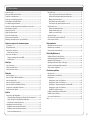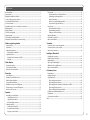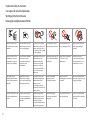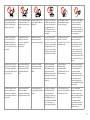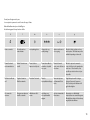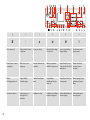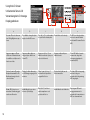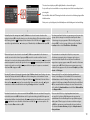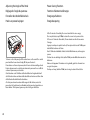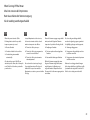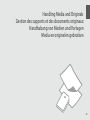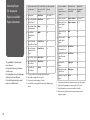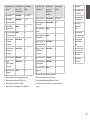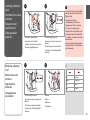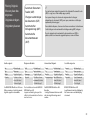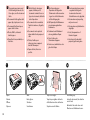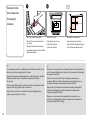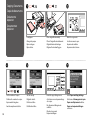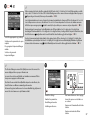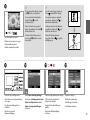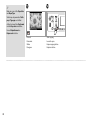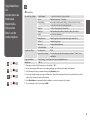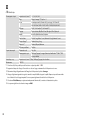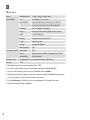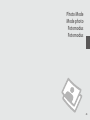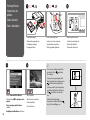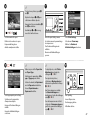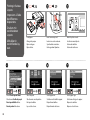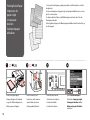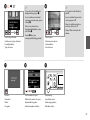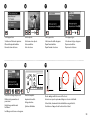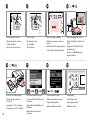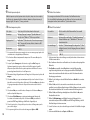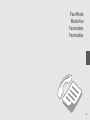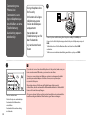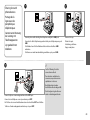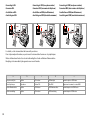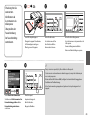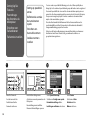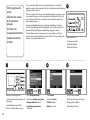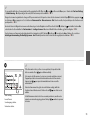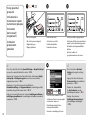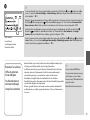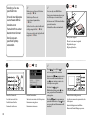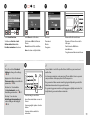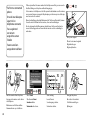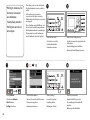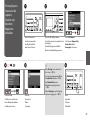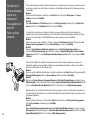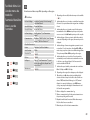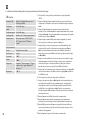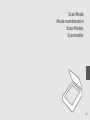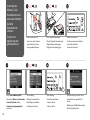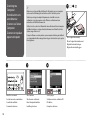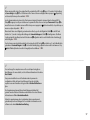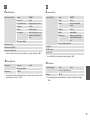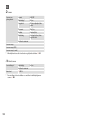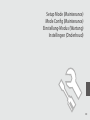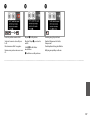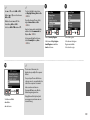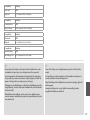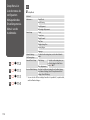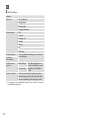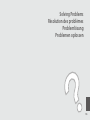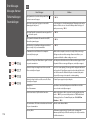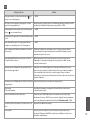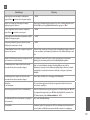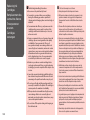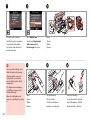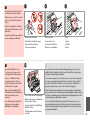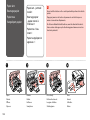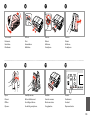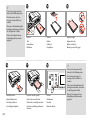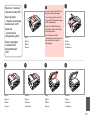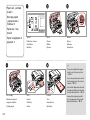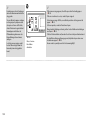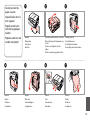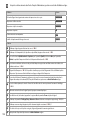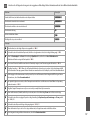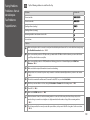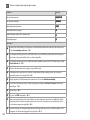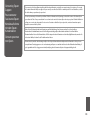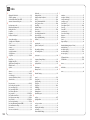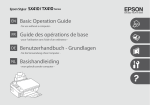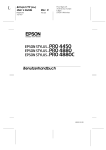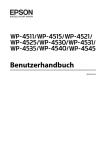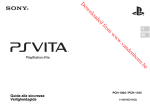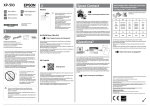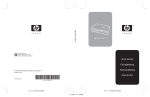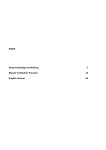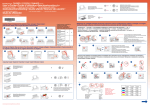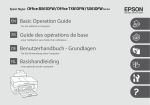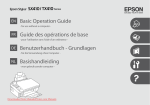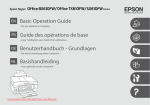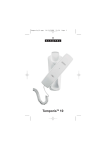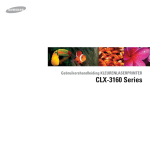Download Epson Stylus Office BX630FW/BX635FWD/WorkForce545
Transcript
EN Basic Operation Guide - for use without a computer - FR Guide des opérations de base - pour l’utilisation sans l’aide d’un ordinateur - DE Benutzerhandbuch - Grundlagen - für die Verwendung ohne Computer - NL Basishandleiding - voor gebruik zonder computer - EN Contents About This Guide...................................................................................................................................................... 6 Copyright Notice...................................................................................................................................................... 7 Important Safety Instructions.............................................................................................................................. 8 Protecting Your Personal Information............................................................................................................10 For New Zealand users.........................................................................................................................................11 Getting more information...................................................................................................................................11 Copy/Fax/Scan Features Available for Your Product..................................................................................12 Guide to Control Panel.........................................................................................................................................13 Using the LCD Screen...........................................................................................................................................18 Adjusting the Angle of the Panel......................................................................................................................20 Power Saving Function.........................................................................................................................................20 When Turning Off the Power..............................................................................................................................21 Restarting Automatically After a Power Failure...........................................................................................22 Handling Media and Originals Selecting Paper...................................................................................................................................................24 Loading Paper.....................................................................................................................................................26 Inserting a Memory Card................................................................................................................................29 Removing a Memory Card.......................................................................................................................29 Placing Originals................................................................................................................................................31 Automatic Document Feeder (ADF).....................................................................................................31 Document Table..........................................................................................................................................34 Copy Mode Copying Documents.........................................................................................................................................36 Copy/Restore Photos........................................................................................................................................38 Copy Mode Menu List......................................................................................................................................41 Photo Mode Printing Photos...................................................................................................................................................46 Printing in Various Layouts.............................................................................................................................48 Printing Ruled Paper.........................................................................................................................................50 Printing Photo Greeting Cards......................................................................................................................52 Printing from an External USB Device........................................................................................................55 Backup to External USB Device.....................................................................................................................56 Photo Mode Menu List....................................................................................................................................57 Fax Mode Connecting to a Phone Line..........................................................................................................................62 Using the phone line for fax only..........................................................................................................62 Sharing line with phone devices...........................................................................................................63 Checking the fax connection..................................................................................................................65 Setting Up Fax Features...................................................................................................................................66 Setting up speed dial entries..................................................................................................................66 Setting up group dial entries..................................................................................................................68 Creating header information..................................................................................................................70 2 Sending Faxes.....................................................................................................................................................72 Entering or redialing a fax number......................................................................................................72 Using speed dial/group dial....................................................................................................................74 Broadcast fax sending...............................................................................................................................75 Sending a fax at a specified time..........................................................................................................78 Fax from a connected phone..................................................................................................................80 Receiving Faxes..................................................................................................................................................81 Receiving faxes automatically................................................................................................................81 Receiving faxes manually.........................................................................................................................84 Polling to receive a fax..............................................................................................................................86 Printing Reports.................................................................................................................................................87 Faxing from a PC................................................................................................................................................88 Fax Mode Menu List..........................................................................................................................................89 Scan Mode Scanning to a Memory Card..........................................................................................................................94 Scanning to a Computer.................................................................................................................................96 Scan Mode Menu List.......................................................................................................................................98 Setup Mode (Maintenance) Checking the Ink Cartridge Status............................................................................................................ 102 Checking/Cleaning the Print Head........................................................................................................... 104 Aligning the Print Head................................................................................................................................ 106 Setting/Changing Time and Region........................................................................................................ 108 Printing from a Digital Camera.................................................................................................................. 110 Setup Menu List.............................................................................................................................................. 112 Solving Problems Error Messages................................................................................................................................................. 116 Replacing Ink Cartridges.............................................................................................................................. 120 Paper Jam.......................................................................................................................................................... 124 Paper Jam - jammed inside 1............................................................................................................... 124 Paper Jam - jammed inside 2............................................................................................................... 128 Paper Jam - Automatic Document Feeder (ADF)......................................................................... 129 Paper Jam - jammed inside 3............................................................................................................... 130 Cannot pull out the paper cassette................................................................................................... 133 Print Quality/Layout Problems................................................................................................................... 135 Faxing Problems.............................................................................................................................................. 139 Contacting Epson Support.......................................................................................................................... 143 Index........................................................................................................................................................................ 144 FR Table des matières À propos de ce guide.............................................................................................................................................. 6 Mise en garde relative aux droits d’auteur...................................................................................................... 7 Consignes de sécurité importantes................................................................................................................... 8 Protection de vos informations personnelles..............................................................................................10 Pour les utilisateurs de Nouvelle-Zélande.....................................................................................................11 Pour obtenir davantage d’informations.........................................................................................................11 Fonctions de copie/télécopie/numérisation disponibles pour votre produit.................................12 Guide du panneau de contrôle.........................................................................................................................13 Utilisation de l’écran LCD.....................................................................................................................................18 Réglage de l’angle du panneau........................................................................................................................20 Fonction d’économie d’énergie........................................................................................................................20 Mise hors tension de l’imprimante..................................................................................................................21 Redémarrage automatique après une coupure d’électricité.................................................................22 Gestion des supports et des documents originaux Sél. du papier.......................................................................................................................................................24 Chargement du papier....................................................................................................................................26 Insertion d’une carte mémoire.....................................................................................................................29 Retrait d’une carte mémoire...................................................................................................................29 Mise en place des originaux..........................................................................................................................31 Chargeur automatique de documents (ADF)...................................................................................31 Vitre d’exposition........................................................................................................................................34 Mode Copie Copie de documents........................................................................................................................................36 Copie/restauration de photos.......................................................................................................................38 Liste de menus du mode copie....................................................................................................................41 Mode photo Impression de photos......................................................................................................................................46 Impression à l’aide de différentes dispositions.......................................................................................48 Impression de papier réglé............................................................................................................................50 Impression de cartes de voeux photo........................................................................................................52 Impression à partir d’un périphérique USB externe.............................................................................55 Sauvegarde vers un périphérique USB externe......................................................................................56 Liste de menus du mode photo...................................................................................................................57 Mode fax Connexion à une ligne téléphonique.........................................................................................................62 Utilisation de la ligne téléphonique pour l’envoi de télécopies uniquement......................62 Partage de la ligne avec des périphériques téléphoniques........................................................63 Vérification de la connexion du télécopieur.....................................................................................65 Paramétrage des fonctions du télécopieur..............................................................................................66 Définition des entrées de numérotation rapide..............................................................................66 Définition des entrées de numérotation groupée..........................................................................68 Création des informations d’en-tête....................................................................................................70 Envoi de télécopies...........................................................................................................................................72 Saisie ou nouvelle composition d’un numéro de télécopieur...................................................72 Utilisation de la numérotation rapide/numérotation groupée.................................................74 Diffusion générale d’une télécopie......................................................................................................75 Envoi d’une télécopie à une heure définie........................................................................................78 Envoi d’une télécopie à partir d’un téléphone connecté.............................................................80 Réception de télécopies..................................................................................................................................81 Réception automatique de télécopies................................................................................................81 Réception manuelle de télécopies.......................................................................................................84 Invitation à recevoir une télécopie.......................................................................................................86 Impression de rapports...................................................................................................................................87 Envoi de télécopies à partir d’un ordinateur PC.....................................................................................88 Liste de menus du mode fax.........................................................................................................................89 Mode numérisation Numérisation vers une carte mémoire......................................................................................................94 Numérisation vers un ordinateur.................................................................................................................96 Liste de menus du mode numérisation.....................................................................................................98 Mode Config (Maintenance) Vérification de l’état de la cartouche d’encre........................................................................................ 102 Vérification/nettoyage de la tête d’impression.................................................................................... 104 Alignement de la tête d’impression......................................................................................................... 106 Paramétrage/modification de l’heure et de la région....................................................................... 108 Impression à partir d’un appareil photo numérique......................................................................... 110 Liste de menus de configuration.............................................................................................................. 112 Résolution des problèmes Messages d’erreur........................................................................................................................................... 116 Remplacement des cartouches d’encre................................................................................................. 120 Bourrage papier.............................................................................................................................................. 124 Bourrage papier - papier coincé à l’intérieur 1.............................................................................. 124 Bourrage papier - papier coincé à l’intérieur 2.............................................................................. 128 Bourrage papier – chargeur automatique de documents (ADF)............................................ 129 Bourrage papier - papier coincé à l’intérieur 3.............................................................................. 130 Impossible de sortir le tiroir à papier................................................................................................ 133 Problèmes de qualité d’impression/de disposition............................................................................ 135 Problèmes d’envoi de télécopies.............................................................................................................. 139 Pour contacter l’assistance Epson............................................................................................................. 143 Index........................................................................................................................................................................ 145 3 DE Inhalt Informationen zu diesem Handbuch................................................................................................................ 6 Hinweis zum Copyright.......................................................................................................................................... 7 Wichtige Sicherheitshinweise.............................................................................................................................. 8 Schutz Ihrer persönlichen Daten......................................................................................................................10 Für Benutzer in Neuseeland...............................................................................................................................11 Hier informieren......................................................................................................................................................11 Kopier-, Fax- und Scanfunktionen für Ihr Gerät...........................................................................................12 Erläuterungen zum Bedienfeld.........................................................................................................................13 Verwendung der LCD-Anzeige..........................................................................................................................18 Einstellen des Bedienfeldwinkels.....................................................................................................................20 Energiesparfunktion.............................................................................................................................................20 Beim Ausschalten der Stromversorgung.......................................................................................................21 Automatisch neu starten nach einem Stromausfall..................................................................................22 Handhabung von Medien und Vorlagen Papier auswählen...............................................................................................................................................24 Papier einlegen...................................................................................................................................................26 Einsetzen einer Speicherkarte......................................................................................................................29 Speicherkarte entfernen..........................................................................................................................29 Originale einlegen.............................................................................................................................................31 Automatischer Vorlageneinzug (ADF).................................................................................................31 Vorlagenglas.................................................................................................................................................34 Modus Kopieren Dokumente kopieren.......................................................................................................................................36 Fotos kopier./wiederh......................................................................................................................................38 Kopiermodus-Menüpunkte...........................................................................................................................41 Fotomodus Fotos drucken.....................................................................................................................................................46 Drucken mit verschiedenen Layouts..........................................................................................................48 Linienpapier drucken.......................................................................................................................................50 Foto-Grußkarte drucken.................................................................................................................................52 Drucken von Fotos auf externen USB-Geräten.......................................................................................55 Sicherung auf externe USB-Geräte..............................................................................................................56 Fotomodus-Menüpunkte...............................................................................................................................57 Faxmodus Anschließen an eine Telefonleitung............................................................................................................62 Verwenden der Telefonleitung nur für den Faxbetrieb................................................................62 Gemeinsame Nutzung der Leitung mit Telefonapparaten..........................................................63 Überprüfen der Faxverbindung.............................................................................................................65 Einrichten von Faxfunktionen.......................................................................................................................66 Einrichten von Kurzwahlnummern......................................................................................................66 Einrichten von Gruppenwahlnummern.............................................................................................68 Kopfzeile erstellen......................................................................................................................................70 4 Faxversand...........................................................................................................................................................72 Eingeben oder Wiederwählen einer Faxnummer...........................................................................72 Verwenden der Kurzwahl/Gruppenwahl...........................................................................................74 Fax-Rundsenden an mehrere Empfänger..........................................................................................75 Senden einer Faxnachricht zu einer bestimmten Uhrzeit............................................................78 Fax ausgehend von einem angeschlossenen Telefon...................................................................80 Faxempfang.........................................................................................................................................................81 Automatischer Faxempfang....................................................................................................................81 Manueller Faxempfang.............................................................................................................................84 Faxempfang abrufen.................................................................................................................................86 Drucken von Berichten....................................................................................................................................87 Fax ausgehend von einem PC.......................................................................................................................88 Faxmodus-Menüliste........................................................................................................................................89 Scan-Modus Auf eine Speicherkarte scannen..................................................................................................................94 Scannen auf einen Computer.......................................................................................................................96 Scanmodus-Menüpunkte...............................................................................................................................98 Einstellung-Modus (Wartung) Status der Tintenpatronen prüfen............................................................................................................ 102 Druckkopf prüfen/reinigen......................................................................................................................... 104 Druckkopf ausrichten.................................................................................................................................... 106 Uhrzeit und Region einstellen/ändern................................................................................................... 108 Von einer Digitalkamera drucken............................................................................................................. 110 Menüpunkte des Einstellungsmenüs...................................................................................................... 112 Problemlösung Fehlermeldungen........................................................................................................................................... 116 Tintenpatronen ersetzen............................................................................................................................. 120 Papierstau.......................................................................................................................................................... 124 Papierstau - Stau innen 1...................................................................................................................... 124 Papierstau - Stau innen 2...................................................................................................................... 128 Papierstau – Automatischer Vorlageneinzug (ADF).................................................................... 129 Papierstau - Stau innen 3...................................................................................................................... 130 Papierkassette kann nicht herausgezogen werden.................................................................... 133 Qualitäts-/Layout-Probleme....................................................................................................................... 135 Fax-Probleme................................................................................................................................................... 139 Kontaktaufnahme mit dem Epson-Kundendienst.............................................................................. 143 Index........................................................................................................................................................................ 146 NL Inhoud Deze handleiding..................................................................................................................................................... 6 Auteursrechten......................................................................................................................................................... 7 Belangrijke veiligheidsvoorschriften................................................................................................................. 8 Uw persoonlijke gegevens beschermen.......................................................................................................10 Voor gebruikers in Nieuw-Zeeland..................................................................................................................11 Voor meer informatie............................................................................................................................................11 Beschikbare kopieer-, fax- en scanfuncties van uw product..................................................................12 Bedieningspaneel..................................................................................................................................................13 Display gebruiken..................................................................................................................................................18 Hoek van paneel wijzigen...................................................................................................................................20 Energiebesparing...................................................................................................................................................20 Als de voeding wordt uitgeschakeld...............................................................................................................21 Automatisch opnieuw starten na een stroomstoring...............................................................................22 Media en originelen gebruiken Papier selecteren................................................................................................................................................24 Papier laden.........................................................................................................................................................26 Geheugenkaart plaatsen................................................................................................................................29 Geheugenkaart verwijderen...................................................................................................................29 Originelen plaatsen...........................................................................................................................................31 Automatische documenttoevoer (ADF).............................................................................................31 Glasplaat........................................................................................................................................................34 Modus Kopiëren Documenten kopiëren.....................................................................................................................................36 Foto’s kopiëren/herstellen..............................................................................................................................38 Menu’s van de modus Kopiëren...................................................................................................................41 Fotomodus Foto’s afdrukken.................................................................................................................................................46 Afdrukken in verschillende lay-outs...........................................................................................................48 Gelinieerd papier afdrukken..........................................................................................................................50 Fotowenskaarten afdrukken..........................................................................................................................52 Afdrukken vanaf een extern USB-apparaat..............................................................................................55 Back-up maken op een extern USB-apparaat.........................................................................................56 Menu’s van de fotomodus..............................................................................................................................57 Faxmodus Aansluiting op een telefoonlijn....................................................................................................................62 Lijn uitsluitend voor faxen.......................................................................................................................62 Lijn gedeeld met telefoons.....................................................................................................................63 De faxverbinding controleren................................................................................................................65 Faxfuncties instellen.........................................................................................................................................66 Snelkiesnummers instellen.....................................................................................................................66 Groepskiesnummers instellen...............................................................................................................68 Kopregel voor faxen maken....................................................................................................................70 Fax verzenden.....................................................................................................................................................72 Een faxnummer invoeren of opnieuw kiezen..................................................................................72 Snelkiezen/groepskiezen gebruiken...................................................................................................74 Groepsfax verzenden................................................................................................................................75 Een fax op een specifiek tijdstip verzenden......................................................................................78 Faxen vanaf een aangesloten telefoon...............................................................................................80 Fax ontvangen....................................................................................................................................................81 Faxen automatisch ontvangen..............................................................................................................81 Faxen handmatig ontvangen.................................................................................................................84 Polling om een fax te ontvangen..........................................................................................................86 Rapporten afdrukken.......................................................................................................................................87 Faxen vanaf een computer.............................................................................................................................88 Menu’s van de faxmodus................................................................................................................................89 Scanmodus Scannen en opslaan op een geheugenkaart...........................................................................................94 Scannen en opslaan op een computer......................................................................................................96 Menu’s van de scanmodus.............................................................................................................................98 Instellingen (Onderhoud) Cartridgestatus controleren........................................................................................................................ 102 Printkop controleren/reinigen................................................................................................................... 104 Printkop uitlijnen............................................................................................................................................ 106 Tijd en regio instellen/wijzigen................................................................................................................. 108 Afdrukken vanaf een digitale camera..................................................................................................... 110 Menu’s van de instelmodus........................................................................................................................ 112 Problemen oplossen Foutmeldingen................................................................................................................................................ 116 Cartridges vervangen.................................................................................................................................... 120 Vastgelopen papier........................................................................................................................................ 124 Papier vastgelopen in apparaat - 1.................................................................................................... 124 Papier vastgelopen in apparaat - 2.................................................................................................... 128 Papier vastgelopen in automatische documenttoevoer (ADF).............................................. 129 Papier vastgelopen in apparaat - 3.................................................................................................... 130 Papiercassette kan niet worden verwijderd................................................................................... 133 Problemen met de afdrukkwaliteit/lay-out........................................................................................... 135 Faxproblemen.................................................................................................................................................. 139 Contact opnemen met Epson.................................................................................................................... 143 Index........................................................................................................................................................................ 147 5 About This Guide À propos de ce guide Informationen zu diesem Handbuch Deze handleiding Follow these guidelines as you read your instructions: Respectez les directives suivantes lorsque vous lisez les instructions : Beachten Sie Folgendes beim Lesen der Anweisungen: Houd u bij het lezen aan de volgende richtlijnen: w 6 c Warning: Caution: Warnings must be followed carefully to avoid bodily injury. Cautions must be observed to avoid damage to your equipment. Attention : Important : avertissement à suivre à la lettre pour éviter des blessures corporelles. mise en garde à respecter pour éviter d’endommager votre équipement. Warnung: Vorsicht: Warnhinweise müssen genau befolgt werden, um Verletzungen zu vermeiden. Vorsichtshinweise müssen befolgt werden, um Geräteschäden zu vermeiden. Waarschuwing: Let op: Waarschuwingen moeten zorgvuldig worden opgevolgd om lichamelijk letsel te voorkomen. Voorzorgsmaatregelen worden aangegeven met ‘Let op’ en moeten worden nageleefd om schade aan de apparatuur te voorkomen. Q Must be observed to avoid bodily injury and damage to your equipment. Note: À respecter pour éviter des blessures corporelles et pour éviter d’endommager votre installation. Remarque : Muss befolgt werden, um körperliche Schäden oder Schäden an Ihren Geräten zu vermeiden. Hinweis: Moet worden nageleefd om lichamelijk letsel en schade aan de apparatuur te voorkomen. Opmerking: Notes contain important information and hints for using the printer. informations importantes et conseils d’utilisation relatifs à l’imprimante. Hinweise enthalten wichtige Informationen und Tipps zur Verwendung des Druckers. Opmerkingen bevatten belangrijke informatie en tips voor het gebruik van de printer. R & Indicates a page number where additional information can be found. Indique un numéro de page où des informations supplémentaires sont disponibles. Weist auf eine Seite hin, auf der weitere Informationen zu finden sind. Een verwijzing naar een pagina waar extra informatie te vinden is. Copyright Notice Mise en garde relative aux droits d’auteur Hinweis zum Copyright Auteursrechten No part of this publication may be reproduced, stored in a retrieval system, or transmitted in any form or by any means, electronic, mechanical, photocopying, recording, or otherwise, without the prior written permission of Seiko Epson Corporation. The information contained herein is designed only for use with this product. Epson is not responsible for any use of this information as applied to other printers. Neither Seiko Epson Corporation nor its affiliates shall be liable to the purchaser of this product or third parties for damages, losses, costs, or expenses incurred by the purchaser or third parties as a result of accident, misuse, or abuse of this product or unauthorized modifications, repairs, or alterations to this product, or (excluding the U.S.) failure to strictly comply with Seiko Epson Corporation’s operating and maintenance instructions. Seiko Epson Corporation shall not be liable for any damages or problems arising from the use of any options or any consumable products other than those designated as Original Epson Products or Epson Approved Products by Seiko Epson Corporation. Seiko Epson Corporation shall not be held liable for any damage resulting from electromagnetic interference that occurs from the use of any interface cables other than those designated as Epson Approved Products by Seiko Epson Corporation. EPSON® and EPSON STYLUS® are registered trademarks, and EPSON EXCEED YOUR VISION or EXCEED YOUR VISION and WORKFORCE are trademarks of Seiko Epson Corporation. PRINT Image Matching™ and the PRINT Image Matching logo are trademarks of Seiko Epson Corporation. Copyright © 2001 Seiko Epson Corporation. All rights reserved. SDHC™ is a trademark. Memory Stick, Memory Stick Duo, Memory Stick PRO, Memory Stick PRO Duo, Memory Stick PRO-HG Duo, Memory Stick Micro, MagicGate Memory Stick, and MagicGate Memory Stick Duo are trademarks of Sony Corporation. xD-Picture Card™ is a trademark of Fuji Photo Film Co., Ltd. General Notice: Other product names used herein are for identification purposes only and may be trademarks of their respective owners. Epson disclaims any and all rights in those marks. 7 Important Safety Instructions Consignes de sécurité importantes Wichtige Sicherheitshinweise Belangrijke veiligheidsvoorschriften 8 Make sure the power cord meets all relevant local safety standards. Place the printer near a wall outlet where the power cord can be easily unplugged. Use only the power cord that comes with the printer. Use of another cord may cause fire or shock. Do not use the cord with any other equipment. Use only the type of power source indicated on the label. Do not let the power cord become damaged or frayed. Do not open the scanner unit while copying, printing, or scanning. Assurez-vous que le cordon d’alimentation correspond à l’ensemble des normes de sécurité locales applicables. Placez le produit à proximité d’une prise de courant permettant de débrancher aisément le cordon d’alimentation. Utilisez uniquement le cordon d’alimentation livré avec l’imprimante. L’utilisation d’un autre cordon pourrait provoquer un incendie ou une électrocution. N’utilisez pas le cordon sur un autre équipement. Utilisez uniquement le type de source d’alimentation indiqué sur l’étiquette. Veillez à éviter la détérioration ou l’usure du cordon d’alimentation. N’ouvrez pas le module scanner lorsqu’une opération de copie, d’impression ou de numérisation est en cours. Sicherstellen, dass das Stromkabel allen relevanten lokalen Sicherheitsstandards entspricht. Den Drucker neben einer Wandsteckdose aufstellen, aus der das Stromkabel leicht abgezogen werden kann. Verwenden Sie nur das mit diesem Drucker mitgelieferte Netzkabel. Andere Kabel können Feuer oder Stromschläge verursachen. Verwenden Sie das Kabel nicht für andere Geräte. Nur die auf dem Etikett angegebene Art von Stromquelle verwenden. Abscheuerung oder Beschädigung des Stromkabels vermeiden. Die Scanner-Einheit während eines Kopier-, Druck- oder ScanVorgangs nicht öffnen. Controleer of het netsnoer aan de lokale veiligheidsnormen voldoet. Plaats de printer in de buurt van een stopcontact waar u de stekker gemakkelijk kunt uittrekken. Gebruik alleen het netsnoer dat bij de printer is geleverd. Gebruik van andere snoeren kan brand of schokken veroorzaken. Gebruik het snoer niet met andere apparatuur. Gebruik alleen het type voeding dat op het etiket is aangegeven. Zorg ervoor dat het netsnoer niet beschadigd raakt. Open de scannereenheid niet tijdens het kopiëren, afdrukken of scannen. Do not use aerosol products that contain flammable gases inside or around the printer. Doing so may cause fire. Except as specifically explained in your documentation, do not attempt to service the printer yourself. Keep ink cartridges out of the reach of children and do not drink the ink. If ink gets on your skin, wash it off with soap and water. If it gets in your eyes, flush them immediately with water. If you still have discomfort or vision problems, see a doctor immediately. Do not shake ink cartridges after opening their packages; this can cause leakage. If you remove an ink cartridge for later use, protect the ink supply area from dirt and dust and store it in the same environment as the printer. Do not touch the ink supply port or surrounding area. N’utilisez pas de produits en aérosol contenant des gaz inflammables à l’intérieur ou à proximité du produit. faute de quoi vous risquez de provoquer un incendie. Ne tentez jamais de réparer le produit par vous-même, sauf si cela est explicitement mentionné dans la documentation. Maintenez les cartouches d’encre hors de portée des enfants et ne buvez pas l’encre. En cas de contact de l’encre avec la peau, nettoyez à l’eau et au savon. En cas de contact de l’encre avec les yeux, rincez-les abondamment avec de l’eau. Si une gêne ou des problèmes de vision persistent, consultez immédiatement un médecin. Afin d’éviter tout risque de fuite, ne secouez pas les cartouches d’encre une fois les emballages ouverts. Si vous retirez une cartouche d’encre pour la réutiliser ultérieurement, protégez la zone d’alimentation en encre contre les salissures et la poussière et stockez-la dans le même environnement que l’imprimante. Ne touchez pas l’orifice d’alimentation en encre de la cartouche, ni la zone qui l’entoure. Innerhalb oder in der Nähe des Druckers keine Sprühprodukte verwenden, die entzündliche Gase enthalten. Dies könnte ein Feuer verursachen. Nicht versuchen, den Drucker selbst zu warten, es sei denn, die Dokumentation enthält ausdrückliche Erklärungen dazu. Tintenpatronen außerhalb der Reichweite von Kindern aufbewahren. Tinte nicht trinken. Im Falle von Hautkontakt die Tinte mit Wasser und Seife abwaschen. Im Falle von Augenkontakt sofort mit Wasser auswaschen. Bei Sehstörungen oder anderen Beschwerden, sofort einen Arzt aufsuchen. Nach dem Öffnen der Verpackung dürfen Tintenpatronen nicht geschüttelt werden, da sonst Tinte austreten kann. Wird eine Tintenpatrone zum späteren Gebrauch entfernt, den Tintenzufuhrbereich vor Staub und Schmutz schützen und die Patrone in derselben Umgebung wie den Drucker aufbewahren. Die Tintenversorgungsöffnung oder den umgebenden Bereich nicht berühren. Gebruik in de printer of in de buurt van de printer geen spuitbussen die ontvlambare gassen bevatten. Dit kan brand veroorzaken. Probeer de printer niet zelf te repareren, tenzij in de documentatie specifiek wordt uitgelegd hoe u dit moet doen. Houd cartridges buiten het bereik van kinderen. Inkt niet drinken. Als u inkt op uw huid krijgt, wast u de plek met water en zeep. Als u inkt in uw ogen krijgt, moet u uw ogen onmiddellijk uitspoelen met water. Raadpleeg onmiddellijk een arts als u daarna nog steeds ongemak ondervindt. Schud cartridges niet na het openen van de verpakking. Dit kan lekkage veroorzaken. Als u een cartridge wilt verwijderen voor later, moet u er wel voor zorgen dat de inkttoevoer wordt beschermd tegen stof en vuil. Bewaar de cartridge in dezelfde omgeving als de printer. Raak de inkttoevoer of het gebied eromheen niet aan. 9 Protecting Your Personal Information Protection de vos informations personnelles 10 Do not use the product near water. Avoid using a telephone during an electrical storm. There may be a remote risk of electric shock from lightning. Do not use a telephone to report a gas leak in the vicinity of the leak. Always keep this guide handy. N’utilisez pas le produit à proximité d’un point d’eau. N’utilisez pas le téléphone lors d’un orage électrique. Les éclairs présentent un risque distant de décharge électrique. N’utilisez pas le téléphone pour faire état d’une fuite de gaz dans l’environnement de la fuite. Veillez à garder le présent manuel d’instructions à portée de main. Dieses Gerät nicht in der Nähe von Wasser verwenden. Vermeiden Sie Telefonate während eines Gewitters. Es besteht die Gefahr eines durch den Blitz herbeigeführten elektrischen Schlags. Kein Telefon zum Melden eines Gasaustritts in der Nähe der Austrittsstelle verwenden. Dieses Benutzerhandbuch immer griffbereit in der Nähe des Geräts aufbewahren. Gebruik het product niet in de buurt van water. Gebruik bij voorkeur geen telefoon tijdens onweer. Er bestaat een kleine kans op een elektrische schok door bliksem. Gebruik in de buurt van een gaslek geen telefoon om het lek te melden. Houd deze gids altijd binnen handbereik. Schutz Ihrer persönlichen Daten Uw persoonlijke gegevens beschermen This product allows you to store names and telephone numbers in its memory even when the power is turned off. Use the following menu to erase the memory if you give the product to someone else or dispose of it. F > Restore Default Settings > Reset All Settings Même hors tension, ce produit conserve en mémoire les noms et les numéros de téléphone. Si vous mettez ce produit au rebut ou si vous le donnez à un tiers, effacez la mémoire à l’aide du menu suivant. F > Rétablir valeurs par défaut > Rétablir ts param Dieses Gerät speichert auch bei unterbrochener Stromversorgung Namen und Rufnummern in seinem Speicher. Löschen Sie den Speicher über das folgende Menü, bevor Sie das Produkt entsorgen oder an eine andere Person weitergeben. F > Einstellungen wiederherst. > Alle Einst. wiederherst. In het geheugen van dit apparaat kunnen namen en telefoonnummers worden opgeslagen, zelfs als de voeding is uitgeschakeld. Wis het geheugen met het volgende menu als u het apparaat wilt wegdoen of aan iemand anders geeft. F > Stand. inst. herstellen > Alle instellingen herstellen For New Zealand Users Pour les utilisateurs de Nouvelle-Zélande Für Benutzer in Neuseeland Voor gebruikers in NieuwZeeland General warning The grant of a Telepermit for any item of terminal equipment indicates only that Telecom has accepted that the item complies with the minimum conditions for connection to its network. It indicates no endorsement of the product by Telecom, nor does it provide any sort of warranty. Above all, it provides no assurance that any item will work correctly in all respects with another item of Telepermitted equipment of a different make or model, nor does it imply that any product is compatible with all of Telecom’s network services. Telepermitted equipment only may be connected to the EXT telephone port. This port is not specifically designed for 3-wire-connected equipment. 3-wire-connected equipment might not respond to incoming ringing when attached to this port. The automatic calling functions of this equipment must not be used to cause a nuisance to other Telecom customers. Getting more information Pour obtenir davantage d’informations Hier informieren Voor meer informatie If the online manual icon is not displayed, insert the CD and select Epson Online Guides in the installer screen. Si l’icône du manuel en ligne ne s’affiche pas, insérez le CD et sélectionnez Guides en ligne Epson sur l’écran du programme d’installation. Wenn das Symbol für das Online-Handbuch nicht angezeigt wird, legen Sie die CD ein und wählen Sie Epson-Online-Handbücher im Bildschirm des Installationsprogramms. Indien het pictogram voor de online-handleiding niet wordt getoond, moet u de CD plaatsen en Epson-online-handleidingen selecteren in het installatiescherm. 11 Copy/Fax/Scan Features Available for Your Product Fonctions de copie/télécopie/numérisation disponibles pour votre produit Kopier-, Fax- und Scanfunktionen für Ihr Gerät Beschikbare kopieer-, fax- en scanfuncties van uw product EN DE BX635FWD/ WorkForce 645 Copy Your original Fax Copy 1-sided Print out - 1-sided Document original 1-seitig 2-seitig Tirage BX630FW/ WorkForce 545 Recto Recto-verso Numérisation - BX635FWD/ WorkForce 645 Kopiëren - Recto Recto-verso 12 - NL BX635FWD/ WorkForce 645 Copie Ausdruck BX630FW/ WorkForce 545 1-seitig 2-seitig Scannen - FR Télécopie Original Faxen Kopie 2-sided Copie BX635FWD/ WorkForce 645 Kopieren 2-sided Scan BX630FW/ WorkForce 545 Enkelzijdig Dubbelzijdig Scannen Kopieren - Uw origineel Faxen Afdruk BX630FW/ WorkForce 545 - Enkelzijdig Dubbelzijdig - Guide to Control Panel Guide du panneau de contrôle Erläuterungen zum Bedienfeld Bedieningspaneel a b P J c d e f r o - Turns on/off printer. Enters photo mode. Changes the view of photos or crops the photos. Enters copy mode. Changes the Reduce/ Enlarge settings for copying. LCD screen displays photos and menus. Met l’imprimante sous/ hors tension. Permet d’activer le mode photo. Permet de modifier l’affichage des photos ou de rogner les photos. Permet d’activer le mode copie. Permet de modifier les paramètres de réduction/ d’agrandissement de la copie. L’écran LCD affiche les photos et les menus. Schaltet Drucker ein/aus. Ruft den Foto-Modus auf. Ändert die Fotoansicht oder schneidet Fotos aus. Ruft den Kopiermodus auf. Ändert die Zoomeinstellungen für Kopien. LCD-Bildschirm zur Anzeige von Fotos und Menüs. Printer uit-/aanzetten. Fotomodus activeren. Weergave van foto’s wijzigen of foto’s bijsnijden. Kopieermodus activeren. Instellingen voor Vergroten/verkleinen wijzigen voor het kopiëren. Op het display worden de foto’s en menu’s weergegeven. 13 g 14 h i 0 - 9, *,# K j Auto Selects photos and menus. Use u and d to specify the number of copies. When typing a fax number, l acts as a backspace key, and r inserts a space. Specifies the date/time or the number of copies, as well as fax numbers. Enters alphanumeric characters and switches between uppercase, lowercase, and numbers each time it is pressed. It may be easier to use the software keypad to enter text instead of using these buttons. R & 18 Enters fax mode. Turns on/off the automatic answer mode. Sélectionne les photos et les menus. Définissez le nombre de copies à l’aide des touches u et d. Lors de la saisie d’un numéro de télécopieur, l sert de touche espace arrière et r permet d’insérer des espaces. Permet de spécifier la date et l’heure ou le nombre de copies, ainsi que les numéros de télécopieurs. Permet de saisir des caractères alphanumériques et de basculer entre les majuscules, les minuscules et les chiffres à chaque pression. Nous vous recommandons d’utiliser le clavier logiciel plutôt que ces touches pour saisir du texte. R & 18 Permet d’activer le mode télécopie. Permet d’activer/ de désactiver le mode réponse automatique. Zur Auswahl von Fotos und Menüs. Mit u und d die Anzahl der Kopien wählen. Bei Eingabe der Faxnummer kann l als Rückschritt-Taste und r als Leertaste verwendet werden. Zur Festlegung von Datum/Uhrzeit, Anzahl der Kopien, sowie Faxnummern. Zur Eingabe von alphanumerischen Zeichen, und schaltet bei jedem Tastendruck zwischen Groß-, Kleinbuchstaben und Zahlen um. Es ist ggf. einfacher, zur Eingabe von Text das Tastenfeld der Software anstelle dieser Tasten zu verwenden. R & 18 Ruft den Faxmodus auf. Schaltet den automatischen Antwortmodus ein/aus. Foto’s en menu’s selecteren. Met u en d stelt u het aantal exemplaren in. Bij het invoeren van een faxnummer gaat u met l een positie terug en voert u met r een spatie in. De datum/tijd of het aantal exemplaren en faxnummers opgeven. Alfanumerieke tekens invoeren en schakelen tussen hoofdletters/kleine letters of cijfers door herhaaldelijk indrukken. Tekst invoeren gaat gemakkelijker als u de softwarematige toetsen gebruikt in plaats van deze knoppen. R & 18 Faxmodus activeren. Automatische beantwoording uit-/aanzetten. Control panel design varies by area. La conception du panneau de contrôle varie d’un pays à l’autre. Bedienfeldaufbau variiert je nach Land/Region. Het bedieningspaneel kan per land verschillen. k l u m n x N N N o p x Start Enters scan mode. Shows the wireless network status. Starts printing photos. Changes the copy quality settings. Starts monochrome or color copying. Displays 2-sided copy, fax, and scan menu options. This button may not be available depending on the model. Permet d’activer le mode numérisation. Affiche l’état du réseau sans fil. Permet de lancer l’impression de photos. Permet de modifier les paramètres de qualité des copies. Permet de lancer la copie en noir et blanc ou en couleur. Affiche les options des menus de copie, de télécopie et de numérisation recto verso. Selon le modèle, il est possible que cette touche ne soit pas disponible. Ruft den Scan-Modus auf. Zeigt den Status des Drahtlosnetzwerks. Startet den Fotodruck. Ändert die Kopierqualitätseinstellungen. Startet das Kopieren in Schwarzweiß oder Farbe. Zeigt Menüoptionen für 2-seitiges Kopieren, Faxen und Scannen an. Diese Taste ist je nach Gerätemodell ggf. nicht verfügbar. De scanmodus activeren. Weergave van status van draadloos netwerk. Afdrukken van foto’s starten. Instellingen voor de kopieerkwaliteit wijzigen. Kopiëren in zwart-wit of kleur starten. Menuopties voor dubbelzijdig kopiëren, faxen en scannen weergeven. Afhankelijk van het model is deze knop mogelijk niet beschikbaar. 15 16 q r F ? s t u v x y y Enters setup mode. Displays Help for solutions to problems. Resets your settings. Displays detailed settings for each mode. Stops copying/printing/ faxing/scanning. Cancels/returns to the previous menu. Permet d’activer le mode configuration. Affiche l’aide pour le dépannage. Permet de réinitialiser les paramètres. Affiche les paramètres détaillés de chaque mode. Permet d’arrêter la copie/ l’impression/la télécopie/la numérisation. Permet d’annuler/de retourner au menu précédent. Ruft den Einstellungsmodus auf. Zeigt die Hilfe für Problemlösungen. Setzt Ihre Einstellungen zurück. Zeigt detaillierte Einstellungen für jeden Modus an. Stoppt Kopier-/Druck-/Fax/Scanvorgänge. Bricht Vorgänge ab/geht zurück zum vorherigen Menü. Instelmodus activeren. Help weergeven voor oplossingen voor problemen. Instellingen resetten. Gedetailleerde instellingen per modus weergeven. Kopiëren/afdrukken/faxen/ scannen stoppen. Annuleren/terugkeren naar vorig menu. w x y x z x Start Displays the last number dialed. When entering numbers in fax mode, this inserts a pause symbol (-) that acts as a brief pause during dialing. Starts monochrome or color faxing. Displays speed dial/group dial list in fax mode. Starts scanning. Affiche le dernier numéro composé. Lors de la saisie de numéros en mode télécopie, cette touche insère un symbole de pause (-), qui permet de marquer une courte pause lors de la numérotation. Permet de lancer la télécopie en noir et blanc ou en couleur. Affiche la liste de numérotation rapide/ numérotation groupée en mode télécopie. Permet de lancer la numérisation. Anzeige der zuletzt gewählten Nummer. Bei der Eingabe von Nummern im Faxmodus wird mit dieser Taste ein Bindestrich (-) eingefügt, der als kurze Pause beim Wählen interpretiert wird. Startet den Faxversand in Schwarzweiß oder Farbe. Zur Anzeige von Kurzwahl/Gruppenwahllisten im Faxmodus. Starten den Scanvorgang. Het laatst gekozen nummer weergeven. Bij het invoeren van nummers in de faxmodus voert u hiermee een symbool (-) voor een korte pauze in tijdens het kiezen. Faxen in zwart-wit of kleur starten. De lijst met snelkies/groepskiesnummers weergeven in de faxmodus. Scannen starten. 17 Using the LCD Screen Utilisation de l’écran LCD Verwendung der LCD-Anzeige Display gebruiken a 18 b c d e Press u or d to select the menu item. The highlight moves up or down. Press l or r to change the photo displayed on the LCD screen. Press +(#) or -(*) to set the number Press l or r to set the density. of copies for the selected photo. The ADF icon is displayed when there is a document loaded in the Automatic Document Feeder (ADF). Appuyez sur u ou sur d pour sélectionner l’élément de menu. La surbrillance se déplace vers le haut ou vers le bas. Appuyez sur l ou sur r pour changer la photo affichée sur l’écran LCD. Appuyez sur +(#) ou -(*) pour définir le nombre de copies pour la photo sélectionnée. Appuyez sur l ou sur r pour définir la densité. L’icône ADF s’affiche lorsqu’un document est chargé dans le chargeur automatique de documents (ADF). Drücken Sie u oder d, um den Menüpunkt auszuwählen. Die Markierung bewegt sich nach oben oder unten. Drücken Sie l oder r, um das in der LCD-Anzeige angezeigte Foto zu ändern. Stellen Sie mit + (#) oder - (*) die Anzahl der Kopien für das ausgewählte Foto ein. Drücken Sie l oder r, um die Dichte einzustellen. Das Symbol ADF wird angezeigt, wenn eine Vorlage im automatischen Vorlageneinzug (ADF) eingelegt ist. Met u of d selecteert u een menu-item. De markering gaat naar boven of beneden. Met l of r geeft u een andere foto weer op het display. Met +(#) of -(*) stelt u het aantal exemplaren voor de geselecteerde foto in. Met l of r stelt u de dichtheid in. Het pictogram ADF wordt weergegeven wanneer de automatische documenttoevoer (ADF) een document bevat. The actual screen display may differ slightly from those shown in this guide. Il est possible que les écrans affichés ne correspondent pas tout à fait à ceux indiqués dans le présent guide. Der tatsächliche Inhalt der LCD-Anzeige kann leicht von dem in dieser Anleitung dargestellten Inhalt abweichen. Wat u precies op het display ziet, kan licht afwijken van de afbeeldingen in deze handleiding. f g A virtual keyboard for entering text. Use u, d, l, r buttons to select a character or button on the keyboard, and press OK to enter the character or use the selected button. The keyboard buttons perform the following operations. (backspace) deletes character to the left of the cursor. moves the cursor left or right within the text. inserts a space. When finished, select Done and then press OK. If you have more than 999 photos on your memory card, you can select a group of photos. Images are sorted by the date they were taken. To show images in a group, press u or d to select the group, and then press OK. To re-select a group or folder, press J, select Select Location, and then select Select Folder or Select Group. Clavier virtuel pour la saisie de texte. Les touches u, d, l et r vous permettent de sélectionner un caractère ou une touche du clavier . Appuyez sur OK pour saisir le caractère ou utiliser la touche sélectionnée. Les touches du clavier permettent d’effectuer les opérations suivantes. (espace arrière) permet de supprimer le caractère situé à gauche du curseur. permet de déplacer le curseur dans le texte, vers la gauche ou vers la droite. permet d’insérer un espace. Lorsque vous avez terminé, sélectionnez Fini et appuyez sur OK. Si la carte mémoire contient plus de 999 photos, vous pouvez sélectionner un groupe de photos. Les images sont classées en fonction de la date à laquelle elles ont été prises. Pour afficher les images dans un groupe, appuyez sur u ou d de manière à sélectionner le groupe, puis sur OK. Pour sélectionner un nouveau groupe ou un nouveau dossier, appuyez sur J, sélectionnez Sél. emplac., puis Sélec dossier ou Sélect. grpe. Eine virtuelle Tastatur zur Texteingabe. Verwenden Sie u, d, l, r zur Auswahl eines Zeichens oder einer Taste auf der Tastatur, und drücken Sie OK, um das Zeichen einzugeben oder die markierte Taste zu verwenden. Die Tastaturtasten haben die folgenden Funktionen. (Rückschritt) löscht das Zeichen links vom Cursor. bewegt den Cursor innerhalb des Textes nach links oder rechts. fügt ein Leerzeichen ein. Wählen Sie zum Abschluss der Eingabe Fertig und drücken Sie dann OK. Wenn mehr als 999 Fotos auf der Speicherkarte enthalten sind, können Sie eine Gruppe von Fotos wählen. Die Fotos werden nach Aufnahmedatum sortiert. Zur Anzeige von Bildern in einer Gruppe, markieren Sie die Gruppe mit u oder d und drücken Sie anschließend OK. Zur erneuten Auswahl einer Gruppe oder eines Ordners drücken Sie J, wählen Sie Standort wählen und anschließend Ordner wählen oder Gruppe wählen. Een virtueel toetsenbord voor de invoer van tekst. Met u, d, l, r selecteert u een teken of knop op het toetsenbord, waarna u met OK dat teken invoert of de geselecteerde knop gebruikt. De knoppen van het toetsenbord hebben de volgende functie. Met verwijdert u het teken links van de cursor. Met verplaatst u de cursor naar links of rechts binnen de tekst. Met voert u een spatie in. Na afloop selecteert u Klaar en drukt u op OK. Als er meer dan 999 foto’s op de geheugenkaart staan, kunt u een groep foto’s selecteren. Afbeeldingen worden gesorteerd op opnamedatum. Als u de afbeeldingen uit een groep wilt weergeven, drukt u op u of d om de groep te selecteren en drukt u vervolgens op OK. Als u opnieuw een groep of map wilt selecteren, drukt u op J, selecteert u Locatie selecteren gevolgd door Map selecteren of Groep selecteren. 19 Adjusting the Angle of the Panel Power Saving Function Réglage de l’angle du panneau Fonction d’économie d’énergie Einstellen des Bedienfeldwinkels Energiesparfunktion Hoek van paneel wijzigen Energiebesparing To lower or close the panel, pull the release lever on the rear of the control panel and then lower down. Simply lift the panel to raise it. Pour abaisser ou fermer le panneau, tirez le levier de déverrouillage situé à l’arrière du panneau de contrôle, puis abaissez le panneau. Il vous suffit de soulever le panneau pour le relever. Zum Absenken oder Schließen des Bedienfeldes den Freigabehebel auf der Rückseite ziehen und dann das Bedienfeld nach unten verstellen. Zum Aufstellen das Bedienfeld einfach anheben. Als u het paneel naar beneden wilt brengen of wilt sluiten, moet u het paneel met de hendel aan de achterkant van het paneel ontgrendelen en laten zakken. Til het paneel gewoon op als u het hoger wilt zetten. 20 After 13 minutes of inactivity, the screen turns black to save energy. Press any button (except P On) to return the screen to its previous state. À l’issue de 13 minutes d’inactivité, l’écran devient noir afin d’économiser l’énergie. Appuyez sur n’importe quelle touche (à l’exception de la touche P On) pour rétablir l’état antérieur de l’écran. Nach 13 Minuten Inaktivität schaltet sich der Bildschirm aus, um Energie zu sparen. Drücken Sie eine beliebige Taste (außer P On), um den Bildschirm wieder zu aktivieren. Wanneer het apparaat 13 minuten niet is gebruikt, gaat het scherm uit om energie te besparen. Druk op een knop (behalve P On) om de vorige toestand te herstellen. When Turning Off the Power Mise hors tension de l’imprimante Beim Ausschalten der Stromversorgung Als de voeding wordt uitgeschakeld EN FR DE NL When the power is turned off, the following data stored in the product’s temporary memory is erased. Lorsque l’imprimante est hors tension, les données suivantes stockées dans la mémoire temporaire sont effacées. Wenn die Stromversorgung ausgeschaltet wird, werden die folgenden Daten im temporären Speicher des Geräts gelöscht. Als de voeding wordt uitgeschakeld, worden de volgende gegevens gewist uit het tijdelijke geheugen van het apparaat. OO Received fax data OO Données de télécopie reçues OO Empfangene Faxdaten OO Ontvangen faxgegevens OO Fax data scheduled to be sent later OO Données de télécopies programmées en vue d’un envoi ultérieur OO Für einen späteren Versand geplante Faxdaten OO Faxgegevens die gepland zijn om later te worden verzonden OO Données de télécopie retransmises automatiquement OO Automatisch übertragene Faxdaten OO Faxgegevens die automatisch opnieuw worden verzonden OO Fax data being retransmitted automatically Also, when the power is left off for an extended period of time, the clock may be reset. Check the clock when you turn the power back on. En cas de mise hors tension prolongée, il se peut également que l’horloge soit réinitialisée. Lorsque vous remettez l’imprimante sous tension, pensez à vérifier l’horloge. Bleibt die Stromversorgung über einen längeren Zeitraum ausgeschaltet, muss möglicherweise die Uhrzeit erneut eingestellt werden. Überprüfen Sie die Uhr, wenn Sie die Stromversorgung wieder einschalten. Wanneer de voeding gedurende langere tijd is uitgeschakeld, moet de klok mogelijk opnieuw worden ingesteld. Controleer de klok als u de voeding weer inschakelt. 21 Restarting Automatically After a Power Failure Redémarrage automatique après une coupure d’électricité Automatisch neu starten nach einem Stromausfall Automatisch opnieuw starten na een stroomstoring If power failure occurs while printer is in fax standby mode or printing, it restarts automatically and then beeps. En cas de coupure d’électricité alors que l’imprimante est en mode de veille télécopie ou en cours d’impression, l’imprimante redémarre automatiquement et émet un signal sonore. Tritt im Fax-Bereitschaftsmodus oder während des Druckens ein Stromausfall auf, startet das Gerät automatisch neu und es ertönt ein Signalton. Als een stroomstoring optreedt wanneer de printer stand-by staat voor de fax of aan het afdrukken is, wordt het apparaat automatisch opnieuw gestart en klinkt een pieptoon. 22 cc QQ QQ Do not put your hand inside the printer until the print head stops moving. Restart stops if any control panel buttons are pressed before the LCD turns on. Restart by pressing P On. Depending on the circumstances before the power failure, it may not restart. Restart by pressing P On. Le redémarrage s’arrête si vous appuyez sur une touche du panneau de contrôle avant l’allumage de l’écran LCD. Pour redémarrer, appuyez sur la touche P On. Selon les conditions rencontrées avant la coupure d’électricité, il est possible que le redémarrage n’ait pas lieu. Pour redémarrer, appuyez sur la touche P On. Ne placez pas la main dans l’imprimante avant que la tête d’impression se soit immobilisée. Nicht mit der Hand in den Drucker greifen, solange der Druckkopf sich bewegt. Steek uw hand niet in de printer zolang de printkop beweegt. Der Neustart bricht ab, wenn vor dem Einschalten der LCD-Anzeige eine Bedienfeldtaste gedrückt wird. Drücken Sie dann P On für einen Neustart. De herstart wordt onderbroken als u op een knop op het bedieningspaneel drukt voordat het display aan is. U kunt herstarten door op POn te drukken. Abhängig von den Umständen vor dem Stromausfall schaltet das Gerät möglicherweise nicht wieder ein. Drücken Sie dann P On für einen Neustart. Het hangt van de omstandigheden vóór de stroomstoring af of de herstart daadwerkelijk plaatsvindt. U kunt herstarten door op POn te drukken. Handling Media and Originals Gestion des supports et des documents originaux Handhabung von Medien und Vorlagen Media en originelen gebruiken 23 Selecting Paper If you want to print Choose this Paper on this paper... *⁴ Type on the LCD screen Sél. du papier Papier auswählen Papier selecteren The availability of special paper varies by area. La disponib. du pap. spécial varie selon les pays. Die Verfügbarkeit von Spezialpapier variiert je nach Land/Region. De beschikbaarheid van speciaal papier verschilt per land. 24 Plain Paper Loading capacity (sheets) a Plain paper *¹ b Epson Bright White Plain Paper Ink Jet Paper *¹ c Epson Matte Paper - Heavyweight Matte 20 d Epson Photo Quality Ink Jet Paper Matte 80 Sélectionnez ce Capacité de type de papier sur chargement l’écran LCD (feuilles) a Papier ordinaire *¹ Papier ordinaire [27,5 mm] *² *³ b Papier jet d’encre blanc brillant Epson *¹ Papier ordinaire 200 *³ c Papier mat épais Epson Mat 20 d Papier couché qualité photo Epson Mat 80 e Papier photo glacé Premium Epson Glacé Prem 20 f Papier photo semiglacé Premium Epson Glacé Prem 20 g Papier photo Epson Papier ph 20 h Papier photo ultraglacé Epson Ultra-glacé 20 i Papier photo glacé Epson Glacé 20 [27.5 mm] *² *³ 200 *³ e Epson Premium Prem. Glossy Glossy Photo Paper 20 f Epson Premium Semigloss Photo Paper Prem. Glossy 20 g Epson Photo Paper Photo Paper 20 h Epson Ultra Glossy Photo Paper Ultra Glossy 20 i Epson Glossy Photo Paper Glossy 20 *1 *2 *3 *4 Si vous souhaitez procéder à l’impression sur ce papier... *⁴ You can perform 2-sided printing with this paper. Paper with a weight of 64 to 90 g/m². For manual 2-sided printing, 30 sheets. See the table on the right-hand side for the English paper names. *1 *2 *3 *4 Vous pouvez procéder à des impressions recto verso sur ce papier. Papier dont le grammage est compris entre 64 et 90 g/m². Pour les impressions recto verso manuelles, 30 feuilles. Reportez-vous au tableau de droite pour connaître les noms anglais des papiers. Zu bedruckendes Papier... *⁴ Diese Papiersorte auf der LCDAnzeige wählen Ladekapazität (Blatt) a Normalpapier *¹ Normalpap. [27,5 mm] *² *³ b Epson Weißes Normalpap. Tintenstrahlpapier *¹ c Epson Mattes Papier - schwer Matte 20 d Epson Fotoqualität- Matte Tintenstrahlpapier 80 200 *³ Als u hierop wilt afdrukken... *⁴ Kiest u bij Pap. soort op het display deze instelling Laadcapaciteit (vellen) a Gewoon papier *¹ Gewoon papier [27,5 mm] *² *³ b Epson Inkjetpapier helderwit *¹ Gewoon papier 200 *³ c Epson Mat papier zwaar Matte 20 d Epson Inkjetpapier fotokwaliteit Matte 80 e Epson Fotopapier glanzend Premium Prem. Glossy 20 f Epson Fotopapier halfglanzend Premium Prem. Glossy 20 Epson PremiumHochglanzFotopapier Prem. Glossy Epson PremiumSeidenglanzFotopapier Prem. Glossy g Epson Fotopapier Photo Paper 20 g Epson Fotopapier Fotopapier 20 h Epson UltrahochglanzFotopapier Ultra Glossy 20 h Epson Fotopapier ultraglanzend Ultra Glossy 20 i 20 Epson Fotopapier, glänzend Glossy 20 Epson Fotopapier glanzend Glossy i e f *1 *2 *3 *4 20 20 Mit diesem Papier kann 2-seitig gedruckt werden. Papier mit einem Gewicht von 64 bis 90 g/m². Für manuellen 2-seitigen Druck, 30 Blatt. Englische Papierbezeichnungen, siehe Tabelle rechts. *1 *2 *3 *4 a Plain paper b Epson Bright White Ink Jet Paper c Epson Matte Paper - Heavyweight d Epson Photo Quality Ink Jet Paper e Epson Premium Glossy Photo Paper f Epson Premium Semigloss Photo Paper g Epson Photo Paper h Epson Ultra Glossy Photo Paper i Epson Glossy Photo Paper Dit papier kan dubbelzijdig worden bedrukt. Papier met een gewicht van 64 tot 90 g/m². Voor handmatig dubbelzijdig afdrukken, 30 vellen. Zie de tabel aan de rechterkant voor de papiernamen in het Engels. 25 Loading Paper A B Chargement du papier Papier einlegen Papier laden Pull out. Slide the guide to adjust to the paper size you will use. Tirez. Faites glisser le guide en fonction de la taille du papier utilisé. Herausziehen. Die Führung auf das verwendete Papierformat schieben. Uittrekken. Geleider verschuiven, zodat het papier past. C QQ For plain paper, do not load paper above the c arrow mark inside the edge guide. For Epson special media, make sure the number of sheets is less than the limit specified for the media. R & 24 Si vous utilisez du papier ordinaire, ne chargez pas le papier au-delà du repère en forme de flèche c, situé à l’intérieur du guide latéral. Si vous utilisez des supports spéciaux Epson, veillez à ce que le nombre de feuilles soit inférieur à la limite définie pour le support. R & 24 Load toward the guide, printable side face DOWN. Chargez contre le guide, côté imprimable orienté VERS LE BAS. Papier mit der bedruckbaren Seite nach UNTEN gegen die Führung einlegen. Tegen de geleider plaatsen. Afdrukzijde naar ONDER. 26 Normalpapier nicht über die Pfeilmarkierung c innen an der Papierführungsschiene hinaus einlegen. Bei Epson-Spezialmedien darauf achten, dass die Blattanzahl unter dem für das Medium festgelegten Maximum liegt. R & 24 Let er bij gewoon papier op dat het niet boven de pijl c aan de binnenzijde van de zijgeleider komt. Zorg er bij speciaal afdrukmateriaal van Epson voor dat het aantal vellen niet meer bedraagt dan het maximum dat voor het betreffende afdrukmateriaal is opgegeven. R & 24 QQ QQ Fan and align the edges of the paper before loading. Do not use paper with binder holes. Aérez et alignez les bords du papier avant de le charger. N’utilisez pas de papier perforé. Das Papier vor dem Einlegen aufstoßen und die Papierkanten ausrichten. D Verwenden Sie kein gelochtes Papier. Gebruik geen geperforeerd papier. Waaier het papier los en maak een rechte stapel voordat u het papier in de lade plaatst. Slide to the edges of paper. Faites glisser contre les bords du papier. An die Papierkanten schieben. Tegen het papier schuiven. E Insert the cassette gently. Insérez doucement le tiroir. Die Kassette vorsichtig einsetzen. Cassette voorzichtig naar binnen schuiven. QQ F QQ Keep the cassette flat and insert it back into the printer carefully and slowly. Do not pull out or insert the paper cassette while the printer is operating. Maintenez le tiroir à plat et réinsérez-le délicatement et doucement dans l’imprimante. Ne sortez et n’insérez pas le tiroir à papier lorsque l’imprimante est en fonctionnement. Die Kassette flachhalten und langsam und vorsichtig wieder in den Drucker einsetzen. Die Papierkassette nicht herausziehen oder einsetzen, solange der Drucker druckt. Schuif de cassette mooi recht terug in de printer. Doe dit langzaam en voorzichtig. Slide out and raise. Dépliez et soulevez. Herausschieben und hochstellen. Verwijder of plaats de papiercassette niet wanneer de printer bezig is. Uitschuiven en omhoogklappen. 27 QQ See the online User’s Guide when using Legal size paper. Lors de l’utilisation de papier au format Legal, reportez-vous au Guide d’utilisation en ligne. Informationen zur Verwendung der Papiergröße Legal finden Sie im Online-Benutzerhandbuch. Zie de onlineGebruikershandleiding bij gebruik van papier van Legal-formaat. 28 Inserting a Memory Card A B Do not try to force the card all the way into the slot. It should not be fully inserted. Insertion d’une carte mémoire N’essayez pas d’insérer complètement la carte dans l’emplacement. Elle ne doit pas être insérée complètement. Einsetzen einer Speicherkarte Geheugenkaart plaatsen Insert one card at a time. Check the light stays on. Insérez une carte à la fois. Assurez-vous que le voyant reste allumé. Jeweils nur eine Karte einsetzen. Eén kaart tegelijk plaatsen. Removing a Memory Card cc A Die Anzeigen müssen leuchten. Controleren of het lampje blijft branden. B Versuchen Sie nicht, die Karte mit Gewalt ganz in den Kartenschlitz zu schieben. Sie sollte noch etwas herausstehen. Probeer de kaart niet helemaal in de sleuf te duwen. De kaart kan er niet helemaal in. QQ Retrait d’une carte mémoire On Flashing Speicherkarte entfernen Allumé Clignotant Ein Blinkt Aan Knippert Geheugenkaart verwijderen Check the light stays on. Remove. Assurez-vous que le voyant reste allumé. Retirez. Die Anzeigen müssen leuchten. Verwijderen. Controleren of het lampje blijft branden. Entfernen. 29 xD-Picture Card Compact Flash xD-Picture Card Type M xD-Picture Card Type M+ xD-Picture Card Type H Microdrive SD SDHC MultiMediaCard MMCplus MMCmobile * MMCmicro * *Adapter required *Adaptateur requis *Adapter erforderlich miniSD * *Adapter nodig miniSDHC * microSD * microSDHC * cc Memory Stick If the memory card needs an adapter then attach it before inserting the card into the slot, otherwise the card may get stuck. Memory Stick PRO MagicGate Memory Stick Memory Stick Duo * Memory Stick PRO Duo * Memory Stick PRO-HG Duo * MagicGate Memory Stick Duo * Memory Stick Micro * 30 Si la carte mémoire nécessite un adaptateur, installez l’adaptateur avant d’insérer la carte dans l’emplacement, faute de quoi la carte risque de rester coincée. Wenn für die Speicherkarte ein Adapter erforderlich ist, dann schließen Sie diesen vor dem Einsetzen der Karte an. Ansonsten kann sich die Karte verhaken. Als de geheugenkaart een adapter nodig heeft, moet u de kaart in de adapter plaatsen voordat u ze samen in de sleuf plaatst. Anders kan de kaart vastraken. Placing Originals Mise en place des originaux Originale einlegen Originelen plaatsen Automatic Document Feeder (ADF) Chargeur automatique de documents (ADF) Automatischer Vorlageneinzug (ADF) Automatische documenttoevoer (ADF) Usable originals Originaux utilisables QQ You can load your original documents in the Automatic Document Feeder (ADF) to copy, scan, or fax multiple pages quickly. Vous pouvez charger les documents originaux dans le chargeur automatique de documents (ADF) pour copier, numériser ou télécopier rapidement plusieurs pages. Zum schnellen Kopieren, Scannen oder Faxen von mehreren Seiten können Sie die Vorlagen in den automatischen Vorlageneinzug (ADF) einlegen. Door de originelen in de automatische documenttoevoer (ADF) te plaatsen, kunt u snel meerdere pagina’s kopiëren, scannen of faxen. Verwendbare Originale Geschikte originelen Size A4/Letter/Legal Taille A4/Letter/Legal Format A4/Letter/Legal Formaat A4/Letter/Legal Type Plain paper Type Papier ordinaire Typ Normalpapier Type Gewoon papier Weight 64 g/m² to 95 g/m² Grammage 64 g/m² à 95 g/m² Gewicht 64 g/m² bis 95 g/m² Gewicht 64 g/m² tot 95 g/m² Capacity 30 sheets or 3 mm or less (A4, Letter) /10 sheets (Legal) Capacité 30 feuilles ou 3 mm maximum (A4, Letter) /10 feuilles (Legal) Fassungsvermögen Max. 30 Blatt oder 3 mm (A4, Letter) /10 Blatt (Legal) Capaciteit 30 vel of maximaal 3 mm (A4, Letter) /10 vel (Legal) For BX635FWD/WorkForce 645 users When scanning a 2-sided document, legal size paper is not available. Pour les utilisateurs du modèle BX635FWD/WorkForce 645 Le papier au format Legal ne peut être utilisé lors de la numérisation d’un document recto verso. Für BX635FWD/WorkForce 645Benutzer 2-seitige Dokumente können nicht mit dem Legal-Format gescannt werden. BX635FWD/WorkForce 645 Legal-formaat is niet beschikbaar bij het scannen van een dubbelzijdig document. 31 cc To prevent paper jams avoid the following documents. For these types, use the document table. OO Documents held together with paper clips, staples, and so on. OO Documents that have tape or paper stuck to them. OO Photos, OHPs, or thermal transfer paper. OO Paper that is torn, wrinkled, or has holes. cc Afin d’éviter les bourrages papier, n’utilisez pas les documents suivants. Avec ces types de documents, utilisez la vitre d’exposition. OO Documents reliés ensemble à l’aide de trombones, d’agrafes, etc. OO Documents sur lesquels du ruban adhésif ou du papier est collé. OO Photos, feuilles pour rétroprojecteur ou papier à transfert thermique. OO Papier déchiré, froissé ou perforé. A 32 B cc Zur Vermeidung von Papierstau die folgenden Dokumente nicht verwenden. Legen Sie solche Dokumente auf das Vorlagenglas. OO Mit Papierclips, Heftklammern usw. zusammengehaltene Dokumente. cc Voorkom vastgelopen papier en gebruik de volgende documenten liever niet. Gebruik hiervoor de glasplaat. OO Documenten met paperclips, nietjes enzovoort. OO Documenten met plakband en dergelijke. OO Dokumente mit Klebeband oder angeklebtem Papier. OO Foto’s, transparanten of thermisch papier. OO Fotos, Folien oder Thermotransferpapier. OO Gescheurd of gekreukeld papier of papier met gaten. OO Zerrissenes, zerknittertes oder gelochtes Papier. C D Open. Slide. Tap to even edges. Insert facing-up. Ouvrez. Faites glisser. Tapotez pour égaliser les bords. Öffnen. Schieben. Aufstoßen zum Ausr. der Kanten. Insérez le document, face à traiter vers le haut. Openen. Verschuiven. Stapel mooi recht tikken. Bedruckte Seite nach oben einl. Plaatsen met afdruk naar boven. E QQ For 2-up Copy layout, place the originals as shown on the right. Placez les documents originaux comme indiqué sur la droite pour la disposition Copie 2 en 1. Für eine 2fach Kopie die Vorlagen wie rechts dargestellt einlegen. Voor 2-op-1 kopiëren moet u de originelen plaatsen zoals rechts getoond. Fit. Ajustez la position du papier. Anpassen. Aanpassen. QQ When you use the copy function with the Automatic Document Feeder (ADF), the print settings are fixed at Reduce/Enlarge - Actual Size, Paper Type -Plain Paper, and Paper Size - A4. The print out is cropped if you copy an original larger than A4. Lors de l’utilisation de la fonction de copie avec le chargeur automatique de documents (ADF), les paramètres d’impression sont les suivants : Zoom - Format réel, Type pap -Papier ordinaire et Taille pap - A4. Si la taille de l’original copié est supérieure au format A4, l’impression est rognée. Wenn Sie die Kopierfunktion mit dem automatischen Vorlageneinzug (ADF) verwenden, gelten die folgenden Druckeinstellungen: Zoom - Tatsäch. Größe, Pap.sorte - Normalpap., und Pap.format - A4. Beim Kopieren eines Originals, das größer als A4 ist, wird nur ein Ausschnitt gedruckt. Wanneer u kopieert met de automatische documenttoevoer (ADF), worden vaste afdrukinstellingen gebruikt: Vergroten/verkleinen - Ware grootte, Papiersoort -Gewoon papier en Papierformaat - A4. De afdruk wordt bijgesneden als u een groter origineel dan A4 kopieert. 33 Document Table A B Vitre d’exposition Vorlagenglas Glasplaat Place face-down horizontally. Slide to the corner. Place photos 5 mm apart. Placez le document horizont., face vers le bas. Faites glisser dans le coin. Espacez les photos de 5 mm. Einlegen (Druckseite nach unten). In die Ecke schieben. Fotos mit 5 mm Abstand einlegen. In de hoek schuiven. Foto’s 5 mm van elkaar houden. Horizontaal leggen met de bedrukte zijde naar beneden. QQ QQ You can reprint one photo or multiple photos of different sizes at the same time, as long as they are larger than 30 × 40 mm. When there is a document in the Automatic Document Feeder (ADF) and on the document table, priority is given to the document in the Automatic Document Feeder (ADF). Vous pouvez réimprimer simultanément une ou plusieurs photos de tailles différentes, dans la mesure où leur taille est supérieure au format 30 × 40 mm. Sie können gleichzeitig ein Foto oder mehrere Fotos verschiedener Größen kopieren, wenn diese größer als 30 × 40 mm sind. U kunt één foto of foto’s van verschillende formaten tegelijk kopiëren, zolang ze groter zijn dan 30 × 40 mm. 34 S’il y a des documents à la fois dans le chargeur automatique de documents (ADF) et sur la vitre d’exposition, la priorité est donnée au document du chargeur automatique de documents (ADF). Befindet sich ein Dokument im automatischen Vorlageneinzug (ADF) und auf dem Vorlagenglas, hat das Dokument im automatischen Vorlageneinzug (ADF) Priorität. Wanneer er een document in de automatische documenttoevoer (ADF) én op de glasplaat ligt, krijgt het document in de automatische documenttoevoer (ADF) voorrang. Copy Mode Mode Copie Modus Kopieren Modus Kopiëren 35 Copying Documents Copie de documents A R & 26 B R & 31 C Dokumente kopieren Documenten kopiëren D 36 Load paper. Place original horizontally. Enter the copy mode. Chargez du papier. Placez l’original horizontalement. Accédez au mode copie. Papier einlegen. Original horizontal einlegen. Kopiermodus wählen. Papier laden. Origineel horizontaal leggen. Kopieermodus activeren. E F G Set the number of copies. Set the density. Enter the copy settings menu. Select Paper and Copy Settings. Définissez le nombre de copies. Réglez la densité. Sélectionnez Param papier et copie. Kopienanzahl eingeben. Dichte einstellen. Accédez au menu de paramétrage des copies. Aantal exemplaren instellen. Dichtheid instellen. Das Kopiereinstellungsmenü aufrufen. Papier- en kopieerinstellingen selecteren. Open het menu met kopieerinstellingen. Papier- und Kopiereinst. wählen. H R & 41 QQ When scanning both sides, load the original in the ADF, and select 2>1-Sided or 2>2-Sided. When printing on both sides, select 1>2-Sided or 2>2-Sided. The 2-Sided Printing menu is the same as the menu displayed when you press . Depending on the model, this may not be available. R & 12 Lors de la numérisation recto verso, chargez le document original dans le chargeur ADF et sélectionnez 2>1 ou 2>2. Lors de l’impression recto verso, sélectionnez 1>2 ou 2>2. Le menu Impression recto/verso est similaire au menu affiché lorsque vous appuyez sur . Selon le modèle, il est possible que ce menu ne soit pas disponible. R & 12 Zum beiseitigen Scannen legen Sie das Original in den ADF und wählen Sie 2>1-seitig oder 2>2-seitig. Zum beidseitigen Drucken wählen Sie 1>2-seitig oder 2>2-seitig. Das Menü „2-seitiger Druck“ entspricht dem Menü, das durch Drücken von aufgerufen wird. Je nach Modell ist diese Funktion ggf. nicht verfügbar. R & 12 Select the appropriate copy settings. Sélectionnez les paramètres de copie adaptés. Voor het scannen van beide zijden plaatst u het origineel in de ADF en selecteert u 2>1-zijdig of 2>2-zijdig. Voor het afdrukken op beide zijden selecteert u 1>2-zijdig of 2>2-zijdig. Het menu Dubbelzijdig afdrukken is gelijk aan het menu dat u ziet wanneer u op drukt. Afhankelijk van het model is dit mogelijk niet beschikbaar. R & 12 Die geeigneten Kopiereinstellungen wählen. Selecteer de gewenste kopieerinstellingen. QQ I J The Reduce/Enlarge menu and the Quality menu are the same as the menus displayed when you press o or N N N. Le menu Zoom et le menu Qualité sont similaires aux menus affichés lorsque vous appuyez sur o ou N N N. Das Menü Zoom und das Menü Qualität entsprechen den Menüs, die durch Drücken von o bzw. N N N aufgerufen werden. Het menu Vergroten/verkleinen en het menu Kwaliteit zijn gelijk aan de menu’s die u ziet wanneer u op o of N N N drukt. Finish the settings. Start monochrome or color copying. Finalisez les paramètres. Lancez la copie en noir et blanc ou en couleur. Einstellungen beenden. Instellingen voltooien. Kopieren in Schwarzweiß oder Farbe starten. Kopiëren in zwart-wit of kleur starten. 37 Copy/Restore Photos Copie/restauration de photos A R & 26 B R & 31 C Fotos kopier./ wiederh. Foto’s kopiëren/ herstellen D 38 Load paper. Place original horizontally. Enter the copy mode. Chargez du papier. Placez l’original horizontalement. Accédez au mode copie. Papier einlegen. Original horizontal einlegen. Kopiermodus wählen. Papier laden. Origineel horizontaal leggen. Kopieermodus activeren. E F G Enter the copy settings menu. Select Copy/Restore Photos. Select on or off. Proceed. Accédez au menu de paramétrage des copies. Sélectionnez Copier/restaurer ph. Sélectionnez Oui ou Non. Poursuivez. Das Kopiereinstellungsmenü aufrufen. Fotos kopieren/wiederh. wählen. Ein oder Aus wählen. Weiter. Foto’s kopiëren/herstellen selecteren. Aan of Uit selecteren. Doorgaan. Open het menu met kopieerinstellingen. H Set the number of copies. Définissez le nombre de copies. QQ QQ If you scanned two photos, repeat step H for the second photo. You can crop, enlarge your photo. Press and make the settings. Si vous numérisez deux photos, répétez l’étape H pour la deuxième photo. Vous pouvez rogner et agrandir votre photo. Appuyez sur et définissez les paramètres. Wenn Sie zwei Fotos gescannt haben, wiederholen Sie Schritt H für das zweite Foto. Sie können das Foto zuschneiden, vergrößern. Drücken Sie und stellen Sie das Foto ein. Als u twee foto’s hebt gescand, moet u stap H herhalen voor de tweede foto. U kunt de foto bijsnijden en vergroten. Druk op en geef de instellingen op. Kopienanzahl eingeben. Aantal exemplaren instellen. I J K R & 41 L Enter the copy settings menu. Select Paper and Copy Settings. Select the appropriate print settings. Finish the settings. Accédez au menu de paramétrage des copies. Sélectionnez Param papier et copie. Sélectionnez les paramètres d’impression adaptés. Finalisez les paramètres. Das Kopiereinstellungsmenü aufrufen. Papier- en kopieerinstellingen selecteren. Geeignete Druckeinstellungen wählen. Instellingen voltooien. Open het menu met kopieerinstellingen. Papier- und Kopiereinst. wählen. Gewenste afdrukinstellingen selecteren. Einstellungen beenden. 39 QQ M N Make sure you set the Paper Size and Paper Type. Vérifiez que les paramètres Taille pap et Type pap sont définis. Achten Sie darauf, das Pap.format und die Pap.sorte einzustellen. U moet Papierformaat en Papiersoort instellen. 40 Proceed. Start copying. Poursuivez. Lancez la copie. Weiter. Kopiervorgang starten. Doorgaan. Kopiëren starten. Copy Mode Menu List Liste de menus du mode copie EN x Copy Menu Paper and Copy Settings 2-Sided Printing *¹ 1>1-Sided, 1>2-Sided, 2>1-Sided, 2>2-Sided Layout With Border, Borderless *⁴, 2-up Copy KopiermodusMenüpunkte Reduce/Enlarge Custom Size, Actual Size, Auto Fit Page, 10×15cm->A4, A4->10×15cm, 13×18->10×15, 10×15->13×18, A5->A4, A4->A5 Paper Size A4, A5, 10×15cm(4×6in), 13×18cm(5×7in) Menu’s van de modus Kopiëren Paper Type Plain Paper, Matte, Prem. Glossy, Ultra Glossy, Glossy, Photo Paper Quality Draft, Standard Quality, Best Binding Direction Vertical-Long, Vertical-Short, Horizontal-Long, Horizontal-Short Dry Time *² Standard, Long, Longer Expansion *³ Standard, Medium, Minimum Set As New Default Yes, No Color Restoration Off, On Paper and Copy Settings Paper Size, Paper Type, Borderless, Expansion, Enhance *⁵, Filter *⁶, Set As New Default Copy/Restore Photos EN FR DE NL R & 41 R & 42 R & 43 R & 44 Copy Layout Wizard 2-Sided Printing *¹, Layout, Paper Size, Paper Type, Binding Direction Maintenance R & 112 *1 *2 *3 *4 Depending on the model, this function may not be available. R & 12 Increase the drying time if ink smears or bleeds through the page especially when performing 2-sided printing. Select the amount the image is expanded when printing Borderless photos. Your image is slightly enlarged and cropped to fill the sheet of paper. Print quality may decline in the top and bottom areas of the printout, or the area may be smeared when printing. *5 Select PhotoEnhance to automatically adjust the brightness, contrast, and saturation of your photos. *6 You can change the color mode of images to B&W. 41 FR x Menu Copie Param papier et copie Copier/restaurer ph Impression recto/verso *¹ 1>1, 1>2, 2>1, 2>2 Dispo. Marge, Ss marges *⁴, Copie 2 en 1 Zoom Format personnalisé, Format réel, Aj. auto page, 10×15cm->A4, A4->10×15cm, 13×18->10×15, 10×15->13×18, A5->A4, A4->A5 Taille pap A4, A5, 10×15cm (4×6”), 13×18cm (5×7”) Type pap Papier ordinaire, Mat, Glacé Prem, Ultra-glacé, Glacé, Papier ph Qualité Brouillon, Qualité standard, Supérieur Sens de reliure Vertical - long, Vertical - court, Horizontal - long, Horizontal - court Temps séchage *² Standard, Long, + long Extension *³ Standard, Moyen, Minimum Déf. nouv. par défaut Oui, Non Restauration coul Non, Oui Param papier et copie Taille pap, Type pap, Ss marges, Extension, Amélioration *⁵, Filtre *⁶, Déf. nouv. par défaut Assist. dispo. cop. Impression recto/verso *¹, Dispo., Taille pap, Type pap, Sens de reliure Maintenance R & 113 *1 *2 *3 *4 Selon le modèle, il est possible que cette fonction ne soit pas disponible. R & 12 Augmentez le temps de séchage si l’encre tache ou coule sur la page, notamment lors de l’impression recto verso. Déterminez le degré d’agrandissement de l’image lors de l’impression de photos Ss marges. L’image est légèrement agrandie et rognée de manière à remplir la feuille de papier. La qualité d’impression peut être amoindrie dans le haut et le bas de la page imprimée. Ces zones peuvent également être tachées lors de l’impression. *5 Sélectionnez PhotoEnhance pour ajuster automatiquement la luminosité, le contraste et la saturation des photos. *6 Vous pouvez régler le mode couleur des images sur N&B. 42 DE x Kopiermenü Papier- und Kopiereinst. Fotos kopieren/wiederh. 2-seitiger Druck *¹ 1>1-seitig, 1>2-seitig, 2>1-seitig, 2>2-seitig Layout Rand, Randlos *⁴, 2fach Kopie Zoom Benutzerdef. Größe, Tatsäch. Größe, Auto-Seit.anp, 10×15cm->A4, A4->10×15cm, 13×18->10×15, 10×15->13×18, A5->A4, A4->A5 Pap.format A4, A5, 10×15cm(4×6”), 13×18cm(5×7”) Pap.sorte Normalpap., Matte, Prem. Glossy, Ultra Glossy, Glossy, Photo Paper Qualität Entwurf, Standardqual., Beste Binderichtung Vertikal-Lang, Vertikal-Kurz, Horizontal-Oben, Horizont.-Seite Trockngzeit *² Standard, Lang, Länger Erweiterung *³ Standard, Mittel, Minimum Als neuen Standard einstellen Ja, Nein Farbwiederherst. Aus, Ein Papier- und Kopiereinst. Pap.format, Pap.sorte, Randlos, Erweiterung, Auto-Korr. *⁵, Filter *⁶, Als neuen Standard einstellen Assistent für Kopienlayout 2-seitiger Druck *¹, Layout, Pap.format, Pap.sorte, Binderichtung Wartung R & 113 *1 *2 *3 *4 Je nach Modell ist diese Funktion ggf. nicht verfügbar. R & 12 Wenn Tinte verschmiert oder durch das Papier schlägt, besonders beim 2-seitigen Drucken, die Trocknungszeit erhöhen. Wählen Sie den Umfang, um den das Bild beim Drucken von Randlos-Fotos erweitert werden soll. Ein Bild wird leicht vergrößert und zugeschnitten, um die Seite auszufüllen. Die Druckqualität kann im oberen und unteren Bereich des Ausdrucks nachlassen oder die Tinte kann während des Druckvorgangs verschmieren. *5 Wählen Sie Bildoptimierung, um Helligkeit, Kontrast und Sättigung der Fotos automatisch anzupassen. *6 Sie können den Farbmodus von Bildern auf S/W einstellen. 43 NL x Menu Kopiëren Papier- en kopieerinstellingen Foto’s kopiëren/herstellen Dubbelzijdig afdrukken *¹ 1>1-zijdig, 1>2-zijdig, 2>1-zijdig, 2>2-zijdig Lay-out Met rand, Randloos *⁴, 2-op-1 kopiëren Vergroten/verkleinen Aangepaste grootte, Ware grootte, Passen op pag., 10×15cm->A4, A4->10×15 cm, 13×18->10×15, 10×15->13×18, A5->A4, A4->A5 Papierformaat A4, A5, 10×15cm(4×6in), 13×18cm(5×7in) Papiersoort Gewoon papier, Matte, Prem. Glossy, Ultra Glossy, Glossy, Fotopapier Kwaliteit Concept, Stand. kwal., Best Bindrichting Vert. lang, Vert. kort, Horiz. lang, Horiz. kort Droogtijd *² Standaard, Lang, Langer Vergroting *³ Standaard, Middel, Minimum Instellen als standaard Ja, Nee Kleuren herstellen Uit, Aan Papier- en kopieerinstellingen Papierformaat, Papiersoort, Randloos, Vergroting, Verbeteren *⁵, Filter *⁶, Instellen als standaard Wizard Kopieerlay-out Dubbelzijdig afdrukken *¹, Lay-out, Papierformaat, Papiersoort, Bindrichting Onderhoud R & 114 *1 *2 *3 *4 Afhankelijk van het model is deze functie mogelijk niet beschikbaar. R & 12 Verhoogt de droogtijd als u vlekken of vegen op de pagina krijgt, met name tijdens het dubbelzijdig afdrukken. Selecteer hoe sterk de afbeelding moet worden vergroot bij het afdrukken van foto’s met Randloos. De afbeelding wordt iets vergroot en bijgesneden, zodat het hele vel papier wordt gevuld. De afdrukkwaliteit kan minder zijn aan de boven- en onderkant van de afdruk, of deze gedeelten kunnen vegen vertonen. *5 Selecteer Foto verbeteren om de helderheid, het contrast en de verzadiging van de foto’s automatisch aan te passen. *6 U kunt de kleurmodus van afbeeldingen op Z-w zetten. 44 Photo Mode Mode photo Fotomodus Fotomodus 45 Printing Photos Impression de photos A R & 26 B R & 29 C Fotos drucken Foto’s afdrukken D Load photo paper. Insert a memory card. Enter the photo mode. Chargez du papier photo. Insérez une carte mémoire. Accédez au mode photo. Fotopapier einlegen. Speicherkarte einsetzen. Fotomodus wählen. Fotopapier laden. Geheugenkaart plaatsen. Fotomodus activeren. E QQ You can crop, enlarge and rotate your photo. Press and make the settings. Vous pouvez rogner, agrandir et faire pivoter la photo. Appuyez sur et définissez les paramètres. Select View and Print Photos. Select a photo. Sélectionnez Affich. et impression photo. Sélectionnez une photo. Fotos anzeigen und drucken wählen. Foto selecteren. Bekijken en afdrukken selecteren. 46 Foto auswählen. Sie können das Foto zuschneiden, vergrößern und drehen. Drücken Sie und stellen Sie das Foto ein. U kunt de foto bijsnijden, vergroten en draaien. Druk op en geef de instellingen op. F QQ G H To select more photos, repeat E and F. Répétez les étapes E et F pour sélectionner d’autres photos. Um weitere Fotos auszuwählen, E und F wiederholen. Herhaal stap E en F als u nog meer foto’s wilt selecteren. Set the number of copies. Enter the print settings menu. Select Print Settings. Définissez le nombre de copies. Accédez au menu de paramétrage des impressions. Sélectionnez Param impr. Das Druckeinstellungsmenü aufrufen. Afdrukinstellingen selecteren. Kopienanzahl eingeben. Aantal exemplaren instellen. Wählen Sie Druckeinst. Menu met afdrukinstellingen openen. I R & 57 QQ QQ Make sure you set the Paper Size and Paper Type. To adjust photos, select Photo Adjustments and make the settings in H. R & 57 Vérifiez que les paramètres Taille pap et Type pap sont définis. Achten Sie darauf, das Pap.format und die Pap.sorte einzustellen. U moet Papierformaat en Papiersoort instellen. Select appropriate print settings. Sélectionnez les paramètres d’impression adaptés. Geeignete Druckeinstellungen wählen. Gewenste afdrukinstellingen selecteren. J Pour ajuster des photos, sélectionnez Réglages photo et définissez les paramètres à l’étape H. R & 57 Um Fotos anzupassen, wählen Sie Fotoeinstellungen und konfigurieren Sie die Einstellungen unter H. R & 57 Voor het aanpassen van de foto’s selecteert u Fotoaanpassingen en geeft u de gewenste instellingen op in H. R & 57 Start printing. Lancez l’impression. Druckvorgang starten. Afdrukken starten. 47 Printing in Various Layouts A R & 26 B R & 29 C Impression à l’aide de différentes dispositions Drucken mit verschiedenen Layouts Afdrukken in verschillende layouts D 48 Load paper. Insert a memory card. Enter the photo mode. Chargez du papier. Insérez une carte mémoire. Accédez au mode photo. Papier einlegen. Speicherkarte einsetzen. Fotomodus wählen. Papier laden. Geheugenkaart plaatsen. Fotomodus activeren. E F G Select Photo Layout Sheet. Select a layout. Select paper size. Select paper type. Sélectionnez Feuille dispo ph. Sélectionnez une disposition. Sélectionnez la taille du papier. Sélectionnez le type de papier. Foto-Layout-Blatt wählen. Ein Layout wählen. Papierformat wählen. Papiersorte wählen. Fotolay-outvel selecteren. Lay-out selecteren. Papierformaat selecteren. Papiersoort selecteren. H I QQ If you select Place photos manually, place photos as shown in (1) or leave a blank as shown in (2). Si vous sélectionnez Placer ph. à la main, disposez les photos comme indiqué sur l’illustration (1) ou laissez un blanc comme indiqué sur l’illustration (2). Select Automatic layout. Sélectionnez Disposition auto. Automatisches Layout wählen. Autom. lay-out selecteren. QQ Wenn Sie Fotos manuell platzieren wählen, setzen Sie Fotos wie in (1) gezeigt ein, oder lassen Sie eine Position frei, wie in (2). Select a photo. Als u Foto’s handm. plaatsen selecteert, legt u de foto’s zoals in (1) of laat u een lege ruimte zoals in (2). Foto selecteren. J Sélectionnez une photo. Foto auswählen. K L To select more photos, repeat step I. Répétez l’étape I pour sélectionner d’autres photos. Möchten Sie weitere Fotos auswählen, wiederholen Sie Schritt I. Herhaal stap I als u nog meer foto’s wilt selecteren. Finish selecting photos. Set the number of copies. Start printing. Finalisez la sélection des photos. Définissez le nombre de copies. Lancez l’impression. Auswählen der Fotos beenden. Kopienanzahl eingeben. Druckvorgang starten. Selecteren voltooien. Aantal exemplaren instellen. Afdrukken starten. 49 Printing Ruled Paper You can print ruled paper or graph paper with or without a photo set as the background. Vous pouvez imprimer du papier réglé ou du papier millimétré, avec ou sans photo en arrière-plan. Sie können liniertes Papier oder Millimeterpapier mit oder ohne Foto als Hintergrund drucken. U kunt gelinieerd papier of millimeterpapier afdrukken met of zonder foto op de achtergrond. Impression de papier réglé Linienpapier drucken Gelinieerd papier afdrukken A R & 26 50 B R & 29 C D Load A4-size plain paper. Insert a memory card. Enter the photo mode. Select Print Ruled Papers. Chargez du papier A4 ordinaire. Insérez une carte mémoire. Accédez au mode photo. Sélectionnez Impr pap réglés. Legen Sie A4-Normalpapier ein. Speicherkarte einsetzen. Fotomodus wählen. Linienpapier drucken wählen. Plaats gewoon A4-papier. Geheugenkaart plaatsen. Fotomodus activeren. Gelinieerd papier afdrukken selecteren. E R & 57 QQ F If you want to rotate the frame, press d. Si vous sélectionnez un format sans image en arrière-plan, passez à l’étape G. Si vous souhaitez faire pivoter le cadre, appuyez sur d. Wenn Sie den Rahmen drehen möchten, drücken Sie d. Wenn Sie ein Format ohne Hintergrundbild wählen, weiter mit Schritt G. Select a type of format. Ga naar G als u geen achtergrondafbeelding gebruikt. Druk op d als u het kader wilt draaien. Select a photo. Sélectionnez un type de format. Sélectionnez une photo. Formattyp wählen. Foto auswählen. Type selecteren. Foto selecteren. G QQ If you select a format without a background image, go to G. H I Proceed. Set the number of copies. Start printing. Poursuivez. Définissez le nombre de copies. Lancez l’impression. Weiter. Kopienanzahl eingeben. Druckvorgang starten. Doorgaan. Aantal exemplaren instellen. Afdrukken starten. 51 Printing Photo Greeting Cards You can create custom cards with handwritten messages by using an A4 template. First print a template, write your message, and then scan the template to print your cards. Vous pouvez créer des cartes de voeux personnalisées, avec des messages manuscrits, basées sur un modèle A4. Imprimez un modèle, rédigez votre message et numérisez le modèle pour imprimer vos cartes. Wenn Sie eine A4-Vorlage verwenden, können Sie eigene Karten mit handgeschriebenen Nachrichten erstellen. Drucken Sie zuerst eine Vorlage, schreiben Sie darauf die Nachricht und scannen Sie dann die Vorlage, um die Karten auszudrucken. Met behulp van een A4-sjabloon kunt u uw eigen kaarten maken met een zelfgeschreven boodschap erop. Druk eerst een sjabloon af, schrijf uw boodschap erop en scan de sjabloon om de kaarten af te drukken. Impression de cartes de voeux photo Foto-Grußkarte drucken Fotowenskaarten afdrukken A R & 26 C D Load A4 plain paper. Insert a memory card. Enter the photo mode. Select Print Photo Greeting Card. Chargez du papier ordinaire de format A4. Insérez une carte mémoire. Accédez au mode photo. Fotomodus wählen. Sélectionnez Impr carte de voeux photo. A4-Normalpapier einlegen. Speicherkarte einsetzen. Geheugenkaart plaatsen. Fotomodus activeren. Gewoon A4-papier plaatsen. 52 B R & 29 Foto-Grußkarte drucken wählen. Fotowenskaart afdrukken selecteren. E F G H Select upper item. Select a photo. Select paper size. Select paper type. Sélectionnez l’élément supérieur. Sélectionnez une photo. Sélectionnez la taille du papier. Sélectionnez le type de papier. Oberen Menüpunkt wählen. Foto auswählen. Papierformat wählen. Papiersorte wählen. Bovenste item selecteren. Foto selecteren. Papierformaat selecteren. Papiersoort selecteren. I J K Select the settings and proceed. Print the template. Check u aligns with the corner of the sheet. Définissez les paramètres et poursuivez. Imprimez le modèle. Assurez-vous que le repère u est aligné sur le coin de la feuille. Einstellungen wählen und fortfahren. Vorlage drucken. Sicherstellen, dass u mit der Indexblattecke ausgerichtet ist. Sjabloon afdrukken. Controleren of u goed in de hoek van het vel staat. Instellingen selecteren en doorgaan. 53 L N O R & 34 Select the style of the text. Select the type. Write a message or drawing. Place the template face-down. Sélectionnez le style de texte. Sélectionnez le type. Textstil auswählen. Typ auswählen. Rédigez un message ou tracez un dessin. Placez le modèle, face à traiter vers le bas. Stijl van de tekst selecteren. Type selecteren. Nachricht oder Zeichnung eingeben. Vorlage mit der Druckseite nach unten einlegen. P R & 26 Q Tekst schrijven of tekening maken. R Sjabloon met afdrukzijde naar beneden plaatsen. S Load 10 × 15 cm photo paper. Select lower item and proceed. Set the number of copies. Start printing. Chargez du papier photo de 10 × 15 cm. Sélectionnez l’élément inférieur et poursuivez. Définissez le nombre de copies. Lancez l’impression. Fotopapier 10 × 15 cm einlegen. Unteren Menüpunkt wählen und fortfahren. Kopienanzahl eingeben. Druckvorgang starten. Aantal exemplaren instellen. Afdrukken starten. Fotopapier van 10 × 15 cm laden. 54 M Onderste item selecteren en doorgaan. Printing from an External USB Device A R & 26 B R & 29 C Impression à partir d’un périphérique USB externe Drucken von Fotos auf externen USBGeräten Afdrukken vanaf een extern USB-apparaat D Load photo paper. Remove. Connect an external USB device. Chargez du papier photo. Retirez. Fotopapier einlegen. Entfernen. Connectez un périphérique USB externe. Fotopapier laden. Verwijderen. QQ QQ After step D, follow the steps after E from memory card printing. R & 46 The supported photo file format is JPEG. For external USB device specifications, see the online User’s Guide. Une fois l’étape D effectuée, suivez les étapes qui suivent l’étape E pour l’impression à partir de la carte mémoire. R & 46 Enter the photo mode. Accédez au mode photo. Fotomodus wählen. Fotomodus activeren. Führen Sie im Anschluss an Schritt D die auf E folgenden Schritte unter Drucken von einer Speicherkarte aus. R & 46 Ein externes USB-Gerät anschließen. Extern USB-apparaat aansluiten. Le format de fichiers photo pris en charge est le format JPEG. Pour connaître les caractéristiques des périphériques USB externes, reportezvous au Guide d’utilisation en ligne. JPEG ist das unterstützte Fotodateiformat. Technische Daten für externe USB-Geräte finden Sie im Online-Benutzerhandbuch. Fotobestanden van het type JPEG worden ondersteund. Zie de onlineGebruikershandleiding voor de specificaties van het externe USB-apparaat. Volg na stap D de stappen na E voor het afdrukken vanaf een geheugenkaart. R & 46 55 Backup to External USB Device A R & 29 B C Sauvegarde vers un périphérique USB externe Sicherung auf externe USB-Geräte Back-up maken op een extern USBapparaat D Follow the on-screen instructions. Suivez les instructions affichées à l’écran. Folgen Sie den angezeigten Hinweisen. Aanwijzingen op display volgen. 56 Insert and connect. Enter the photo mode. Select Back Up Memory Card. Insérez et connectez. Accédez au mode photo. Sélectionnez Sauveg carte mém. Einsetzen und anschließen. Fotomodus wählen. Speicherkarte sichern wählen. Plaatsen en aansluiten. Fotomodus activeren. Back-up van geheugenkaart selecteren. QQ QQ To change the writing speed, press x, select Writing Speed and set. A folder is automatically created for each backup. You can print photos from the backup external USB device. R & 55 Pour modifier la vitesse d’écriture, appuyez sur x, sélectionnez Vitesse écr et procédez au réglage. Un dossier est automatiquement créé pour chaque sauvegarde. Vous pouvez imprimer les photos à partir du périphérique USB externe de sauvegarde. R & 55 Um die Schreibgeschwindigkeit zu ändern, drücken Sie x, wählen Sie Schreibgeschw. und stellen Sie sie ein. U kunt de schrijfsnelheid wijzigen door te drukken op x en Schrijfsnelheid te selecteren. Für jede Sicherung wird automatisch ein Ordner erstellt. Fotos können vom externen USB-Sicherungsgerät gedruckt werden. R & 55 Voor elke back-up wordt automatisch een nieuwe map gemaakt. U kunt foto’s afdrukken vanaf het externe USB-apparaat met de back-up. R & 55 Photo Mode Menu List Liste de menus du mode photo FotomodusMenüpunkte Menu’s van de fotomodus EN FR DE NL R & 57 R & 58 R & 58 R & 59 EN J Print Photos Mode View and Print Photos, Print All Photos, Print Photo Greeting Card, Photo Layout Sheet, Print Proof Sheet, Slide Show, Copy/Restore Photos, Print Ruled Papers, Select Location *¹, Back Up Memory Card x Print Photos Menu Select Photos Select All Photos, Select by Date, Cancel Photo Selection Print Settings Paper Size, Paper Type, Borderless *³, Quality, Expansion *⁴, Date, Fit Frame *⁵, Bidirectional *⁶, Set As New Default Photo Adjustments *² Enhance *⁷, Scene Detection, Fix Red-Eye *⁸, Filter *⁹, Brightness, Contrast, Sharpness, Saturation, Set As New Default Maintenance R & 112 *1 You can reselect a folder or group from the memory card or external USB device. *2 These functions only affect your printouts. They do not change your original images. *3 When Borderless is selected or set to On, the image is slightly enlarged and cropped to fill the paper. Print quality may decline in the top and bottom areas, or the area may be smeared when printing. *4 Select the amount the image is expanded when printing Borderless photos. *5 Select On to automatically crop your photo to fit inside the space available for the layout you selected. Select Off to turn off automatic cropping and leave white space at the edges of the photo. *6 Select On to increase the print speed. Select Off to improve the print quality. *7 Select PhotoEnhance to adjust the brightness, contrast, and saturation of your photos automatically. Select P.I.M. to use your camera’s PRINT Image Matching or Exif Print settings. *8 Depending on the type of photo, parts of the image other than the eyes may be corrected. *9 You can change the image color mode to Sepia or B&W. 57 FR DE J Mode Impression photo J Modus Fotos drucken Affich. et impression photo, Imprimer toutes les photos, Impr carte de voeux photo, Feuille dispo ph., Imprimer feuille de vérification, Animation, Copier/restaurer ph, Impr pap réglés, Sél. emplac. *¹, Sauveg carte mém x Menu Impression photo x Menü “Fotos drucken” Sélec. photo Sélect. ttes ph, Sélect./date, Annuler sélection ph. Fotos wählen Param impr Taille pap, Type pap, Ss marges *³, Qualité, Extension *⁴, Date, Aj. cadre *⁵, Bidirect. *⁶, Déf. nouv. par défaut Alle Fotos wählen, Nach Datum wählen, Fotoauswahl abbrechen Druckeinst. Réglages photo *² Amélioration *⁷, Détection scène, Correction yeux rouges *⁸, Filtre *⁹, Luminosité, Contraste, Netteté, Saturation, Déf. nouv. par défaut Pap.format, Pap.sorte, Randlos *³, Qualität, Erweiterung *⁴, Datum, An Rahmen anp. *⁵, Bidirektional *⁶, Als neuen Standard einstellen Fotoeinstellungen *² Maintenance R & 113 Auto-Korr. *⁷, Motiverkennung, Rote-Augen-Korr. *⁸, Filter *⁹, Helligkeit, Kontrast, Schärfe, Sättigung, Als neuen Standard einstellen Wartung R & 113 *1 Vous pouvez sélectionner un nouveau dossier ou un nouveau groupe à partir de la carte mémoire ou du périphérique USB externe. *2 Ces fonctions affectent uniquement les impressions. Elles ne modifient pas les images originales. *3 Lorsque l’option Ss marges est sélectionnée ou réglée sur Oui, l’image est légèrement agrandie et rognée en fonction de la taille du papier. La qualité d’impression peut décliner dans les parties supérieure et inférieure. Ces zones peuvent également être tachées lors de l’impression. *4 Déterminez le degré d’agrandissement de l’image lors de l’impression de photos Ss marges. *5 Sélectionnez Oui pour rogner automatiquement la photo en fonction de l’espace disponible au sein de la disposition sélectionnée. Sélectionnez Non pour désactiver le rognage automatique et laisser de l’espace blanc au niveau des bords de la photo. *6 Sélectionnez Oui pour accroître la vitesse d’impression. Sélectionnez Non pour améliorer la qualité d’impression. *7 Sélectionnez PhotoEnhance pour ajuster automatiquement la luminosité, le contraste et la saturation des photos. Sélectionnez P.I.M. pour utiliser les paramètres PRINT Image Matching ou Exif Print de l’appareil photo. *8 Selon le type de photo, il est possible que des sections de l’image autres que les yeux soient corrigées. *9 Vous pouvez régler le mode de couleur des images sur Sépia ou N&B. 58 Fotos anzeigen und drucken, Alle Fotos drucken, Foto-Grußkarte drucken, Foto-Layout-Blatt, Korrekturabzug drucken, Diashow, Fotos kopieren/wiederh., Linienpapier drucken, Standort wählen *¹, Speicherkarte sichern *1 Sie können einen Ordner oder eine Gruppe von der Speicherkarte oder dem externen USB-Gerät erneut wählen. *2 Diese Funktionen wirken sich nur auf Ausdrucke aus. Sie verändern die ursprünglichen Bilder nicht. *3 Wenn Randlos ausgewählt oder mit Ein aktiviert ist, wird das Bild geringfügig vergrößert und zugeschnitten, um das Papier ganz auszufüllen. Die Druckqualität kann im oberen und unteren Bereich nachlassen oder die Tinte kann während des Druckvorgangs verschmieren. *4 Wählen Sie den Umfang, um den das Bild beim Drucken von Randlos-Fotos erweitert werden soll. *5 Wählen Sie Ein, um das Foto automatisch so zuzuschneiden, dass es in den im gewählten Layout verfügbaren Raum hineinpasst. Wählen Sie Aus, um das automatische Ausschneiden zu deaktivieren. Das Foto wird dann mit weißen Rändern gedruckt. *6 Wählen Sie Ein, um die Druckgeschwindigkeit zu erhöhen. Wählen Sie Aus, um die Druckqualität zu erhöhen. *7 Wählen Sie Bildoptimierung, um Helligkeit, Kontrast und Sättigung der Fotos automatisch anzupassen. Wählen Sie P.I.M., um die PRINT Image Matching- oder Exif Print-Einstellungen der Kamera zu nutzen. *8 Je nach Foto kann es sein, dass neben den Augen auch andere Teile des Bildes korrigiert werden. *9 Sie können den Bildfarbmodus auf Sepia oder S/W ändern. NL J Modus Foto’s afdrukken Bekijken en afdrukken, Alle foto’s afdrukken, Fotowenskaart afdrukken, Fotolayoutvel, Proefvel afdrukken, Diavoorstelling, Foto’s kopiëren/herstellen, Gelinieerd papier afdrukken, Locatie selecteren *¹, Back-up van geheugenkaart x Menu Foto’s afdrukken Foto’s selecteren Alle foto’s selecteren, Selecteren op datum, Fotoselectie annuleren Afdrukinstellingen Papierformaat, Papiersoort, Randloos *³, Kwaliteit, Vergroting *⁴, Datum, Passend in kader *⁵, Twee richtingen *⁶, Instellen als standaard Fotoaanpassingen *² Verbeteren *⁷, Scènedetectie, Rode ogen corrigeren *⁸, Filter *⁹, Helderheid, Contrast, Scherpte, Verzadiging, Instellen als standaard Onderhoud R & 114 *1 U kunt een map of groep opnieuw selecteren vanaf de geheugenkaart of het externe USB-apparaat. *2 Deze functies zijn alleen van toepassing op uw afdrukken. Aan de oorspronkelijke afbeeldingen verandert niets. *3 Wanneer Randloos is geselecteerd of op Aan staat, wordt de afbeelding iets vergroot en bijgesneden, zodat het hele vel papier wordt gevuld. De afdrukkwaliteit kan minder zijn aan de boven- en onderkant, of deze gedeelten kunnen vegen vertonen. *4 Selecteer hoe sterk de afbeelding moet worden vergroot bij het afdrukken van foto’s met Randloos. *5 Selecteer Aan als de foto automatisch moet worden bijgesneden om in de geselecteerde lay-out te passen. Selecteer Uit om het automatisch bijsnijden uit te schakelen. De foto krijgt dan witte randen. *6 Selecteer Aan om de afdruksnelheid te verhogen. Selecteer Uit om de afdrukkwaliteit te verbeteren. *7 Selecteer Foto verbeteren om de helderheid, het contrast en de verzadiging van de foto’s automatisch aan te passen. Selecteer PIM als u de PRINT Image Matchingof Exif Print-instellingen van de camera wilt gebruiken. *8 Afhankelijk van het soort foto, kunnen andere delen dan de ogen worden gecorrigeerd. *9 U kunt de kleurmodus van afbeeldingen op Sepia of Z-w zetten. 59 60 Fax Mode Mode fax Faxmodus Faxmodus 61 Connecting to a Phone Line Connexion à une ligne téléphonique Anschließen an eine Telefonleitung Aansluiting op een telefoonlijn Using the phone line for fax only A Utilisation de la ligne téléphonique pour l’envoi de télécopies uniquement Verwenden der Telefonleitung nur für den Faxbetrieb Connect phone cable leading from telephone wall jack to LINE port. Lijn uitsluitend voor faxen Telefonkabel vom Telefon-Wandanschluss mit dem Anschluss LINE verbinden. Connectez le câble téléphonique partant de la prise téléphonique au port LINE. Telefoonsnoer vanaf wandaansluiting aansluiten op de poort LINE. B cc If you do not connect an external telephone to the product, make sure you turn on auto answer. Otherwise, you cannot receive faxes. Si vous ne connectez pas un téléphone externe à votre appareil, vérifiez que la réponse automatique est activée. Sinon, vous ne pouvez pas recevoir de télécopies. Wenn kein externes Telefon an das Produkt angeschlossen wird, sicherstellen, dass die automatische Rufannahme aktiviert ist. Andernfalls können Sie keine Faxe empfangen. Turn on auto answer. Activez la réponse automatique. Automatische Rufannahme einschalten. Automatische beantwoording inschakelen. 62 Als u geen externe telefoon op het product aansluit, moet u automatische beantwoording inschakelen. U kunt anders geen faxen ontvangen. Sharing line with phone devices A B Partage de la ligne avec des périphériques téléphoniques Gemeinsame Nutzung der Leitung mit Telefonapparaten Connect phone cable leading from telephone wall jack to LINE port. Remove the cap. Retirez le capot. Lijn gedeeld met telefoons Connectez le câble téléphonique partant de la prise téléphonique au port LINE. Telefonkabel vom Telefon-Wandanschluss mit dem Anschluss LINE verbinden. Kapje verwijderen. Abdeckung entfernen. Telefoonsnoer vanaf wandaansluiting aansluiten op de poort LINE. C QQ See the following for other connection methods. Pour les autres méthodes de connexion, reportez-vous aux explications ci-dessous. Nachfolgend sind weitere Anschlussmethoden dargestellt. Connect a phone or answering machine to the EXT. port. Zie het volgende gedeelte voor andere verbindingsmethoden. Connectez un téléphone ou un répondeur au port EXT. Ein Telefon oder einen Anrufbeantworter an den Anschluss EXT. anschließen. Telefoon of antwoordapparaat aansluiten op de poort EXT. 63 Connecting to DSL Connexion DSL Anschließen an DSL Aansluiting met DSL Connecting to ISDN (one phone number) Connexion RNIS (un numéro de téléphone) Anschließen an ISDN (eine Rufnummer) Aansluiting met ISDN (één telefoonnummer) Connecting to ISDN (two phone numbers) Connexion RNIS (deux numéros de téléphone) Anschließen an ISDN (zwei Rufnummern) Aansluiting met ISDN (twee telefoonnummers) For details, see the documentation that came with your devices. Pour de plus amples informations, reportez-vous à la documentation fournie avec les périphériques. Weitere Informationen finden Sie in der im Lieferumfang Ihrer Geräte enthaltenen Dokumentation. Raadpleeg de documentatie bij de apparaten voor meer informatie. a 64 b c d e Telephone wall jack Splitter DSL modem ISDN wall jack Terminal adapter or ISDN router Prise téléphonique Répartiteur Modem DSL Prise RNIS Adaptateur de terminal ou routeur RNIS Telefon-Wandanschluss Splitter DSL-Modem ISDN-Wandanschluss Terminaladapter oder ISDN-Router Telefoonaansluiting Splitter DSL-modem ISDN-aansluiting Terminaladapter of ISDN-router Checking the fax connection A R & 26 B C Vérification de la connexion du télécopieur Überprüfen der Faxverbindung De faxverbinding controleren D Load A4-size plain paper. Enter the fax mode. Enter the fax settings menu. Chargez du papier A4 ordinaire. Accédez au mode fax. A4-Normalpapier einlegen. Fax-Modus aufrufen. Accédez au menu des paramètres du télécopieur. Plaats gewoon A4-papier. Faxmodus activeren. E Faxeinstellungsmenü aufrufen. Menu met faxinstellingen openen. QQ If any errors are reported, try the solutions in the report. Si des erreurs sont mentionnées dans le rapport, essayez les solutions qui vous sont proposées. Wenn der Bericht Fehler enthält, befolgen Sie das im Bericht angegebene Verfahren zur Problemlösung. Als er fouten worden gerapporteerd, probeert u de oplossingen in het rapport. Select Check Fax Connection. Print the report. Sélectionnez Vérif connexion fax. Imprimez le rapport. Faxverbindung prüfen wählen. Bericht drucken. Faxverbinding controleren selecteren. Rapport afdrukken. 65 Setting Up Fax Features Paramétrage des fonctions du télécopieur Einrichten von Faxfunktionen Faxfuncties instellen A Définition des entrées de numérotation rapide Einrichten von Kurzwahlnummern Snelkiesnummers instellen B You can create a speed dial list allowing you to select them quickly when faxing. Up to 60 combined speed dial and group dial entries can be registered. Vous avez la possibilité de créer une liste de numérotation rapide, qui vous permet de sélectionner rapidement des numéros lors de l’envoi de télécopies. Vous pouvez enregistrer jusqu’à 60 entrées combinées de numérotation rapide et de numérotation groupée. Zur schnellen Auswahl der Rufnummern für den Faxversand können Sie eine Kurzwahlliste erstellen. Es können bis zu 60 kombinierte Kurzwahl-/ Gruppenwahleinträge gespeichert werden. U kunt een lijst met snelkiesnummers samenstellen zodat u snel nummers kunt kiezen om te faxen. U kunt tot 60 gecombineerde snelkies- en groepskiesitems registreren. C D Enter the fax mode. Enter the fax settings menu. Select Speed Dial Setup. Select Create. Accédez au mode fax. Accédez au menu des paramètres du télécopieur. Sélectionnez Config. num. rapide. Sélectionnez Créer. Faxeinstellungsmenü aufrufen. Kurzwahleinstellung wählen. Erstellen wählen. Instellingen snelkiezen selecteren. Maken selecteren. Fax-Modus aufrufen. Faxmodus activeren. 66 Setting up speed dial entries Menu met faxinstellingen openen. E F R & 13 QQ G To separate phone numbers, enter a space by pressing r. Pour séparer les numéros de téléphone, insérez un espace à l’aide de la touche r. Um Rufnummern zu trennen, geben Sie durch Drücken von r ein Leerzeichen ein. U kunt telefoonnummers van elkaar scheiden met een spatie door op r te drukken. Select the entry number. Enter a phone number. Sélectionnez le numéro de l’entrée. Saisissez un numéro de téléphone. Eintragsnummer wählen. Rufnummer eingeben. Nummer speichern. Vermelding selecteren. Telefoonnummer invoeren. Nummer registreren. H R & 18 I Register the name. Saisissez le nom de l’entrée. Enregistrez le nom. Einen Namen für den Eintrag eingeben. Den Namen speichern. Naam voor de vermelding invoeren. Naam registreren. Enregistrez le numéro. QQ QQ To add another entry, repeat steps D through I. To edit or delete existing entries, select Edit or Delete in step D. Répétez les étapes D à I pour ajouter une autre entrée. Pour modifier ou supprimer des entrées existantes, sélectionnez Modif. ou Suppr à l’étape D. Um weitere Einträge hinzuzufügen, wiederholen Sie die Schritte D bis I. Enter a name for the entry. Register the number. Herhaal stap D tot en met I om nog meer vermeldingen toe te voegen. Um bestehende Einträge zu bearbeiten oder zu löschen, wählen Sie Bearb. oder Löschen in Schritt D. Selecteer Bewerken of Verwijderen in stap D om bestaande vermeldingen te bewerken of te verwijderen. 67 Setting up group dial entries Définition des entrées de numérotation groupée Einrichten von Gruppenwahlnummern Groepskiesnummers instellen You can add speed dial entries to a group, allowing you to send a fax to multiple recipients at the same time. Up to 60 combined speed dial and group dial entries can be entered. Vous pouvez ajouter des entrées de numérotation rapide à un groupe, ce qui vous permet d’envoyer une télécopie à plusieurs destinataires à la fois. Vous pouvez saisir jusqu’à 60 entrées combinées de numérotation rapide et de numérotation groupée. Sie können Kurzwahlnummern zu einer Gruppe hinzufügen. So können Sie ein Fax gleichzeitig an mehrere Empfänger senden. Es können bis zu 60 kombinierte Kurzwahl-/Gruppenwahleinträge eingegeben werden. U kunt snelkiesnummers toevoegen aan een groep, zodat u een fax aan meerdere ontvangers tegelijk kunt verzenden. U kunt tot 60 gecombineerde snelkies- en groepskiesitems invoeren. A Enter the fax mode. Accédez au mode fax. Fax-Modus aufrufen. Faxmodus activeren. B D E Enter the fax settings menu. Select Group Dial Setup. Select Create. Select the entry number. Accédez au menu des paramètres du télécopieur. Sélectionnez Config. num. grpée. Sélectionnez Créer. Sélectionnez le numéro de l’entrée. Faxeinstellungsmenü aufrufen. Gruppenwahleinst. wählen. Erstellen wählen. Eintragsnummer wählen. Instellingen groepskiezen selecteren. Maken selecteren. Vermelding selecteren. Menu met faxinstellingen openen. 68 C F R & 18 G H QQ You can register up to 30 entries to a group dial list. Une liste de numérotation groupée peut contenir jusqu’à 30 entrées. Sie können bis zu 30 Einträge in einer Gruppenwahlliste speichern. Enter a name for the entry. Register the name. Select the entries to register. Saisissez le nom de l’entrée. Enregistrez le nom. Einen Namen für den Eintrag eingeben. Den Namen speichern. Sélectionnez les entrées à enregistrer. Naam voor de vermelding invoeren. I Naam registreren. Terminez. Beenden. Voltooien. Die zu speichernden Einträge auswählen. Vermeldingen selecteren die u wilt registreren. QQ QQ To create another group, repeat steps D through I. To edit or delete existing entries, select Edit or Delete in step D. Répétez les étapes D à I pour créer un autre groupe. Pour modifier ou supprimer des entrées existantes, sélectionnez Modif. ou Suppr à l’étape D. Um eine weitere Gruppe zu erstellen, wiederholen Sie die Schritte D bis I. Finish. U kunt maximaal 30 vermeldingen in een groepskieslijst registreren. Herhaal stap D tot en met I om nog meer groepen te maken. Um bestehende Einträge zu bearbeiten oder zu löschen, wählen Sie Bearb. oder Löschen in Schritt D. Selecteer Bewerken of Verwijderen in stap D om bestaande vermeldingen te bewerken of te verwijderen. 69 Creating header information Création des informations d’en-tête Kopfzeile erstellen You can create a fax header by adding information such as your phone number or name. Vous pouvez créer un en-tête de télécopie en ajoutant des informations telles que votre numéro de téléphone ou votre nom. Sie können eine Fax-Kopfzeile erstellen, indem Sie Informationen wie etwa Ihre Rufnummer oder Ihren Namen hinzufügen. U kunt een kopregel voor faxen maken door informatie zoals uw telefoonnummer of naam toe te voegen. Kopregel voor faxen maken A Make sure you have set the time correctly. R & 108 Vérifiez que l’heure est correctement paramétrée. R & 108 Stellen Sie sicher, dass Sie die Uhrzeit richtig einstellen. R & 108 Zorg ervoor dat u de tijd juist hebt ingesteld. R & 108 B C D Enter the fax mode. Enter the fax settings menu. Select Header. Select Fax Header. Accédez au mode fax. Accédez au menu des paramètres du télécopieur. Sélectionnez En-tête. Sélectionnez En-tête fax. Faxeinstellungsmenü aufrufen. Kopfzeile wählen. Fax-Kopfzeile wählen. Kop selecteren. Faxkop selecteren. Fax-Modus aufrufen. Faxmodus activeren. 70 QQ Menu met faxinstellingen openen. E R & 18 F G H R & 13 Enter your fax header. Register. Select Your Phone Number. Enter the phone number. Saisissez l’en-tête de la télécopie. Enregistrez. Sélectionnez Votre nº téléph. Saisissez le numéro de téléphone. Die Fax-Kopfzeile eingeben. Speichern. Ihre Telefonnummer wählen. Die Rufnummer eingeben. Kopregel invoeren. Registreren. Uw telefoonnummer selecteren. Telefoonnummer invoeren. QQ QQ Press r to enter a space, and press l to delete. Press the “#” button to enter a plus sign (+) which represents the international call prefix. Note that the P and buttons do not work. Appuyez sur r pour insérer un espace ou sur l pour supprimer. Pour insérer un signe (+) (préfixe téléphonique international), appuyez sur la touche « # ». Notez que les touches P et ne fonctionnent pas. Drücken Sie r für ein Leerzeichen und l zum Löschen. Drücken Sie die Taste „#“, um ein Plus-Zeichen (+) einzugeben. Das PlusZeichen steht für die internationale Vorwahl. Beachten Sie, dass die Tasten P und ohne Funktion sind. Druk op r als u een spatie wilt invoeren en druk op l als u iets wilt verwijderen. Druk op de toets met het hekje “#” om een plusteken (+) in te voeren als prefix voor internationale nummers. De knoppen P en werken niet. I Register. Enregistrez. Speichern. Registreren. 71 Sending Faxes Envoi de télécopies Faxversand Fax verzenden Entering or redialing a fax number Enter a fax number. Saisissez un numéro de télécopieur. Faxnummer eingeben. Faxnummer invoeren. 72 B Saisie ou nouvelle composition d’un numéro de télécopieur Eingeben oder Wiederwählen einer Faxnummer C R & 13 A R & 31 Place your original. Enter the fax mode. Een faxnummer invoeren of opnieuw kiezen Placez le document original. Accédez au mode fax. Original einlegen. Fax-Modus aufrufen. Origineel plaatsen. Faxmodus activeren. QQ QQ QQ To separate phone numbers, enter a space by pressing r. To display the last fax number you used, press . Pour séparer les numéros de téléphone, insérez un espace à l’aide de la touche r. Pour afficher le dernier numéro de télécopieur utilisé, appuyez sur . Press x and select Fax Send Settings to change the settings. R & 89 Um Rufnummern zu trennen, geben Sie durch Drücken von r ein Leerzeichen ein. Um die zuletzt von Ihnen verwendete Faxnummer anzuzeigen, drücken Sie auf . U kunt telefoonnummers van elkaar scheiden met een spatie door op r te drukken. Als u het laatst gebruikte faxnummer wilt weergeven, drukt u op . Appuyez sur x et sélectionnez Param envoi fax pour modifier les paramètres. R & 90 Drücken Sie x und wählen Sie Fax-Sendeeinst., um die Einstellungen zu ändern. R & 91 Druk op x en selecteer Instellingen faxverzending als u de instellingen wilt wijzigen. R & 92 QQ To scan and fax both sides of your original, load the original in the ADF. After step C, press and then select On, or press x and select Fax Send Settings - 2-Sided Scanning - On. Depending on the model, this function may not be available. R & 12 Chargez le document original dans le chargeur ADF pour numériser et télécopier les deux côtés du document. Une fois l’étape C effectuée, appuyez sur et sélectionnez Oui ou appuyez sur x et sélectionnez Param envoi fax - Num. recto-verso - Oui. Selon le modèle, il est possible que cette fonction ne soit pas disponible. R & 12 Um beide Seiten des Originals zu scannen und zu faxen, legen Sie das Original in den ADF ein. Nach Schritt C, drücken Sie und wählen Sie dann Ein oder drücken Sie x und wählen Sie Fax-Sendeeinst. - 2-seitiges Scannen - Ein. Je nach Modell ist diese Funktion ggf. nicht verfügbar. R & 12 Voor het scannen en faxen van beide zijden plaatst u het origineel in de ADF. Na stap C drukt u op en selecteert u Aan of druk op x en selecteer Instellingen faxverzending - Dubbelzijdig scannen - Aan. Afhankelijk van het model is deze functie mogelijk niet beschikbaar. R & 12 D QQ If the fax number is busy or there is some problem, this product redials after one minute. Press to redial immediately. Si le numéro de télécopieur est occupé ou si un autre problème survient, l’appareil procède à une nouvelle numérotation au bout d’une minute. Appuyez sur pour procéder immédiatement à une nouvelle numérotation. Wenn die Faxnummer belegt ist oder ein Problem vorliegt, wählt das Gerät nach einer Minute erneut. Drücken Sie auf , um sofort neu zu wählen. Start sending. Lancez l’envoi. Sendevorgang starten. Als het faxnummer bezet is of als er een ander probleem is, wordt na één minuut een nieuwe kiespoging gedaan. Druk op om direct opnieuw te kiezen. Verzenden starten. 73 Using speed dial/ group dial A R & 31 B C Utilisation de la numérotation rapide/ numérotation groupée Verwenden der Kurzwahl/ Gruppenwahl Snelkiezen/ groepskiezen gebruiken Place your original. Enter the fax mode. Select speed dial or group dial list. Placez le document original. Accédez au mode fax. Original einlegen. Fax-Modus aufrufen. Sélectionnez la liste de numérotation rapide ou de numérotation groupée. Origineel plaatsen. Faxmodus activeren. Kurzwahl- oder Gruppenwahlliste wählen. Lijst met snelkies- of groepskiesnummers selecteren. QQ D Press x to switch the list. Select Speed Dial Setup or Group Dial Setup if you need to create/edit/delete the entries. R & 66 Press x and select Fax Send Settings to change the settings. R & 89 Appuyez sur x pour basculer d’une liste à l’autre. Sélectionnez Config. num. rapide ou Config. num. grpée si vous devez créer/modifier/ supprimer des entrées. R & 66 Appuyez sur x et sélectionnez Param envoi fax pour modifier les paramètres. R & 90 Drücken Sie x, um die Liste zu wechseln. Wählen Sie Kurzwahleinstellung oder Gruppenwahleinst., wenn Einträge erstellt, bearbeitet oder gelöscht werden sollen. R & 66 Druk op x om van lijst te wisselen. Selecteer Instellingen snelkiezen of Instellingen groepskiezen als u vermeldingen wilt maken, bewerken of verwijderen. R & 66 Drücken Sie x und wählen Sie Fax-Sendeeinst., um die Einstellungen zu ändern. R & 91 Select the entry number to send. Sélectionnez l’entrée correspondant au numéro à composer. Die Eintragsnummer für den Faxversand auswählen. Gewenste vermelding selecteren. 74 QQ Druk op x en selecteer Instellingen faxverzending als u de instellingen wilt wijzigen. R & 92 E QQ To scan and fax both sides of your original, load the original in the ADF. After step D, press and then select On, or press x and select Fax Send Settings - 2-Sided Scanning - On. Depending on the model, this function may not be available. R & 12 Chargez le document original dans le chargeur ADF pour numériser et télécopier les deux côtés du document. Une fois l’étape D effectuée, appuyez sur et sélectionnez Oui ou appuyez sur x et sélectionnez Param envoi fax Num. recto-verso - Oui. Selon le modèle, il est possible que cette fonction ne soit pas disponible. R & 12 Um beide Seiten des Originals zu scannen und zu faxen, legen Sie das Original in den ADF ein. Nach Schritt D, drücken Sie und wählen Sie dann Ein oder drücken Sie x und wählen Sie Fax-Sendeeinst. - 2-seitiges Scannen - Ein. Je nach Modell ist diese Funktion ggf. nicht verfügbar. R & 12 Start sending. Lancez l’envoi. Sendevorgang starten. Voor het scannen en faxen van beide zijden plaatst u het origineel in de ADF. Na stap D drukt u op en selecteert u Aan of druk op x en selecteer Instellingen faxverzending - Dubbelzijdig scannen - Aan. Afhankelijk van het model is deze functie mogelijk niet beschikbaar. R & 12 Verzenden starten. Broadcast fax sending Diffusion générale d’une télécopie Fax-Rundsenden an mehrere Empfänger Groepsfax verzenden Broadcast allows you to easily send the same fax to multiple numbers (up to 30) using speed dial/group dial, or by entering a fax number. La diffusion générale vous permet d’envoyer facilement la même télécopie à plusieurs numéros (30 maximum), à l’aide de la numérotation rapide/ numérotation groupée ou en saisissant un numéro de télécopieur. Diese Option ermöglicht Ihnen das komfortable Senden derselben Faxnachricht an mehrere Faxnummern (max. 30) über Kurzwahl/Gruppenwahl oder durch die Eingabe einer Faxnummer. Met een groepsfax stuurt u een fax naar meerdere nummers (maximaal 30) met behulp van een snelkies-/groepskiesnummer of door een faxnummer in te voeren. QQ You can only send B&W faxes. Vous pouvez uniquement envoyer des télécopies en noir et blanc. Es können nur S/W-Faxnachrichten gesendet werden. U kunt alleen faxen in zwart-wit. 75 A R & 31 B C Place your original. Enter the fax mode. Enter the fax settings menu. Select Broadcast Fax. Placez le document original. Accédez au mode fax. Sélectionnez Transm. fax. Original einlegen. Fax-Modus aufrufen. Accédez au menu des paramètres du télécopieur. Origineel plaatsen. Faxmodus activeren. Faxeinstellungsmenü aufrufen. Groepsfax selecteren. QQ E R & 13 Menu met faxinstellingen openen. F Fax-Rundsenden wählen. QQ To select recipients from a speed or group dial list, go to G. To add another number, repeat steps E and F. Passez à l’étape G pour sélectionner les destinataires dans une liste de numérotation rapide ou groupée. Répétez les étapes E et F pour ajouter un autre numéro. Um weitere Nummern hinzuzufügen, wiederholen Sie die Schritte E und F. Zur Auswahl von Empfängern aus einer Kurz- oder Gruppenwahlliste, weiter mit Schritt G. Ga naar G als u nummers wilt selecteren uit een snelkies- of groepskieslijst. 76 D Enter a fax number. Add the fax number. Saisissez un numéro de télécopieur. Ajoutez le numéro de télécopieur. Faxnummer eingeben. Faxnummer hinzufügen. Faxnummer invoeren. Faxnummer toevoegen. Herhaal stap E tot en met F om nog meer nummers toe te voegen. G QQ H If you do not need to add recipients from the speed dial/group dial lists, press OK and go to I. Si vous n’avez pas besoin d’ajouter de destinataires à partir des listes de numérotation rapide/numérotation groupée, appuyez sur OK et passez à l’étape I. Wenn keine Empfänger aus den Kurz-/Gruppenwahllisten hinzugefügt werden müssen, drücken Sie OK und fahren Sie mit Schritt I fort. Druk op OK en ga naar I als u geen nummers uit snelkies- of groepskieslijsten hoeft toe te voegen. Select speed dial or group dial list. Select entries from the list. Sélectionnez la liste de numérotation rapide ou de numérotation groupée. Sélectionnez les entrées de la liste. Kurzwahl- oder Gruppenwahlliste wählen. Vermeldingen uit de lijst selecteren. Einträge aus der Liste auswählen. Lijst met snelkies- of groepskiesnummers selecteren. QQ I Press x and select Fax Send Settings to change the settings. R & 89 Appuyez sur x et sélectionnez Param envoi fax pour modifier les paramètres. R & 90 Drücken Sie x und wählen Sie Fax-Sendeeinst., um die Einstellungen zu ändern. R & 91 Druk op x en selecteer Instellingen faxverzending als u de instellingen wilt wijzigen. R & 92 Confirm and send fax. Confirmez et envoyez la télécopie. Bestätigen und Fax senden. Bevestigen en fax verzenden. 77 Sending a fax at a specified time Envoi d’une télécopie à une heure définie Senden einer Faxnachricht zu einer bestimmten Uhrzeit Een fax op een specifiek tijdstip verzenden B QQ QQ Make sure you have set the time correctly. R & 108 You can only send B&W faxes. Vérifiez que l’heure est correctement paramétrée. R & 108 Stellen Sie sicher, dass die Uhrzeit richtig eingestellt ist. R & 108 A R & 31 Vous pouvez uniquement envoyer des télécopies en noir et blanc. Es können nur S/W-Faxnachrichten gesendet werden. U kunt alleen faxen in zwart-wit. Zorg ervoor dat u de tijd juist hebt ingesteld. R & 108 Place your original. Placez le document original. Original einlegen. Origineel plaatsen. C R & 13 QQ D Press to redial or to enter a registered fax number. Appuyez sur pour procéder à une nouvelle numérotation ou sur pour saisir un numéro de télécopieur enregistré. 78 Enter the fax mode. Enter a fax number. Accédez au mode fax. Saisissez un numéro de télécopieur. Fax-Modus aufrufen. Faxnummer eingeben. Faxmodus activeren. Faxnummer invoeren. Drücken Sie zur Wahlwiederholung oder , um eine gespeicherte Faxnummer einzugeben. Druk op als u een nummer opnieuw wilt kiezen of op als u een geregistreerd faxnummer wilt invoeren. Enter the fax settings menu. Accédez au menu des paramètres du télécopieur. Faxeinstellungsmenü aufrufen. Menu met faxinstellingen openen. E F R & 13 G H Select Send Fax Later. Select On and set the time. Proceed. Return to the fax send screen. Sélectionnez Env fax + tard. Sélectionnez Oui et définissez l’heure. Poursuivez. Retournez à l’écran d’envoi de la télécopie. Ein wählen und Zeit einstellen. Doorgaan. Zeitversetztes Fax wählen. Fax later verzenden selecteren. QQ Aan selecteren en tijd instellen. I Press x and select Fax Send Settings to change the settings. R & 89 Zum Faxsende-Bildschirm zurückkehren. Terugkeren naar faxverzendscherm. QQ Scanned data is sent at the specified time. Until then, you cannot send another fax. Les données numérisées sont envoyées à l’heure définie. Vous ne pouvez envoyer d’autres télécopies qu’une fois l’heure passée. Appuyez sur x et sélectionnez Param envoi fax pour modifier les paramètres. R & 90 Die gescannten Daten werden zum festgelegten Zeitpunkt gesendet. Bis dahin kann kein anderes Fax gesendet werden. Drücken Sie x und wählen Sie Fax-Sendeeinst., um die Einstellungen zu ändern. R & 91 Druk op x en selecteer Instellingen faxverzending als u de instellingen wilt wijzigen. R & 92 Weiter. De gescande gegevens worden op het opgegeven tijdstip verzonden. Tot die tijd kunt u geen andere faxen verzenden. Start scanning to send later. Lancez la numérisation en vue de l’envoi. Scanvorgang für späteres Senden starten. Scannen starten om later te verzenden. 79 Fax from a connected phone Envoi d’une télécopie à partir d’un téléphone connecté Fax ausgehend von einem angeschlossenen Telefon If the recipient has the same number for both phone and fax, you can send a fax after talking over the phone without hanging up. Si les numéros de téléphone et de télécopieur du destinataire sont les mêmes, vous pouvez lui passer un appel téléphonique, puis lui envoyer une télécopie sans raccrocher le combiné. Wenn der Empfänger dieselbe Rufnummer für Telefon und Fax nutzt, können Sie nach einem Telefonat ein Fax senden, ohne vorher aufzulegen. Als de ontvanger hetzelfde nummer gebruikt voor telefoon en fax, kunt u na een telefoongesprek een fax verzenden zonder eerst de verbinding te verbreken. Place your original. Placez le document original. Original einlegen. Faxen vanaf een aangesloten telefoon B Origineel plaatsen. C D E Dial the number from the phone. Select Send. Start sending. Hang up the phone. Composez le numéro sur le clavier du téléphone. Sélectionnez Envoi. Lancez l’envoi. Raccrochez le combiné. Rufnummer am Telefon wählen. Senden wählen. Sendevorgang starten. Telefonhörer auflegen. Verzenden selecteren. Verzenden starten. Ophangen. Nummer kiezen op de telefoon. 80 A R & 31 Receiving Faxes Réception de télécopies Faxempfang Before receiving a fax, load A4-size plain paper into the cassette. R & 26 Avant de recevoir une télécopie, chargez du papier ordinaire de format A4 dans le tiroir. R & 26 Legen Sie vor dem Faxempfang A4-Normalpapier in die Papierkassette ein. R & 26 Plaats gewoon A4-papier in de cassette voordat u een fax ontvangt. R & 26 Fax ontvangen QQ You can change the ring alert settings (DRD). R & 89 Vous pouvez modifier les paramètres de la sonnerie d’alerte. R & 90 Sie können die Ruftoneinstellungen (DRD) ändern. R & 91 U kunt de beltooninstellingen wijzigen (DRD). R & 92 Receiving faxes automatically A When an answering machine is connected directly to this product, make sure you set Rings to Answer correctly using the following procedure. Réception automatique de télécopies Lorsqu’un répondeur est directement connecté à cet appareil, vous devez vérifier que l’option Sonner. avt rép est correctement paramétrée. Pour ce faire, procédez comme suit. Wenn ein Anrufbeantworter direkt an dieses Gerät angeschlossen ist, stellen Sie sicher, dass Sie Rufe bis Antw. wie nachfolgend beschrieben richtig einstellen. Automatischer Faxempfang Faxen automatisch ontvangen QQ Turn on auto answer. Activez la réponse automatique. Wanneer een antwoordapparaat rechtstreeks op dit product is aangesloten, moet u Beltonen correct instellen aan de hand van de volgende procedure. Automatische Rufannahme einschalten. Automatische beantwoording inschakelen. 81 QQ B C D Depending on the region, Rings to Answer may be unavailable. Selon le pays, il est possible que l’option Sonner. avt rép ne soit pas disponible. Abhängig von der Region ist die Option Rufe bis Antw. ggf. nicht verfügbar. Afhankelijk van de regio is Beltonen mogelijk niet beschikbaar. Enter the fax mode. Enter the fax settings menu. Select Communication. Accédez au mode fax. Accédez au menu des paramètres du télécopieur. Sélectionnez Communication. Faxeinstellungsmenü aufrufen. Communicatie selecteren. Fax-Modus aufrufen. Faxmodus activeren. E 82 F Menu met faxinstellingen openen. G Select Rings to Answer. Select the number of rings. Finish the setting. Sélectionnez Sonner. avt rép. Définissez le nombre de sonneries. Finalisez le paramètre. Rufe bis Antw. wählen. Anzahl der Ruftöne eingeben. Einstellung abschließen. Beltonen selecteren. Aantal keer overgaan selecteren. Instellingen voltooien. Kommunikation wählen. cc Select more rings than needed for the answering machine to pick up. If it is set to pick up on the fourth ring, set the product to pick up on the fifth ring or later. Otherwise the answering machine cannot receive voice calls. Pour que le répondeur puisse prendre les appels, le nombre de sonneries défini doit être supérieur au nombre nécessaire. Si le répondeur est paramétré de manière à prendre les appels à la quatrième sonnerie, paramétrez l’appareil de manière à prendre les appels au moins à la cinquième sonnerie. Si cette règle n’est pas observée, le répondeur ne peut pas recevoir les appels. Wählen Sie mehr Ruftöne, als der Anrufbeantworter für die Rufannahme benötigt. Wenn der Anrufbeantworter beispielsweise vier Ruftöne für die Rufannahme benötigt, stellen Sie das Gerät so ein, dass es den Ruf beim fünften Rufton oder später annimmt. Andernfalls kann der Anrufbeantworter keine Sprachanrufe entgegennehmen. Laat het apparaat vaker overgaan dan het antwoordapparaat nodig heeft om te antwoorden. Als het antwoordapparaat moet opnemen na vier keer overgaan, stelt u het product in om te reageren na vijf (of meer) keer overgaan. Anders kan het antwoordapparaat geen spraakoproepen ontvangen. QQ When you receive a call and the other party is a fax, the product receives the fax automatically even if the answering machine picks up the call. If you pick up the phone, wait until the LCD screen displays a message saying that a connection has been made before you hang up. If the other party is a caller, the phone can be used as normal or a message can be left on the answering machine. Lorsque vous recevez un appel et qu’il s’agit d’une télécopie, l’appareil la reçoit automatiquement, même si le répondeur prend l’appel. Si vous décrochez le téléphone, attendez que le message vous indiquant qu’une connexion a été établie apparaisse à l’écran LCD avant de raccrocher. S’il s’agit d’un appel vocal, le téléphone peut être utilisé normalement ou un message peut être laissé sur le répondeur. Wenn Sie einen Anruf erhalten und die Gegenstelle ein Faxgerät ist, empfängt das Gerät das Fax automatisch, selbst wenn der Anrufbeantworter den Anruf entgegennimmt. Wenn Sie den Telefonhörer abheben, legen Sie erst wieder auf, wenn in der LCD-Anzeige die Meldung erscheint, dass die Verbindung hergestellt ist. Handelt es sich bei dem anderen Teilnehmer um einen Anrufer, kann das Telefon wie gewohnt verwendet werden, oder der Anrufer kann eine Nachricht auf dem Anrufbeantworter hinterlassen. Wanneer een oproep van een faxapparaat binnenkomt, wordt de fax automatisch ontvangen, zelfs als het antwoordapparaat de oproep aanneemt. Als u de telefoon opneemt, wacht u met ophangen totdat op het display het bericht wordt weergegeven dat een verbinding tot stand is gebracht. Als een oproep van een telefoon binnenkomt, kan de telefoon normaal worden gebruikt of kan een bericht worden achtergelaten op het antwoordapparaat. 83 Receiving faxes manually Réception manuelle de télécopies Manueller Faxempfang If your phone is connected to this product, you can receive a fax after a connection is made. Si votre téléphone est connecté à cet appareil, vous pouvez recevoir une télécopie une fois la connexion établie. Wenn Ihr Telefon an dieses Gerät angeschlossen ist, können Sie nach dem Verbindungsaufbau ein Fax empfangen. Als uw telefoon op dit apparaat is aangesloten, kunt u een fax ontvangen nadat een verbinding tot stand is gebracht. Faxen handmatig ontvangen A Turn off auto answer. Désactivez la réponse automatique. Die automatische Rufannahme ausschalten. Automatische beantwoording uitschakelen. B 84 C D Pick up the phone when it rings. When you hear a fax tone, select Receive. Start receiving. À la sonnerie du téléphone, décrochez le combiné. Lorsque vous entendez une tonalité de télécopie, sélectionnez Réception. Lancez la réception. Telefonhörer abnehmen, wenn das Telefon klingelt. Wenn Sie ein Faxsignal hören, wählen Sie Empfang. Empfang starten. Ontvangen selecteren wanneer u een faxtoon hoort. Ontvangen starten. Telefoon aannemen wanneer deze overgaat. E F Hang up the phone. Print the received fax. Raccrochez le combiné. Imprimez la télécopie reçue. Telefonhörer auflegen. Die empfangene Faxnachricht drucken. Ophangen. Ontvangen fax afdrukken. 85 Polling to receive a fax Invitation à recevoir une télécopie Faxempfang abrufen Polling om een fax te ontvangen This allows you to receive a fax from the fax information service you have called. Cette option vous permet de recevoir une télécopie du service d’information du télécopieur que vous avez appelé. Diese Funktion ermöglicht Ihnen, ein Fax von dem von Ihnen angerufenen Faxinformationsdienst zu empfangen. Hiermee kunt u een fax ontvangen van de faxdienst die u hebt gebeld. A Enter the fax mode. Enter the fax settings menu. Accédez au mode fax. Accédez au menu des paramètres du télécopieur. Fax-Modus aufrufen. Faxmodus activeren. C 86 D R & 13 B E Faxeinstellungsmenü aufrufen. Menu met faxinstellingen openen. F Select Pollrecv. Enter the fax number. Start receiving. Print the received fax. Sélectionnez Attente. Saisissez le numéro de télécopieur. Lancez la réception. Imprimez la télécopie reçue. Abruf wählen. Faxnummer eingeben. Empfang starten. Polling selecteren. Faxnummer invoeren. Ontvangen starten. Die empfangene Faxnachricht drucken. Ontvangen fax afdrukken. Printing Reports A B C Impression de rapports Drucken von Berichten Rapporten afdrukken Enter the fax mode. Enter the fax settings menu. Select Fax Report. Accédez au mode fax. Accédez au menu des paramètres du télécopieur. Sélectionnez Rapport fax. Faxeinstellungsmenü aufrufen. Faxrapport selecteren. Fax-Modus aufrufen. Faxmodus activeren. D R & 89 E Menu met faxinstellingen openen. QQ Faxbericht wählen. F Only Fax Log can be viewed on the screen. R & 89 Vous pouvez uniquement afficher le Journal fax à l’écran. R & 90 Nur Faxbericht kann am Bildschirm angezeigt werden. R & 91 Alleen Faxlog kan op het display worden weergegeven. R & 92 Select an item. Proceed. Sélectionnez un élément. Poursuivez. Print. Imprimez. Einen Menüpunkt wählen. Weiter. Drucken. Instelling selecteren. Doorgaan. Afdrukken. 87 Faxing from a PC Envoi de télécopies à partir d’un ordinateur PC Fax ausgehend von einem PC Faxen vanaf een computer The fax software that came with the software disc allows you to send faxes from your computer, create a phone book, and provides you with other useful features. For details, see the Fax Utility online help. Use the following procedure to run the utility. Windows Click the start button (Windows 7 and Vista) or click Start (Windows XP), point to All Programs, select Epson Software, and then click Fax Utility. Mac OS X Click System Preference, click Print & Fax, and then select FAX (your printer) from Printer. Then, click Open Print Queue (Mac OS X 10.5) or Print Queue (Mac OS X 10.4) and click Utility. Le logiciel de télécopie fourni avec le disque des logiciels vous permet d’envoyer des télécopies depuis votre ordinateur, de créer un répertoire téléphonique et vous offre d’autres fonctionnalités pratiques. Pour plus de détails, reportez-vous à l’aide en ligne de Fax Utility. Utilisez la procédure suivante pour exécuter l’utilitaire. Windows Cliquez sur le bouton démarrer (Windows 7 et Vista) ou cliquez sur Start (Démarrer) (Windows XP), pointez vers All Programs (Tous les programmes), sélectionnez Epson Software, puis cliquez sur Fax Utility. Mac OS X Cliquez sur System Preference (Préférences système), cliquez sur Print & Fax (Imprimantes et fax), puis sélectionnez FAX (votre imprimante) depuis Printer. Puis, cliquez sur Open Print Queue (Ouvrir la liste d’attente d’impression) (Mac OS X 10.5) ou Print Queue (Liste d’attente d’impression) (Mac OS X 10.4) et cliquez sur Utility (Utilitaire). Mit der auf der Software-CD enthaltenen Faxsoftware können Sie Faxe von Ihrem Computer aus versenden, ein Telefonbuch erstellen und andere nützliche Funktionen verwenden. Weitere Informationen finden Sie in der OnlineHilfe des Fax Utility. Starten Sie das Utility wie folgt Windows Klicken Sie auf die Schaltfläche Start (Windows 7 und Vista) oder klicken Sie auf Start (Windows XP), zeigen Sie auf All Programs (Alle Programme), wählen Sie Epson Software und klicken Sie dann auf Fax Utility. Mac OS X Klicken Sie auf System Preference (Systemeinstellungen), auf Print & Fax (Drucken & Faxen) und wählen Sie dann FAX (Ihr Drucker) aus Printer (Drucker). Klicken Sie dann auf Open Print Queue (Drucker-Warteliste öffnen) (Mac OS X 10.5) oder Print Queue (Drucker-Warteliste) (Mac OS X 10.4) und klicken Sie auf Utility (Dienstprogramm). 88 Met de faxsoftware op de softwaredisc kunt u faxen vanaf uw computer versturen, een telefoonboek samenstellen en andere handige functies gebruiken. Zie voor details de Fax Utility online-help. Gebruik de volgende procedure om het programma te gebruiken. Windows Klik op de startknop (Windows 7 en Vista) of klik op Start (Windows XP), wijs naar All Programs (Alle programma’s), selecteer Epson Software en klik vervolgens op Fax Utility. Mac OS X Klik op System Preference (Systeemvoorkeuren), klik op Print & Fax (Afdrukken en faxen) en selecteer vervolgens FAX (uw printer) uit Printer. Klik vervolgens op Open Print Queue (Afdrukwachtrij openen) (Mac OS X 10.5) of Print Queue (Afdrukwachtrij) (Mac OS X 10.4) en klik op Utility (Hulpprogramma). Fax Mode Menu List Liste de menus du mode fax Faxmodus-Menüliste Menu’s van de faxmodus EN Menu items and values may differ depending on the region. x Fax Menu Fax Send Settings Resolution, Contrast, 2-Sided Scanning *¹, Set As New Default Speed Dial Setup Create, Edit, Delete Group Dial Setup Create, Edit, Delete Fax Print Settings Auto Reduction *², Last Transmission Report *³ Communication Dial Mode *⁴, DRD *⁵, ECM *⁶, V.34 *⁷, Rings to Answer *⁸, Dial Tone Detection *⁹ Check Fax Connection EN FR DE NL R & 89 R & 90 R & 91 R & 92 Header Fax Header, Your Phone Number Send Fax Later Off, On Broadcast Fax R & 75 Pollrecv R & 86 Fax Report Fax Log *¹⁰, Last Transmission *¹¹, Speed Dial List, Group Dial List, Reprint Faxes *¹², Protocol Trace *¹³ Maintenance R & 112 *1 Depending on the model, this function may not be available. R & 12 *2 Indicates whether or not to reduce received faxes larger than A4-size to A4, or prints them at their original size on multiple sheets. *3 Indicates whether or not to print a report for the previous transmitted fax. Select On Error to print reports only when an error occurs. Select On Send to print reports for every fax. *4 Indicates the type of phone system to which this product is connected. Depending on the region, this menu may not be displayed. *5 Indicates the type of answer ring pattern you want to use to receive faxes. To select an option other than All (or Off), you must set up your phone system to use different ring patterns. This option may be On or Off depending on the region. *6 Indicates whether or not to use Error Correction mode to automatically correct fax data sent/received with errors due to the line or any other problems. Color faxes cannot be sent/received when ECM is off. *7 Indicates the speed at which you transmit and receive faxes. On is 33.6 kbps and Off is 14.4 kbps. *8 Depending on the region, this setting may not be displayed. *9 When this is set to On, the product starts dialing after it detects a dial tone. It may not be able to detect a dial tone when a PBX (Private Branch Exchange) or a TA (Terminal Adapter) is connected. In that case, set to Off. However, doing so may drop the first digit of a fax number and send the fax to the wrong number. *10Prints or displays the communication log. *11Prints a communication log for the previous transmission or the previous polling results received. *12Reprints from the latest fax received. When the memory is full, the oldest faxes are erased first. *13Prints the protocol for the latest communication. 89 FR Les éléments et valeurs indiqués dans les menus peuvent varier en fonction des pays. x Menu fax Param envoi fax Résolution, Contraste, Num. recto-verso *¹, Déf. nouv. par défaut Config. num. rapide Créer, Modif., Suppr Config. num. grpée Créer, Modif., Suppr Config. impr fax Réduction auto *², Dernier rapport transm. *³ Communication Mode numérotation *⁴, DRD *⁵, ECM *⁶, V.34 *⁷, Sonner. avt rép *⁸, Détection tonalité *⁹ Vérif connexion fax 90 En-tête En-tête fax, Votre nº téléph. Env fax + tard Non, Oui Transm. fax R & 75 Attente R & 86 Rapport fax Journal fax *¹⁰, Dernière transm. *¹¹, Liste de nº rapides, Liste nº grpés, Réimpr. fax *¹², Suivi protoc. *¹³ Maintenance R & 113 *1 Selon le modèle, il est possible que cette fonction ne soit pas disponible. R & 12 *2 Indique si l’appareil réduit au format A4 les télécopies reçues dont le format est supérieur, ou s’il imprime ces télécopies à leur format d’origine sur plusieurs feuilles. *3 Indique si l’appareil imprime un rapport pour la précédente télécopie transmise. Si vous souhaitez imprimer des rapports uniquement en cas d’erreur, sélectionnez Si erreur. Si vous souhaitez imprimer des rapports pour l’ensemble des télécopies, sélectionnez A l’envoi. *4 Indique le type de système téléphonique auquel cet appareil est connecté. Selon le pays, il est possible que ce menu ne s’affiche pas. *5 Indique le type de sonnerie de réponse que vous souhaitez utiliser pour la réception des télécopies. Pour sélectionner une autre option que Tous (ou Non), vous devez paramétrer le système de votre téléphone de manière à utiliser des types de sonnerie différents. Selon le pays, l’option peut être réglée sur Oui ou Non. *6 Indique si vous devez utiliser le mode de correction des erreurs afin de corriger automatiquement les données de télécopie envoyées/reçues contenant des erreurs dues à la ligne ou à d’autres problèmes. Les télécopies couleur ne peuvent être envoyées/reçues lorsque l’option ECM est désactivée. *7 Indique la vitesse de transmission et de réception des télécopies. Le réglage Oui correspond à une vitesse de 33,6 Kbits/seconde et le réglage Non à une vitesse de 14,4 Kbits/seconde. *8 Selon le pays, il est possible que cette option ne s’affiche pas. *9 Lorsque cette option est réglée sur Oui, l’appareil lance la numérotation après avoir détecté une tonalité. Si un autocommutateur privé ou un adaptateur de terminal est connecté, il est possible que l’appareil ne puisse détecter de tonalité. Dans ce cas, réglez l’option sur Non. Toutefois, vous risquez alors d’omettre le premier chiffre du numéro de télécopieur et d’envoyer la télécopie vers un numéro erroné. *10Permet d’imprimer ou d’afficher le journal des communications. *11Permet d’imprimer un journal des communications pour la transmission précédente ou pour les résultats de la précédente invitation à émettre reçue. *12Permet d’effectuer une nouvelle impression à partir de la dernière télécopie reçue. Lorsque la mémoire est pleine, les télécopies les plus anciennes sont les premières à être supprimées. *13Permet d’imprimer le protocole de la dernière communication. DE Die Menüpunkte und -werte können je nach Region variieren. xFaxmenü Fax-Sendeeinst. Auflösung, Kontrast, 2-seitiges Scannen *¹, Als neuen Standard einstellen Kurzwahleinstellung Erstellen, Bearb., Löschen Gruppenwahleinst. Erstellen, Bearb., Löschen Faxdruckeinst. Auto-Verkl. *², Letzter Übertrag.-bericht *³ Kommunikation Wählmodus *⁴, DRD *⁵, ECM *⁶, V.34 *⁷, Rufe bis Antw. *⁸, Wähltonerkennung *⁹ Faxverbindung prüfen Kopfzeile Fax-Kopfzeile, Ihre Telefonnummer Zeitversetztes Fax Aus, Ein Fax-Rundsenden R & 75 Abruf R & 86 Faxbericht Faxbericht *¹⁰, Letzte Übertr. *¹¹, Kurzwahlliste, Gruppenwahlliste, Faxe neu drucken *¹², Protokollaufz. *¹³ Wartung R & 113 *1 Je nach Modell ist diese Funktion ggf. nicht verfügbar. R & 12 *2 Gibt an, ob empfangene Faxe, die größer als das Format A4 sind, auf A4 verkleinert werden sollen oder ob sie in ihrem Originalformat auf mehreren Seiten gedruckt werden sollen. *3 Gibt an, ob ein Bericht für das zuletzt übertragene Fax gedruckt werden soll oder nicht. Wählen Sie Bei Fehler, um Berichte nur bei Auftreten eines Fehlers zu drucken. Wählen Sie Beim Senden, um Berichte für jedes Fax zu drucken. *4 Gibt den Typ der Telefonanlage an, an die das Gerät angeschlossen ist. Abhängig von der Region ist dieses Menü möglicherweise nicht verfügbar. *5 Gibt die Art des Antwortklingeltonmusters an, das Sie für den Faxempfang verwenden möchten. Um eine andere Option als Alle (oder Aus) zu wählen, müssen Sie Ihre Telefonanlage für die Verwendung unterschiedlicher Ruftonmuster einrichten. Diese Option ist abhängig von der Region entweder Ein oder Aus. *6 Gibt an, ob der Fehlerkorrekturmodus aufgrund von Leitungsfehlern oder anderen Problemen mit Fehlern gesendete/ empfangene Faxdaten korrigieren soll oder nicht. Farbfaxe können nicht gesendet/empfangen werden, wenn ECM ausgeschaltet ist. *7 Gibt die Geschwindigkeit an, mit der Sie Faxe senden und empfangen. Ein = 33,6 Kbit/s; Aus = 14,4 Kbit/s. *8 Abhängig von der Region ist diese Einstellung möglicherweise nicht verfügbar. *9 Ist diese Option aktiviert (Ein), wählt das Gerät nach dem Erkennen eines Wähltons. Das Gerät kann möglicherweise einen Wählton nicht erkennen, wenn eine Nebenstellenanlage oder ein TA (Terminaladapter) angeschlossen ist. Wählen Sie in diesem Fall die Einstellung Aus. Dies kann jedoch dazu führen, dass die erste Ziffer einer Faxnummer nicht berücksichtigt und das Fax an die falsche Rufnummer übertragen wird. *10Druckt das Kommunikationsprotokoll oder zeigt es an. *11Druckt ein Kommunikationsprotokoll für die letzte Übertragung oder für die letzte empfangene Faxabfrage. *12Druckt erneut das letzte empfangene Fax. Wenn der Speicher voll ist, werden die ältesten Faxe zuerst gelöscht. *13Druckt das Protokoll für die letzte Kommunikation. 91 NL Menu-items en waarden kunnen per regio verschillen. x Menu Faxen Instellingen faxverzending Resolutie, Contrast, Dubbelzijdig scannen *¹, Instellen als standaard Instellingen snelkiezen Maken, Bewerken, Verwijderen Instellingen groepskiezen Maken, Bewerken, Verwijderen Afdrukinstellingen fax Autom. verkleinen *², Rapport laatste verzending *³ Communicatie Kiesmodus *⁴, DRD *⁵, ECM *⁶, V.34 *⁷, Beltonen *⁸, Kiestoondetectie *⁹ Faxverbinding controleren Kop Faxkop, Uw telefoonnummer Fax later verzenden Uit, Aan Groepsfax 92 R & 75 Polling R & 86 Faxrapport Faxlog *¹⁰, Laatste verzending *¹¹, Snelkieslijst, Groepskieslijst, Faxen opnieuw afdrukken *¹², Protocoltracering *¹³ Onderhoud R & 114 *1 Afhankelijk van het model is deze functie mogelijk niet beschikbaar. R & 12 *2 Geeft aan of ontvangen faxen die groter zijn dan A4-formaat, tot A4-formaat moeten worden verkleind of met het originele formaat op meerdere vellen moeten worden afgedrukt. *3 Geeft aan of een rapport moet worden afgedrukt voor de vorige verzonden fax. Selecteer Bij fout om alleen rapporten af te drukken wanneer een fout optreedt. Selecteer Bij verzenden om rapporten af te drukken voor elke fax. *4 Geeft aan op welk type telefoonsysteem dit apparaat is aangesloten. Afhankelijk van de regio wordt dit menu mogelijk niet weergegeven. *5 Geeft aan welk type belpatroon u wilt gebruiken om faxen te ontvangen. Als u een andere optie dan Alle (of Uit) wilt selecteren, moet u uw telefoonsysteem instellen op het gebruik van verschillende belpatronen. Deze optie kan Aan of Uit zijn, afhankelijk van de regio. *6 Geeft aan of de foutcorrectiemodus moet worden gebruikt om automatisch verzonden/ontvangen faxgegevens te corrigeren die fouten bevatten door problemen met de verbinding of andere problemen. Kleurenfaxen kunnen niet worden verzonden/ontvangen wanneer ECM is uitgeschakeld. *7 Geeft aan met welke snelheid u faxen verzendt en ontvangt. Aan betekent 33,6 kbps en Uit betekent 14,4 kbps. *8 Afhankelijk van de regio wordt deze instelling mogelijk niet weergegeven. *9 Wanneer deze optie is ingesteld op Aan, begint het apparaat met kiezen zodra het een kiestoon waarneemt. Mogelijk kan het apparaat geen kiestoon waarnemen wanneer een PBX (bedrijfstelefooncentrale) of een TA (Terminal Adapter) is aangesloten. Stel deze optie in dat geval in op Uit. Daardoor kan echter het eerste cijfer van een faxnummer wegvallen, waardoor de fax naar het verkeerde nummer wordt gezonden. *10Drukt het communicatielog af of geeft het weer. *11Drukt een communicatielog af voor de vorige verzending of de vorige ontvangen polling-resultaten. *12Drukt opnieuw af vanaf de laatste ontvangen fax. Wanneer het geheugen vol is, worden de oudste faxen het eerste gewist. *13Drukt het protocol voor de meest recente communicatie af. Scan Mode Mode numérisation Scan-Modus Scanmodus 93 Scanning to a Memory Card A R & 29 B R & 31 C Numérisation vers une carte mémoire Auf eine Speicherkarte scannen Scannen en opslaan op een geheugenkaart D 94 Insert a memory card. Place original horizontally. Enter the scan mode. Insérez une carte mémoire. Placez l’original horizontalement. Accédez au mode numérisation. Speicherkarte einsetzen. Original horizontal einlegen. Scan-Modus aufrufen. Geheugenkaart plaatsen. Origineel horizontaal leggen. Scanmodus activeren. E R & 98 F G Select Scan to Memory Card. Select settings. Start scanning. Check the message on the screen. Sélectionnez Num. vers carte mém. Définissez les paramètres. Lancez la numérisation. Scan auf Sp.-karte wählen. Einstellungen auswählen. Scannen starten. Consultez le message affiché à l’écran. Scannen naar geheugenkaart selecteren. Instellingen selecteren. Scannen starten. Meldung auf dem Bildschirm prüfen. Bericht op display lezen. QQ QQ If the edges of the photo are faint, change the Scan Area in E. When scanning both sides of an original, load the original in the ADF in step B and make 2-Sided settings in step E. The 2-Sided menu is the same as the menu displayed when you press . Depending on the model, this may not be available. R & 12 Si les bords de la photo sont pâles, modifiez la Zone de numérisation à l’étape E. Wenn die Ränder des Fotos blass sind, ändern Sie den Scanber. unter E. Wijzig het Scangebied in E als de randen van de foto wazig zijn. Lors de la numérisation des deux côtés d’un document original, chargez le document dans le chargeur ADF à l’étape B et définissez les paramètres Recto-verso à l’étape E. Le menu Recto-verso est similaire au menu affiché lorsque vous appuyez sur . Selon le modèle, il est possible que ce menu ne soit pas disponible. R & 12 Wenn beide Seiten eines Originals gescannt werden sollen, legen Sie das Original in Schritt B in den ADF ein und konfigurieren Sie die 2-seitigen Einstellungen in Schritt E. Das Menü 2-seitig entspricht dem Menü, das durch Drücken von aufgerufen wird. Je nach Modell ist diese Funktion ggf. nicht verfügbar. R & 12 Voor het scannen van beide zijden plaatst u het origineel in de ADF in stap B en geeft u instellingen op bij Dubbelzijdig in stap E. Het menu Dubbelzijdig is gelijk aan het menu dat u ziet wanneer u op drukt. Afhankelijk van het model is dit mogelijk niet beschikbaar. R & 12 95 Scanning to a Computer Numérisation vers un ordinateur Scannen auf einen Computer Scannen en opslaan op een computer A R & 31 QQ Make sure you have installed software for this printer on your computer and connected following the instructions on the Start Here poster. Vérifiez que le logiciel adapté à l’imprimante est installé sur votre ordinateur et que la connexion a été effectuée conformément aux instructions de l’affiche Démarrez ici. Stellen Sie sicher, dass die Software für diesen Drucker auf dem Computer installiert und dass er entsprechend den Hinweisen auf dem Poster Hier starten angeschlossen ist. U moet software voor deze printer op uw computer hebben geïnstalleerd en de apparatuur hebben aangesloten volgens de instructies op de poster Hier beginnen. Place original horizontally. Placez l’original horizontalement. Original horizontal einlegen. Origineel horizontaal leggen. B 96 C D Enter the scan mode. Select an item. Select your pc. Accédez au mode numérisation. Sélectionnez un élément. Sélectionnez votre ordinateur PC. Scan-Modus aufrufen. Einen Menüpunkt wählen. PC wählen. Scanmodus activeren. Instelling selecteren. Computer selecteren. QQ When scanning both sides of an original, load the original in the ADF in step A, press x to make 2-Sided settings as Scan settings in step D. The 2-Sided menu is the same as the menu displayed when you press . Depending on the model, this may not be available. R & 12 Lors de la numérisation des deux côtés d’un document original, chargez le document dans le chargeur ADF à l’étape A et appuyez sur x pour sélectionner les paramètres Recto-verso en tant que Param num à l’étape D. Le menu Recto-verso est similaire au menu affiché lorsque vous appuyez sur . Selon le modèle, il est possible que ce menu ne soit pas disponible. R & 12 Wenn beide Seiten eines Originals gescannt werden sollen, legen Sie das Original in Schritt A in den ADF und drücken Sie x, um die 2-seitigen Einstellungen als Scaneinstellungen in Schritt D zu konfigurieren. Das Menü 2-seitig entspricht dem Menü, das durch Drücken von aufgerufen wird. Je nach Modell ist diese Funktion ggf. nicht verfügbar. R & 12 Voor het scannen van beide zijden plaatst u het origineel in de ADF in stap A en drukt u op x om Dubbelzijdig te gebruiken als Scaninstellingen in stap D. Het menu Dubbelzijdig is gelijk aan het menu dat u ziet wanneer u op drukt. Afhankelijk van het model is dit mogelijk niet beschikbaar. R & 12 QQ You can change the computer name on the control panel using Epson Event Manager. For more details, see the software information in the online User’s Guide Vous pouvez modifier le nom de l’ordinateur dans le panneau de configuration à l’aide de Epson Event Manager. Pour plus de détails, reportez-vous aux informations du logiciel dans le Guide d’utilisation en ligne. Der Computername kann mit Epson Event Manager im Bedienfeld geändert werden. Weitere Informationen dazu finden Sie in den SoftwareInformationen im Online-Benutzerhandbuch. U kunt de computernaam op het configuratiescherm veranderen met gebruik van Epson Event Manager. Zie voor details de informatie over de software in de online Gebruikershandleiding. 97 Scan Mode Menu List Liste de menus du mode numérisation EN u Scan Mode Scan to Memory Card Format JPEG, PDF 2-Sided * Off, On ScanmodusMenüpunkte Scan Area A4, Auto Cropping, Max Area Document Text, Photograph Quality Standard, Best Menu’s van de scanmodus Binding Direction Vertical-Long, Vertical-Short, Horizontal-Long, HorizontalShort Set As New Default Scan to PC Scan to PC (PDF) Scan to PC (Email) * Depending on the model, this function may not be available. R & 12 EN FR DE NL 98 R & 98 R & 99 R & 99 R & 100 x Scan Menu Scan settings * 2-Sided Off, On Set As New Default Maintenance R & 112 * This setting is only available for models with the 2-sided scanning function. R & 12 FR DE u Mode Numériser Num. vers carte mém u Scannenmodus Format JPEG, PDF Format JPEG, PDF Recto-verso * Non, Oui Scan auf Sp.-karte 2-seitig * Aus, Ein Zone de numérisation A4, Rognage auto, Zone max Scanber. Document Txt, Photo A4, Auto-Zuschnitt, Max. Bereich Qualité Standard, Supérieur Dokument Text, Foto Sens de reliure Vertical - long, Vertical - court, Horizontal - long, Horizontal - court Qualität Standard, Beste Binderichtung Vertikal-Lang, Vertikal-Kurz, Horizontal-Oben, Horizont.Seite Déf. nouv. par défaut Als neuen Standard einstellen Numériser vers PC Numériser vers PC (PDF) Scan für PC Numériser vers PC (email) Als PDF Scannen * Selon le modèle, il est possible que cette fonction ne soit pas disponible. R & 12 Scan für Email * Je nach Modell ist diese Funktion ggf. nicht verfügbar. R & 12 x Menu Numériser Param num * Recto-verso Non, Oui Déf. nouv. par défaut Maintenance R & 113 * Ce paramètre est uniquement disponible pour les modèles disposant de la fonction de numérisation recto verso. R & 12 x Scanmenü Scaneinstellungen * 2-seitig Aus, Ein Als neuen Standard einstellen Wartung R & 113 * Diese Einstellung ist nur für Modelle mit der 2-seitigen Scanfunktion verfügbar. R & 12 99 NL uScannen Scannen naar geheugenkaart Formaat JPEG, PDF Dubbelzijdig * Uit, Aan Scangebied A4, Autom. bijsnijden, Max. gebied Document Tekst, Foto Kwaliteit Standaard, Best Bindrichting Vert. lang, Vert. kort, Horiz. lang, Horiz. kort Instellen als standaard Scannen naar pc Scannen naar pc (PDF) Scannen naar pc (e-mail) * Afhankelijk van het model is deze functie mogelijk niet beschikbaar. R & 12 x Menu Scannen Scaninstellingen * Dubbelzijdig Uit, Aan Instellen als standaard Onderhoud R & 114 * Deze instelling is alleen beschikbaar voor modellen die dubbelzijdig kunnen scannen. R & 12 100 Setup Mode (Maintenance) Mode Config (Maintenance) Einstellung-Modus (Wartung) Instellingen (Onderhoud) 101 Checking the Ink Cartridge Status A B C Vérification de l’état de la cartouche d’encre Status der Tintenpatronen prüfen Cartridgestatus controleren BK 102 Enter the Setup mode. Select Ink Levels. Finish. Accédez au mode configuration. Sélectionnez Niv. encre. Terminez. Einstellungsmodus aufrufen. Tintenstände wählen. Beenden. Instelmodus activeren. Inktniveau selecteren. Voltooien. M Y C Black Magenta Yellow Cyan Ink is low. Noir Magenta Jaune Cyan Faible niveau. Schwarz Magenta Gelb Cyan Füllstand niedrig. Zwart Magenta Geel Cyaan Inkt bijna op. QQ On the screen in step C, you can select to replace ink cartridges even if they are not expended. You can also start this operation by pressing the F button. Press the F button, select Maintenance, and then Ink Cartridge Replacement. For instructions on replacing the cartridge, see R & 120. L’écran de l’étape C vous permet même de remplacer des cartouches d’encre qui ne sont pas vides. Vous pouvez également lancer cette opération en appuyant sur la touche F. Appuyez sur la touche F, sélectionnez Maintenance, puis Remplact cartouche d’encre. Pour plus d’instructions au sujet du remplacement de la cartouche, reportez-vous à la section R & 120. Im Bildschirm in Schritt C können Sie wählen, eine Tintenpatrone auszuwechseln, auch wenn diese noch nicht verbraucht ist. Sie können diese Funktion auch durch Drücken der Taste F aufrufen. Drücken Sie die Taste F, wählen Sie Wartung und anschließend Auswechseln der Tintenpatr. Hinweise zum Auswechseln einer Tintenpatrone finden Sie unter R & 120. In het scherm van stap C kunt u aangeven dat u een nog niet opgebruikte cartridge wilt vervangen. U kunt deze taak ook starten door op de knop F te drukken. Druk op F en selecteer Onderhoud gevolgd door Vervanging inktcartridge. Voor het vervangen van de cartridge: R & 120. QQ QQ Epson cannot guarantee the quality or reliability of non-genuine ink. If non-genuine ink cartridges are installed, the ink cartridge status may not be displayed. If an ink cartridge is running low, prepare a new ink cartridge. Epson ne peut garantir la qualité ou la fiabilité des encres non d’origine. Si des encres non d’origine sont installées, il est possible que leur état ne s’affiche pas. Epson kann die Qualität und Zuverlässigkeit von Tinte von Drittanbietern nicht garantieren. Wenn keine Original-Tintenpatronen installiert sind, wird der Tintenpatronenstatus möglicherweise nicht angezeigt. De kwaliteit of betrouwbaarheid van niet-originele inkt kan niet door Epson worden gegarandeerd. Als niet-originele cartridges zijn geïnstalleerd, wordt de cartridgestatus mogelijk niet weergegeven. Si le niveau d’encre d’une cartouche est faible, préparez une nouvelle cartouche. Wenn eine Tintenpatrone nur noch wenig Tinte enthält, halten Sie eine neue Tintenpatrone bereit. Houd een nieuwe cartridge bij de hand als een cartridge bijna op is. 103 Checking/Cleaning the Print Head Vérification/ nettoyage de la tête d’impression Druckkopf prüfen/ reinigen Printkop controleren/reinigen A R & 26 QQ Print head cleaning uses some ink from some cartridges. Use Nozzle Check to identify defective color(s) so you can select appropriate color(s) to clean. Black ink may be used in color images. Le nettoyage de la tête d’impression consomme de l’encre de certaines cartouches. L’utilitaire Vérif. buses vous permet d’identifier la ou les couleurs qui présentent des défauts de manière à sélectionner la ou les couleurs pour lesquelles le nettoyage doit être effectué. Il est possible que de l’encre noire soit utilisée dans les images en couleur. Bei der Druckkopfreinigung wird Tinte aus einigen Patronen verbraucht. Verwenden Sie den Düsentest, um defekte Farben festzustellen und geeignete Farben zur Reinigung auszuwählen. In Farbbildern wird ggf. schwarze Tinte verwendet. Een printkopreiniging verbruikt een beetje inkt uit sommige cartridges. Met Controle spuitkanaal identificeert u de probleemkleur(en), zodat u weet welke kleur(en) u moet reinigen. Voor kleurenafbeeldingen kan zwarte inkt worden gebruikt. B 104 C D Load a A4-size plain paper. Chargez du papier ordinaire au format A4. A4-Normalpapier einlegen. Gewoon A4-papier plaatsen. E Enter the Setup mode. Select Maintenance. Select Nozzle Check. Print the nozzle check pattern. Accédez au mode configuration. Sélectionnez Maintenance. Sélectionnez Vérif. buses. Einstellungsmodus aufrufen. Wartung wählen. Düsentest wählen. Imprimez le motif de vérification des buses. Instelmodus activeren. Onderhoud selecteren. Controle spuitkanaal selecteren. Düsentestmuster drucken. Spuitkanaaltjespatroon afdrukken. F G H QQ Select the color that shows a defect in the nozzle check result. Sélectionnez la couleur qui présente un défaut au niveau des résultats de la vérification des buses. Wählen Sie die Farbe, die im Düsentestergebnis fehlerhaft ist. Check the pattern. Select Head Cleaning. Select an item and start cleaning. Observez le motif. Sélectionnez Nettoy. tête. Muster überprüfen. Kopfreinigung wählen. Sélectionnez un élément et démarrez le nettoyage. Patroon controleren. Reiniging printkop selecteren. Selecteer de kleur waarmee er volgens het controleresultaat een probleem is. Einen Menüpunkt wählen und die Reinigung starten. Instelling selecteren en reiniging starten. I QQ If print quality does not improve, make sure you selected the appropriate color in step H according to the nozzle check result. If quality does not improve after cleaning four times, leave the printer on for at least six hours. Then try cleaning the print head again. If quality still does not improve, contact Epson support. Si la qualité de l’impression ne s’améliore pas, vérifiez que la couleur sélectionnée à l’étape H correspond aux résultats de la vérification des buses. Si la qualité de l’impression ne s’améliore pas à l’issue de quatre nettoyages, laissez l’imprimante sous tension pendant au moins six heures. Nettoyez ensuite de nouveau la tête d’impression. Si la qualité ne s’améliore pas, contactez l’assistance Epson. Select Finish Cleaning. Sélectionnez Terminer nettoy. Reinigung fertig stellen wählen. Reiniging voltooien selecteren. Wenn Sie keine bessere Druckqualität erhalten, stellen Sie sicher, dass Sie in Schritt H die richtige Farbe entsprechend dem Düsentest gewählt haben. Wenn sich die Druckqualität nach viermaliger Reinigung nicht verbessert, lassen Sie den Drucker mindestens sechs Stunden lang eingeschaltet. Reinigen Sie den Druckkopf dann erneut. Verbessert sich die Druckqualität immer noch nicht, wenden Sie sich an den Epson-Kundendienst. Als de afdrukkwaliteit niet beter wordt, controleer dan of u de juiste kleur hebt geselecteerd in stap H, uitgaande van het resultaat van de spuitkanaaltjescontrole. Als de afdrukkwaliteit na vier keer reinigen niet is verbeterd, moet u de printer ten minste zes uur met rust laten. Reinig de printkop vervolgens opnieuw. Raadpleeg de ondersteuning van Epson als de kwaliteit niet is verbeterd. 105 Aligning the Print Head A R & 26 B C Alignement de la tête d’impression Druckkopf ausrichten Printkop uitlijnen Load a A4-size plain paper. Enter the Setup mode. Select Maintenance. Chargez du papier ordinaire au format A4. Accédez au mode configuration. Sélectionnez Maintenance. A4-Normalpapier einlegen. Einstellungsmodus aufrufen. Wartung wählen. Instelmodus activeren. Onderhoud selecteren. Gewoon A4-papier plaatsen. D 106 E F Select Head Alignment. Print patterns. Select the most solid pattern. Sélectionnez Align. tête. Imprimez les motifs. Sélectionnez le motif le plus plein. Kopfausrichtung wählen. Muster drucken. Dichtestes Muster auswählen. Uitlijning printkop selecteren. Patronen afdrukken. Meest gelijkmatige patroon selecteren. G H I Enter the pattern number for #1. Repeat G for all patterns. Finish aligning the print head. Saisissez le numéro de motif pour le #1. Répétez l’étape G pour tous les motifs. Finalisez l’alignement de la tête d’impression. Musternummer für #1 eingeben. Schritt G für alle Muster wiederholen. Druckkopfausrichtung abschließen. Nummer van patroon invoeren voor #1. G herhalen voor alle patronen. Uitlijning van printkop voltooien. 107 Setting/Changing Time and Region A B C Paramétrage/ modification de l’heure et de la région Uhrzeit und Region einstellen/ändern Tijd en regio instellen/wijzigen D 108 Enter the Setup mode. Select Printer Setup. Select Date/Time. Accédez au mode configuration. Sélectionnez Config. imprimante. Sélectionnez Date/hre. Einstellungsmodus aufrufen. Druckereinstellungen wählen. Dat./Zeit wählen. Instelmodus activeren. Printerinstellingen selecteren. Datum/tijd selecteren. E F G Select the date format. Set the date. Select the time format. Set the time. Sélectionnez le format de la date. Entrez la date. Sélectionnez le format de l’heure. Entrez l’heure. Datumsformat auswählen. Datum einstellen. Uhrzeitformat auswählen. Uhrzeit einstellen. Datumnotatie selecteren. Stel de datum in. Selecteer de tijdsnotatie. Stel de tijd in. QQ QQ Use u or d to select AM or PM. To select daylight saving time, set Daylight Saving Time to On. R & 112 Utilisez u ou d pour sélectionner AM ou PM. Wählen Sie mit u oder d die Einstellung AM oder PM. Selecteer AM of PM met u of d. I Pour sélectionner l’heure d’été, réglez Heure d’été sur Oui. R & 113 Um die Sommerzeit einzustellen, wählen Sie für Sommerzeit die Option Ein. R & 113 Als u zomertijd wilt selecteren, stelt u Zomertijd in op Aan. R & 114 J H Select Country/Region. Select the region. Sélectionnez Pays/région. Sélectionnez la région. Land/Region auswählen. Region auswählen. Land selecteren. Selecteer de regio. QQ The incorrect time may be displayed especially after a power failure. Il se peut que l’heure affichée ne soit pas correcte, en particulier à la suite d’une coupure de courant. Insbesondere nach einem Stromausfall kann eine falsche Uhrzeit angezeigt werden. Select Yes. Sélectionnez Oui. Ja wählen. Mogelijk wordt de tijd niet juist weergegeven, met name na een stroomstoring. Ja selecteren. 109 Printing from a Digital Camera A R & 29 B C Impression à partir d’un appareil photo numérique Von einer Digitalkamera drucken Afdrukken vanaf een digitale camera Remove. Enter the Setup mode. Select External Device Setup. Retirez. Accédez au mode configuration. Entfernen. Einstellungsmodus aufrufen. Sélectionnez Config. périph externe. Verwijderen. Instelmodus activeren. Externe Geräteeinstellungen wählen. Instellingen extern apparaat selecteren. D F G Select Print Settings. Select the appropriate print settings. Connect and turn on the camera. See your camera’s guide to print. Sélectionnez Param impr. Sélectionnez les paramètres d’impression adaptés. Connectez et allumez l’appareil photo. Reportez-vous au guide de l’appareil photo pour procéder à l’impression. Geeignete Druckeinstellungen wählen. Kamera anschließen und einschalten. Zum Drucken schlagen Sie im Handbuch Ihrer Kamera nach. Gewenste afdrukinstellingen selecteren. Camera aansluiten en aanzetten. Handleiding van camera raadplegen voor afdrukfuncties. Wählen Sie Druckeinst. Afdrukinstellingen selecteren. 110 E R & 112 Compatibility PictBridge File Format JPEG Image size 80 × 80 pixels to 9200 × 9200 pixels Compatibilité PictBridge Format de fichiers JPEG Taille des images De 80 × 80 pixels à 9200 × 9200 pixels Kompatibilität PictBridge Dateiformat JPEG Bildgröße 80 × 80 Pixel bis 9200 × 9200 Pixel Compatibiliteit PictBridge Bestandsindeling JPEG Afbeeldingsgrootte 80 × 80 pixels tot 9200 × 9200 pixels QQ QQ Depending on the settings on this printer and the digital camera, some combinations of paper type, size, and layout may not be supported. Some of the settings on your digital camera may not be reflected in the output. Selon les paramètres de l’imprimante et de l’appareil photo numérique, il est possible que certaines associations de types de papier, de tailles de papier et de dispositions ne soient pas prises en charge. Il est possible que certains paramètres de l’appareil photo numérique ne soient pas visibles au niveau de l’impression. Abhängig von den Einstellungen von Drucker und Digitalkamera werden einige Papiertyp-, Größen- und Layout-Kombinationen unter Umständen nicht unterstützt. Afhankelijk van de instellingen op deze printer en de digitale camera worden sommige combinaties van papiersoort, papierformaat en lay-out niet ondersteund. Einige Einstellungen Ihrer Digitalkamera werden in der Ausgabe ggf. nicht wiedergegeben. Sommige instellingen die u op de digitale camera vastlegt, worden mogelijk niet zichtbaar op de afdruk. 111 Setup Menu List EN Liste de menus de configuration F Setup Mode Menüpunkte des Einstellungsmenüs Menu’s van de instelmodus Ink Levels Maintenance Nozzle Check Head Cleaning Head Alignment Ink Cartridge Replacement Printer Setup Sound Screen Saver Display Format * Date/Time Daylight Saving Time Country/Region Language Network Settings EN FR DE NL 112 R & 112 R & 113 R & 113 R & 114 File Sharing Setup For details on the setting items, see the online Network Guide. External Device Setup Print Settings Photo Adjustments For details on the setting items, see the Print Settings for Print Photos Mode. R & 57 Restore Default Settings Reset Fax Send/Receive Settings, Reset Fax Data Settings, Reset Network Settings, Reset All except Network & Fax Settings, Reset All Settings * You can select the LCD screen display format from 1-up with Info, 1-up without Info, and View Thumbnail Images. FR DE F Mode Config F Einstellung-Modus Niv. encre Maintenance Tintenstände Vérif. buses Wartung Kopfreinigung Align. tête Kopfausrichtung Remplact cartouche d’encre Config. imprimante Son Auswechseln der Tintenpatr. Druckereinstellungen Bildschirmschoner Format affichage * Displayformat * Date/hre Dat./Zeit Heure d’été Sommerzeit Pays/région Land/Region Sprache/Language Netzwerkeinstellung Config. Fich. partagé Pour plus de détails au sujet des éléments de paramétrage, consultez le Guide réseau en ligne. Config. périph externe Param impr Externe Geräteeinstellungen Réglages photo Rétablir valeurs par défaut Klang Economiseur Langue/Language Param réseau Düsentest Nettoy. tête Pour plus de détails au sujet des éléments de paramétrage, consultez les Param impr du mode Impression photo. R & 57 Réinit. param envoi/réception fax, Réinitial. données fax, Réinit. param réseau, Réinit. tt sf paramètres réseau et fax, Rétablir ts param * Les options suivantes sont disponibles pour le format d’affichage de l’écran LCD : 1/1 avec infos, 1/1 sans infos et Afficher miniatures. Dateifreigabeeinst. Zur Einstellung der Parameter, siehe OnlineNetzwerkhandbuch. Druckeinst. Fotoeinstellungen Einstellungen wiederherst. Zur Einstellung der Parameter, siehe Druckeinst. für den Modus Fotos drucken. R & 57 Fax-Sende-/Empfangseinstellungen, Faxdateneinst. zurücksetzen, Netzwerkeinst. wiederherst., Alles außer Netzwerk- u. Faxeinst. zurücksetzen, Alle Einst. wiederherst. * Sie können unter folgenden LCD-Anzeigeformaten auswählen: 1x mit Info, 1x ohne Info und Miniaturbild anzeigen. 113 NL F Modus Instellingen Inktniveau Onderhoud Controle spuitkanaal Reiniging printkop Uitlijning printkop Vervanging inktcartridge Printerinstellingen Geluid Screensaver Weergavegrootte * Datum/tijd Zomertijd Land Taal/Language Netwerkinstellingen Instellingen bestandsdeling Instellingen extern apparaat Zie de online-Netwerkhandleiding voor meer informatie over de instellingen. Afdrukinstellingen Fotoaanpassingen Stand. inst. herstellen Zie de Afdrukinstellingen van de modus Foto’s afdrukken voor meer informatie over de instellingen. R & 57 Inst. fax verz./ontv. herstellen, Inst. faxgeg. herstellen, Netwerkinstellingen herstellen, Alles herstellen behalve netwerk- en faxinstellingen, Alle instellingen herstellen * Voor de weergave op het display kunt u kiezen uit 1-op-1 met info, 1-op-1 zonder info en Miniaturen weergeven. 114 Solving Problems Résolution des problèmes Problemlösung Problemen oplossen 115 Error Messages EN Messages d’erreur Fehlermeldungen Foutmeldingen EN FR DE NL 116 R & 116 R & 117 R & 118 R & 119 Error Messages Solution Paper jam inside or back side of the product. Press to see how to remove the paper. R & 124 Paper out or paper jam. Load paper or remove the jammed paper and press x. Load some paper or clear the jammed paper. Otherwise, make sure the number of sheets does not exceed the limit specified for the type of media you are using. R & 24 Paper jam. Open the scanner unit to remove paper. Press to see how to open it. R & 128 Paper jam in the Automatic Document Feeder (ADF). Remove the jammed paper. R & 129 Paper feed error or jam. Remove the paper and reload paper correctly. See your documentation. R & 130 Communication error. Make sure the computer is connected, then try again. Make sure the computer is connected correctly. If the error message still appears, make sure that scanning software is installed on your computer and that the software settings are correct. Printer error. Turn power off and then on again. For details, see your documentation. Turn the printer off and then back on. Make sure that no paper is still in the printer. If the error message still appears, contact Epson support. A printer’s ink pad is nearing the end of its service life. Please contact Epson Support. Press x to resume printing. The message will be displayed until the ink pad is replaced. Contact Epson support to replace ink pads before the end of their service life. When the ink pads are saturated, the printer stops and Epson support is required to continue printing. A printer’s ink pad is at the end of its service life. Please contact Epson Support. Contact Epson support to replace ink pads. Backup Error. Error Code xxxxxxxx A problem occurred and backup was canceled. Make a note of the error code and contact Epson support. No dial tone detected. Try Check Fax Connection. Make sure the phone cable is connected correctly and the phone line works. R & 62 If you connected the product to a PBX (Private Branch Exchange) phone line or Terminal Adapter, turn off the Dial Tone Detection. R & 89 The combination of IP address and subnet mask is invalid. See your documentation. Refer the online Network Guide. Recovery Mode The firmware update has failed. You will need to re-attempt the firmware update. Ready a USB cable and visit your local Epson website for further instructions. FR Messages d’erreur Solution Bourr. papier intérieur ou arrière du produit. App. sur pour en savoir + sur le retrait du papier. R & 124 Fin de papier ou bourrage papier. Chargez papier ou retirez papier coincé, puis appuyez sur x. Chargez du papier ou retirez le papier coincé. Vérifiez également que le nombre de feuilles ne dépasse pas la limite définie pour le type de support utilisé. R & 24 Bourrage papier. Ouvrez le module scanner et retirez le papier. App. sur pour voir comment l’ouvrir. R & 128 Bourrage pap ds chargeur auto de documents. Retirez le papier coincé. R & 129 Erreur d‘alimentation papier ou bourrage papier. Retirez et rechargez correctement le papier. Voir la documentation. R & 130 Erreur communication. Vérifiez que l’ordinateur est connecté, puis réessayez. Vérifiez que l’ordinateur est correctement connecté. Si le message d’erreur s’affiche toujours, vérifiez que le logiciel de numérisation est installé sur l’ordinateur et que les paramètres du logiciel sont corrects. Erreur imprimante. Mettez-la hors tension puis sous tension. Pour plus de détails, voir la doc. Mettez l’imprimante hors tension, puis de nouveau sous tension. Assurez-vous que l’imprimante ne contient plus aucun papier. Si le message d’erreur s’affiche toujours, contactez l’assistance Epson. Un tampon encreur de l’imprimante est quasiment en fin de vie. Contactez le support Epson. Appuyez sur x pour reprendre l’impression. Le message est affiché jusqu’à ce que le tampon encreur soit remplacé. Contactez l’assistance Epson pour remplacer les tampons d’encre avant la fin de leur durée de vie. Lorsque les tampons d’encre sont saturés, l’imprimante cesse de fonctionner et l’intervention de l’assistance Epson est nécessaire pour poursuivre l’impression. Un tampon encreur de l’imprimante est en fin de vie. Contactez le support Epson Contactez l’assistance Epson pour remplacer les tampons d’encre. Erreur sauveg Code d’erreur xxxxxxxx Un problème est survenu et la sauvegarde a été annulée. Notez le code d’erreur et contactez l’assistance Epson. Aucune tonalité détectée. Vérif connexion fax. Assurez-vous que le câble téléphonique est correctement connecté et que la ligne téléphonique fonctionne. R & 62 Si vous avez connecté l’appareil à un autocommutateur privé ou un adaptateur de terminal, désactivez la fonction Détection tonalité. R & 90 Association adresse IP et masque de ss-réseau incorrecte. Voir la doc. Reportez-vous au Guide réseau en ligne. Recovery Mode La mise à jour du micrologiciel a échoué. Vous devez réessayer de mettre à jour le micrologiciel. Préparez un câble USB et accédez à votre site Web Epson local pour des instructions complémentaires. 117 DE Fehlermeldungen 118 Lösung Papierstau im Gerät oder an der Rückseite des Gerätes. drücken, um zu sehen, wie das Papier entfernt wird. R & 124 Kein Papier oder Papierstau. Legen Sie Papier ein od. beseitigen Sie den Papierstau und drücken Sie dann x. Legen Sie Papier ein oder entfernen Sie das gestaute Papier. Andernfalls achten Sie darauf, dass die Blattanzahl unter dem für das verwendete Medium festgelegten Maximum liegt. R & 24 Papierstau. Scannereinheit öffnen und Papier entfernen. drücken, um zu sehen, wie die Einheit geöffnet wird. R & 128 Papierstau im Automatischen Vorlageneinzug (ADF). Papierstau beseitigen. R & 129 Papierzufuhrfehler oder Papierstau. Papier entfernen und wieder richtig einlegen. Siehe Dokumentation. R & 130 Kommunikationsfehler. Sicherstellen, dass der Computer angeschlossen ist und erneut versuchen. Sicherstellen, dass der Computer richtig angeschlossen ist. Wenn die Fehlermeldung weiterhin angezeigt wird, stellen Sie sicher, dass das Scanprogramm auf dem Computer installiert ist und die Programmeinstellungen richtig sind. Druckerfehler. Gerät aus- und wieder einschalten. Weitere Einzelheiten, siehe Handbuch. Drucker aus- und wieder einschalten. Sicherstellen, dass kein Papier mehr im Drucker ist. Wenn die Fehlermeldung immer noch erscheint, wenden Sie sich an den Epson Support. Ein Tintenkissen im Drucker ist fast verbraucht. Bitte den Epson-Support verständigen. Drücken Sie x, um mit dem Drucken fortzufahren. Die Meldung wird angezeigt, bis das Tintenkissen ersetzt wurde. Wenden Sie sich an den Epson-Support, um die Tintenkissen zu ersetzen, bevor diese verbraucht sind. Wenn die Tintenkissen voll sind, stoppt der Drucker und Sie müssen sich an den Epson-Kundendienst wenden, um weiterdrucken zu können. Ein Tintenkissen im Drucker ist verbraucht. Bitte den EpsonSupport verständigen. Wenden Sie sich zum Auswechseln der Tintenkissen an den Epson-Support. Sich.fehler Fehlercode xxxxxxxx Es ist ein Fehler aufgetreten und die Sicherung wurde abgebrochen. Notieren Sie den Fehlercode und wenden Sie sich an den Epson-Support. Kein Wählton. Faxverbindung prüfen. Stellen Sie sicher, dass das Telefonkabel richtig angeschlossen und die Telefonleitung in Ordnung ist. R & 62 Wenn das Gerät an einer Nebenstellenanlage oder einem Terminaladapter betrieben wird, schalten Sie die Wähltonerkennung aus. R & 91 Die Kombination von IP-Adresse und Subnetzmaske ist ungültig. Siehe Dokumentation. Siehe Online-Netzwerkhandbuch. Recovery Mode Die Firmware-Aktualisierung ist fehlgeschlagen. Sie müssen die Firmware-Aktualisierung wiederholen. Halten Sie ein USB-Kabel bereit und rufen Sie die Epson-Website für weitere Anweisungen auf. NL Foutmeldingen Oplossing Papier vastgelopen aan binnenzijde of achterzijde van apparaat. Druk op om te zien hoe u het papier verwijdert. R & 124 Papier is op of vastgelopen. Plaats papier of verwijder vastgelopen papier en druk op x. Plaats papier of verwijder vastgelopen papier. Zorg er ook voor dat het aantal vellen onder de limiet blijft die voor het gebruikte afdrukmateriaal is opgegeven. R & 24 Papier is vastgelopen. Open de scanner en verwijder het papier. Druk op om te zien hoe u deze opent. R & 128 Papier vastgelopen in automatische documenttoevoer (ADF). Verwijder het vastgelopen papier. R & 129 Papierstoring. Verwijder het papier en plaats het opnieuw. Raadpleeg de documentatie voor hulp. R & 130 Communicatiefout. Controleer of de computer is aangesloten en probeer het opnieuw. Controleer of de computer goed is aangesloten. Als de foutmelding terugkomt, controleert u of de scansoftware op de computer is geïnstalleerd en of de software-instellingen correct zijn. Printerfout. Schakel het apparaat uit en vervolgens weer in. Zie de documentatie voor meer informatie. Zet de printer uit en weer aan. Zorg ervoor dat er geen papier meer in de printer zit. Raadpleeg de ondersteuning van Epson als de foutmelding blijft terugkomen. Een inktkussentje van de printer nadert het einde van zijn levensduur. Neem contact op met Epson Support. Druk op x om het afdrukken te hervatten. De melding blijft getoond totdat het inktkussentje is vervangen. Laat de inktkussentjes tijdig vervangen. Wanneer ze helemaal verzadigd zijn, doet de printer het niet meer en hebt u Epson nodig om nog te kunnen afdrukken. Een inktkussentje van de printer is aan het einde van zijn levensduur. Neem contact op met Epson Support. Neem contact op met Epson voor vervanging van het inktkussentje. Back-upfout. Foutcode xxxxxxxx Er is een probleem opgetreden en het kopiëren is geannuleerd. Noteer de foutcode en neem contact op met Epson. Geen kiestoon gedetecteerd. Controleer de faxverbinding. Controleer of het telefoonsnoer goed is aangesloten en of de telefoonlijn werkt. R & 62 Als u het apparaat hebt aangesloten op een PBX-telefoonlijn (bedrijfstelefooncentrale) of een TA (Terminal adapter), schakelt u Kiestoondetectie uit. R & 92 De combinatie van IP-adres en subnetmasker is ongeldig. Zie de documentatie. Zie de online-Netwerkhandleiding. Recovery Mode De firmware-update is niet geslaagd voltooid. Probeer de firmware-update opnieuw uit te voeren. Verbind een USB-kabel en ga naar uw lokale Epson website voor aanwijzingen. 119 Replacing Ink Cartridges cc Ink Cartridge Handling Precautions cc Préc. lors de la manip. des cart. d’encre OO Never move the print head by hand. OO Ne déplacez jamais la tête d’impression à la main. Remplacement des cartouches d’encre OO Some ink is consumed from some cartridges during the following operations: print head cleaning and ink charging when an ink cartridge is installed. OO De l’encre de certaines cartouches est consommée lors des opérations suivantes : nettoyage de la tête d’impression et chargement de l’encre lors de l’installation d’une cartouche d’encre. OO For maximum ink efficiency, only remove an ink cartridge when you are ready to replace it. Ink cartridges with low ink status may not be used when reinserted. OO Pour une efficacité optimale, ne retirez une cartouche que lorsque vous êtes prêt à la remplacer. Il est possible que les cartouches d’encre dont le niveau est faible ne puissent pas être utilisées lorsqu’elles sont réinsérées. OO Epson recommends the use of genuine Epson ink cartridges. Epson cannot guarantee the quality or reliability of non-genuine ink. The use of non-genuine ink may cause damage that is not covered by Epson’s warranties, and under certain circumstances, may cause erratic printer behavior. Information about non-genuine ink levels may not be displayed, and use of non-genuine ink is recorded for possible use in service support. OO Nous vous recommandons d’utiliser des cartouches d’origine Epson. Epson ne peut garantir la qualité ou la fiabilité des encres non d’origine. La garantie Epson ne pourra s’appliquer si votre imprimante est détériorée par suite de l’utilisation de cartouches d’encre non d’origine. En outre, les produits non fabriqués par Epson peuvent entraîner un fonctionnement imprévisible au niveau de l’imprimante. Il est possible que les informations relatives aux encres non d’origine ne soient pas affichées. De même, l’utilisation d’encres non d’origine est enregistrée et peut éventuellement servir dans le cadre de l’assistance. Tintenpatronen ersetzen Cartridges vervangen OO Make sure you have a new ink cartridge before you begin replacement. Once you start replacing a cartridge, you must complete all the steps in one session. OO Leave the expended cartridge installed until you have obtained a replacement. Otherwise the ink remaining in the print head nozzles may dry out. OO Do not open the ink cartridge package until you are ready to install it in the printer. The cartridge is vacuum packed to maintain its reliability. OO Other products not manufactured by Epson may cause damage that is not covered by Epson’s warranties, and under certain circumstances, may cause erratic printer behavior. OO Do not turn off the printer during ink charging as this will waste ink. 120 OO Veillez à disposer d’une cartouche d’encre neuve avant de commencer le remplacement. Une fois le remplacement de la cartouche commencé, vous devez effectuer l’ensemble des étapes en une fois. OO Laissez la cartouche vide dans le produit jusqu’à l’installation de la cartouche de remplacement, faute de quoi l’encre présente dans les buses de la tête d’impression risque de sécher. OO N’ouvrez pas l’emballage de la cartouche d’encre avant d’être prêt à l’installer dans l’imprimante. Pour conserver une fiabilité optimale, la cartouche est emballée sous vide. OO La garantie Epson ne pourra s’appliquer si votre imprimante est détériorée par suite de l’utilisation de produits non fabriqués par Epson. En outre, les produits non fabriqués par Epson peuvent entraîner un fonctionnement imprévisible au niveau de l’imprimante. OO Ne mettez pas le produit hors tension lors du chargement de l’encre car cette opération consomme de l’encre. cc Vorsichtsmaßnahmen beim Austausch von Tintenpatronen cc Voorzorgsmaatregelen voor het omgaan met cartridges OO Den Druckkopf niemals mit der Hand bewegen. OO Verplaats de printkop nooit met de hand. OO Bei den folgenden Funktionen wird von einigen Tintenpatronen eine geringe Tintenmenge verbraucht: Druckkopfreinigung und Tintenbefüllung beim Einsetzen einer Tintenpatrone. OO Bij de volgende taken wordt een beetje inkt verbruikt uit sommige cartridges: het reinigen van de printkop en het laden van inkt bij installatie van een cartridge. OO Für eine maximale Ausnutzung der Tinte die Tintenpatrone erst herausnehmen, wenn Sie sie ersetzen möchten. Tintenpatronen mit niedrigem Tintenstand können nach dem erneuten Einsetzen möglicherweise nicht verwendet werden. OO Om zuinig om te gaan met de inkt mag u de cartridge alleen vervangen wanneer u deze wilt vervangen. Cartridges die al bijna leeg zijn, kunnen na een herinstallatie niet meer worden gebruikt. OO Es wird empfohlen, ausschließlich original EPSONTintenpatronen zu verwenden. Epson kann die Qualität und Zuverlässigkeit von Tinte von Drittanbietern nicht garantieren. Fremdprodukte können Schäden verursachen, die von der Epson-Garantie ausgenommen sind, und können unter bestimmten Bedingungen fehlerhaftes Verhalten des Druckers bewirken. Informationen über den Tintenstand von Fremdprodukten werden möglicherweise nicht angezeigt, und die Verwendung von Fremdprodukten wird als mögliche Information für den Kundendienst protokolliert. OO Epson raadt het gebruik van originele Epson-cartridges aan. De kwaliteit of betrouwbaarheid van niet-originele inkt kan niet door Epson worden gegarandeerd. Het gebruik van niet-originele cartridges kan leiden tot schade die niet onder de garantie van Epson valt. Bovendien kan het gebruik van dergelijke producten er in bepaalde omstandigheden toe leiden dat het apparaat niet correct functioneert. Mogelijk wordt geen informatie over het inktpeil weergegeven. Het gebruik van nietoriginele inkt wordt geregistreerd voor eventueel gebruik bij service en ondersteuning. OO Besorgen Sie eine neue Tintenpatrone, bevor Sie mit dem Austausch beginnen. Wenn mit dem Tintenpatronenwechsel begonnen wird, müssen alle Schritte in einem Zug ausgeführt werden. OO Zorg ervoor dat u een nieuwe cartridge bij de hand hebt op het moment waarop u met vervangen begint. Wanneer u met de vervangingsprocedure begint, moet u alle stappen in één sessie afronden. OO Lassen Sie die leere Tintenpatrone im Gerät, bis Sie eine neue besorgt haben. Andernfalls kann die in den Düsen des Druckkopfes verbleibende Tinte eintrocknen. OO Laat de opgebruikte cartridge in de printer zitten tot u een nieuwe cartridge hebt aangeschaft. Anders kan de inkt in de spuitkanaaltjes van de printkop opdrogen. OO Öffnen Sie die Verpackung der Tintenpatrone erst unmittelbar vor dem Einsetzen der Patrone in den Drucker. Die Tintenpatrone ist vakuumverpackt, um die Haltbarkeit zu gewährleisten. OO Open de verpakking van de cartridge pas op het moment waarop u de cartridge wilt installeren. De cartridge is vacuümverpakt om de betrouwbaarheid te waarborgen. OO Fremdprodukte können Schäden verursachen, die von der Epson-Garantie ausgenommen sind, und können unter bestimmten Umständen fehlerhaftes Verhalten des Druckers bewirken. OO Andere producten die niet door Epson zijn vervaardigd, kunnen leiden tot beschadiging die niet onder de garantie van Epson valt. Bovendien kunnen dergelijke producten er in bepaalde omstandigheden toe leiden dat het apparaat zich niet op de juiste manier gedraagt. OO Den Drucker während der Tintenbefüllung nicht ausschalten, da dies unnötigerweise Tinte verbraucht. OO Zet de printer niet uit tijdens het laden van inkt, want hierdoor wordt inkt verspild. 121 A B C Check the color to replace. Select Replace now. Open. Identifiez la couleur à remplacer. Sélectionnez Rempl imméd. Ouvrez. Zu ersetzende Farbe prüfen. Jetzt ersetzen wählen. Öffnen. Controleren welke kleur moet worden vervangen. Nu vervangen selecteren. Openen. ww D E F Never open the cartridge cover while the print head is moving. N’ouvrez jamais le couvercle du logement des cartouches lors du déplacement de la tête d’impression. Die Tintenpatronenabdeckung nicht öffnen, solange sich der Druckkopf bewegt. Open de cartridgeklep nooit wanneer de printkop in beweging is. 122 Open. Pinch and remove. Shake new cartridge. Ouvrez. Pincez et retirez. Secouez la nouvelle cartouche. Öffnen. Drücken und entfernen. Neue Tintenpatrone schütteln. Openen. Inknijpen en verwijderen. Nieuwe cartridge schudden. cc G H I Be careful not to break the hooks on the side of the ink cartridge. Veillez à ne pas casser les crochets situés sur le côté de la cartouche d’encre. Achten Sie darauf, dass die Haken seitlich an der Tintenpatrone nicht abbrechen. Pas op dat de haken aan de zijkant van de cartridge niet afbreken. cc Remove the yellow tape. Insert and push. Close. Retirez la bande adhésive jaune. Insérez et poussez. Fermez. Gelben Streifen entfernen. Einsetzen und drücken. Schließen. Gele tape verwijderen. Plaatsen en aandrukken. Sluiten. J QQ If you find it difficult to close the cover, press down on each cartridge until it clicks into place. If you had to replace an ink cartridge during copying, to ensure copy quality after ink charging is finished, cancel the job that is copying and start again from placing the originals. S’il vous est difficile de fermer le capot, appuyez sur chaque cartouche jusqu’à ce qu’un déclic confirme sa mise en place. Si vous devez remplacer une cartouche d’encre au cours d’une opération de copie, pour garantir la qualité de la copie une fois le chargement de l’encre terminé, annulez le travail en cours de copie et redémarrez la procédure depuis la mise en place des documents originaux. Wenn sich die Abdeckung nicht schließen lässt, jede Tintenpatrone nach unten drücken, bis sie einrastet. Wenn die Tintenpatrone während eines Kopiervorgangs ersetzt werden musste, sollten Sie zur Sicherstellung der Kopierqualität nach Beendigung der Tintensystemaktivierung den aktuellen Kopierauftrag abbrechen und ab dem Einlegen der Originale neu starten. Als u de klep maar moeilijk dicht krijgt, moet u elke cartridge aandrukken en vastklikken. Close slowly and start charging ink. Refermez lentement et démarrez le chargement de l’encre. Langsam schließen und Befüllung mit Tinte starten. Sluit langzaam en start het laden van inkt. Als u een cartridge hebt vervangen tijdens het kopiëren, moet u die kopieertaak annuleren (zodra de inkt is geladen) en helemaal opnieuw beginnen vanaf het plaatsen van de originelen. Zo bent u zeker van een goede kopieerkwaliteit. 123 Paper Jam Bourrage papier Papierstau Vastgelopen papier Paper Jam - jammed inside 1 Bourrage papier - papier coincé à l’intérieur 1 Papierstau - Stau innen 1 ww Never touch the buttons on the control panel while your hand is inside the printer. N’appuyez jamais sur les touches du panneau de contrôle lorsque vos mains se trouvent dans l’imprimante. Die Tasten im Bedienfeld nicht berühren, wenn Ihre Hand im Drucker ist. Kom nooit aan de knoppen op het bedieningspaneel wanneer u met uw hand in de printer zit. Papier vastgelopen in apparaat - 1 A 124 B C D Open. Remove. Close slowly. Close. Ouvrez. Retirez. Refermez lentement. Fermez. Öffnen. Entfernen. Langsam schließen. Schließen. Openen. Verwijderen. Sluit langzaam. Sluiten. E F G H Turn around. Pull out. Remove. Remove. Retournez. Tirez. Retirez. Retirez. Umdrehen. Herausziehen. Entfernen. Entfernen. Omdraaien. Uittrekken. Verwijderen. Verwijderen. I J K L Open. Carefully remove. Reattach. Restart. Ouvrez. Retirez délicatement. Fixez de nouveau. Redémarrez. Öffnen. Vorsichtig entfernen. Wieder einsetzen. Neustart. Openen. Voorzichtig verwijderen. Terugplaatsen. Opnieuw starten. 125 QQ M N O If an error message cannot be cleared, try the following steps. Procédez comme suit si un message d’erreur s’affiche en continu. Wenn eine Fehlermeldung nicht beseitigt werden kann, versuchen Sie die folgenden Schritte. Probeer het volgende als een foutmelding niet kan worden opgelost. P Pull out. Remove. Align the edges. Tirez. Retirez. Alignez les bords. Herausziehen. Entfernen. Kanten ausrichten. Uittrekken. Verwijderen. Randen goed recht leggen. Q R QQ If an error message cannot be cleared, try the following steps. Procédez comme suit si un message d’erreur s’affiche en continu. Wenn eine Fehlermeldung nicht beseitigt werden kann, versuchen Sie die folgenden Schritte. 126 Carefully remove. Insert the cassette gently. Restart. Retirez délicatement. Insérez doucement le tiroir. Redémarrez. Vorsichtig entfernen. Die Kassette vorsichtig einsetzen. Neustart. Voorzichtig verwijderen. Cassette voorzichtig naar binnen schuiven. Opnieuw starten. Probeer het volgende als een foutmelding niet kan worden opgelost. S T U V Turn off. Unplug. Pull out. Carefully stand the printer on its side. Mettez hors tension. Débranchez. Tirez. Ausschalten. Ausstecken. Herausziehen. Placez délicatement l’imprimante sur le côté. Uitzetten. Kabel los. Uittrekken. Drucker vorsichtig auf die Seite stellen. Printer voorzichtig op zijkant zetten. W X Y Z Remove. Insert the cassette gently. Connect and plug in. Turn on. Retirez. Insérez doucement le tiroir. Connectez et branchez. Mise ss tension. Entfernen. Die Kassette vorsichtig einsetzen. Verbinden und einstecken. Einschalten. Verwijderen. Cassette voorzichtig naar binnen schuiven. Aansluiten en stekker in stopcontact. Aanzetten. 127 Paper Jam - jammed inside 2 Bourrage papier - papier coincé à l’intérieur 2 Papierstau - Stau innen 2 A ww Never touch the buttons on the control panel while your hand is inside the printer. N’appuyez jamais sur les touches du panneau de contrôle lorsque vos mains se trouvent dans l’imprimante. Die Tasten im Bedienfeld nicht berühren, wenn Ihre Hand im Drucker ist. Kom nooit aan de knoppen op het bedieningspaneel wanneer u met uw hand in de printer zit. Open. Papier vastgelopen in apparaat - 2 Ouvrez. Öffnen. Openen. B C Remove. Turn off, and then back on. Retirez. Mettez l’imprimante hors tension, puis de nouveau sous tension. Entfernen. Verwijderen. Ausschalten und dann wieder einschalten. Uitzetten en weer aanzetten. 128 Paper Jam - Automatic Document Feeder (ADF) A Papier vastgelopen in automatische documenttoevoer (ADF) C B If you do not open the ADF cover, the printer may be damaged. Bourrage papier – chargeur automatique de documents (ADF) Papierstau – Automatischer Vorlageneinzug (ADF) cc Si vous n’ouvrez pas le capot du chargeur ADF, l’imprimante risque d’être endommagée. Wenn Sie die ADF-Abdeckung nicht öffnen, könnte der Drucker beschädigt werden. Open. Ouvrez. Öffnen. Als u de klep van de ADF (automatische documenttoevoer) niet opent, kunt u de printer beschadigen. Openen. D Remove. Retirez. Entfernen. Verwijderen. E F Open. Remove. Open. Remove. Ouvrez. Retirez. Ouvrez. Retirez. Öffnen. Entfernen. Öffnen. Entfernen. Openen. Verwijderen. Openen. Verwijderen. 129 Paper Jam - jammed inside 3 A B C Bourrage papier - papier coincé à l’intérieur 3 Papierstau - Stau innen 3 Papier vastgelopen in apparaat - 3 D Turn off. Open. Remove. Mettez hors tension. Ouvrez. Retirez. Ausschalten. Öffnen. Entfernen. Uitzetten. Openen. Verwijderen. E F QQ If you cannot pull out the paper cassette, go to the next section. R & 133 Si vous ne parvenez pas à sortir le tiroir à papier, passez à la section suivante. R & 133 Lässt sich die Papierkassette nicht herausziehen, fahren Sie mit dem nächsten Abschnitt fort. R & 133 130 Close slowly. Close. Pull out. Refermez lentement. Fermez. Tirez. Langsam schließen. Schließen. Herausziehen. Sluit langzaam. Sluiten. Uittrekken. Ga naar het volgende gedeelte als u de papiercassette niet naar buiten kunt trekken. R & 133 G H I J Remove. Carefully remove. Turn around. Pull out. Retirez. Retirez délicatement. Retournez. Tirez. Entfernen. Vorsichtig entfernen. Umdrehen. Herausziehen. Verwijderen. Voorzichtig verwijderen. Omdraaien. Uittrekken. K L M N Remove. Remove. Reattach. Insert the cassette gently. Retirez. Retirez. Fixez de nouveau. Insérez doucement le tiroir. Entfernen. Entfernen. Wieder einsetzen. Die Kassette vorsichtig einsetzen. Verwijderen. Verwijderen. Terugplaatsen. Cassette voorzichtig naar binnen schuiven. 131 QQ QQ If the same message appears, check the procedure for loading paper. R & 26 If the error continues to occur, contact Epson support. Si vous utilisez du papier ordinaire, ne chargez pas le papier au-delà du repère en forme de flèche c, situé à l’intérieur du guide latéral. Si le même message s’affiche, consultez la procédure de chargement du papier. R & 26 Si l’erreur persiste, contactez l’assistance Epson. Normalpapier nicht über die Pfeilmarkierung c innen an der Papierführungsschiene hinaus einlegen. Let er bij gewoon papier op dat het niet boven de pijl c aan de binnenzijde van de zijgeleider komt. 132 O For plain paper, do not load paper above the c arrow mark inside the edge guide. Wenn dieselbe Meldung erscheint, prüfen Sie das Verfahren zum Einlegen von Papier. R & 26 Tritt der Fehler weiterhin auf, wenden Sie sich an den Epson-Kundendienst. Turn on. Mise ss tension. Einschalten. Aanzetten. Als dezelfde melding wordt weergegeven, bekijk dan de procedure voor het laden van papier. R & 26 Neem contact op met Epson als de fout aanwezig blijft. Cannot pull out the paper cassette A B C Impossible de sortir le tiroir à papier. Papierkassette kann nicht herausgezogen werden Papiercassette kan niet worden verwijderd Unplug. Carefully stand the printer on its side. Carefully pull out. Débranchez. Placez délicatement l’imprimante sur le côté. Tirez délicatement. Drucker vorsichtig auf die Seite stellen. Voorzichtig naar buiten trekken. Ausstecken. Kabel los. Vorsichtig herausziehen. Printer voorzichtig op zijkant zetten. D E F G Remove. Replace. Pull out. Remove. Retirez. Réinsérez. Tirez. Retirez. Entfernen. Herunterklappen. Herausziehen. Entfernen. Verwijderen. Terugplaatsen. Uittrekken. Verwijderen. 133 H I J QQ For plain paper, do not load paper above the c arrow mark inside the edge guide. Si vous utilisez du papier ordinaire, ne chargez pas le papier au-delà du repère en forme de flèche c, situé à l’intérieur du guide latéral. Remove. Reattach. Insert the cassette gently. Retirez. Fixez de nouveau. Insérez doucement le tiroir. Entfernen. Wieder einsetzen. Die Kassette vorsichtig einsetzen. Verwijderen. Terugplaatsen. Cassette voorzichtig naar binnen schuiven. K L Normalpapier nicht über die Pfeilmarkierung c innen an der Papierführungsschiene hinaus einlegen. Let er bij gewoon papier op dat het niet boven de pijl c aan de binnenzijde van de zijgeleider komt. QQ If the same message appears, check the procedure for loading paper. R & 26 If the error continues to occur, contact Epson support. Si le même message s’affiche, consultez la procédure de chargement du papier. R & 26 Si l’erreur persiste, contactez l’assistance Epson. Wenn dieselbe Meldung erscheint, prüfen Sie das Verfahren zum Einlegen von Papier. R & 26 Tritt der Fehler weiterhin auf, wenden Sie sich an den Epson-Kundendienst. 134 Connect and plug in. Turn on. Connectez et branchez. Mise ss tension. Verbinden und einstecken. Einschalten. Aansluiten en stekker in stopcontact. Aanzetten. Als dezelfde melding wordt weergegeven, bekijk dan de procedure voor het laden van papier. R & 26 Neem contact op met Epson als de fout aanwezig blijft. Print Quality/Layout Problems Problèmes de qualité d’impression/ de disposition Qualitäts-/LayoutProbleme Problemen met de afdrukkwaliteit/layout EN Try the following solutions in order from the Top. For further information, see your online User’s Guide. Problems Solution No. You see banding (light lines) in your printouts or copies. ABDEGI Your printout is blurry or smeared. ABDEFH Your printout is faint or has gaps. ABCDG Your printout is grainy. E You see incorrect or missing colors. DG The image size or position is incorrect. JKLM Solutions A Make sure you select the correct paper type. R & 24 B Make sure the printable side (the whiter or glossier side) of the paper is facing in the right direction. R & 26 C When you select Standard Quality or Best as the Quality setting, select Off as the Bidirectional setting. Bidirectional printing decreases print quality. R & 57 D Perform a nozzle check first and then clean the print head that shows a defect in the nozzle check result. R & 104 E Align the print head. R & 106 If quality is not improved, try aligning using the printer driver utility. See your online User’s Guide to align the print head. F To clean the inside of the printer, make a copy without placing a document on the document table/ADF. For further information, see your online User’s Guide. G For best results, use up ink cartridge within six months of opening the package. R & 103 H Try to use genuine Epson ink cartridges and paper recommended by Epson. I If a moiré (cross-hatch) pattern appears on your copy, change the Reduce/Enlarge setting or shift the position of your original. J Make sure you selected the correct Paper Size, Layout, Expansion, and Reduce/Enlarge setting for the loaded paper. R & 41, 57 K Make sure you loaded paper and placed the original correctly. R & 26, 31 L If the edges of the copy or photo are cropped off, move the original slightly away from the corner. M Clean the document table. See your online User’s Guide. 135 FR Essayez les solutions suivantes dans l’ordre. Pour plus d’informations, reportez-vous au Guide d’utilisation en ligne. Problèmes Solution Des bandes (lignes claires) apparaissent au niveau des impressions ou des copies. ABDEGI L’impression est floue ou tachée. ABDEFH L’impression est pâle ou incomplète. ABCDG L’impression est poivrée. E Couleurs incorrectes ou manquantes. DG La taille ou l’emplacement de l’image est incorrect. JKLM Solutions 136 A Vérifiez que le type de papier sélectionné est correct. R & 24 B Vérifiez que le côté imprimable (côté plus blanc ou plus brillant) du papier est bien orienté. R & 26 C Si vous sélectionnez Qualité standard ou Supérieur pour le paramètre Qualité, sélectionnez Non pour le paramètre Bidirect. La qualité de l’impression décline lors de l’impression bidirectionnelle. R & 58 D Procédez à une vérification des buses et nettoyez la tête d’impression qui présente un défaut au niveau des résultats de la vérification des buses. R & 104 E Alignez la tête d’impression. R & 106 Si la qualité ne s’améliore pas, procédez à l’alignement à l’aide de l’utilitaire du pilote d’impression. Reportez-vous au Guide d’utilisation en ligne pour aligner la tête d’impression. F Pour nettoyer l’intérieur de l’imprimante, réalisez une copie sans placer aucun document sur la vitre d’exposition/dans le chargeur automatique de documents (ADF). Pour plus d’informations, reportez-vous au Guide d’utilisation en ligne. G Pour des résultats optimaux, la cartouche d’encre doit être utilisée dans les six mois qui suivent l’ouverture de l’emballage. R & 103 H Utilisez des cartouches d’encre d’origine Epson et du papier recommandé par Epson. I Si un effet de moiré (des hachures) apparaît sur la copie, modifiez le paramètre Zoom ou déplacez l’original. J Vérifiez que les paramètres Taille pap, Dispo., Extension et Zoom sélectionnés sont adaptés au papier chargé. R & 42, 58 K Vérifiez que vous avez chargé du papier et placé le document original correctement. R & 26, 31 L Si les bords de la copie ou de la photo sont rognés, éloignez légèrement le document original du coin. M Nettoyez la vitre d’exposition. Reportez-vous au Guide d’utilisation en ligne. DE Versuchen Sie die folgenden Lösungen in der vorgegebenen Reihenfolge. Weitere Informationen finden Sie im Online-Benutzerhandbuch. Probleme Lösung-Nr. Streifen (helle Linien) sind auf den Ausdrucken oder Kopien sichtbar. ABDEGI Der Ausdruck ist verwischt oder verschmiert. ABDEFH Die Ausdrucke sind blass oder weisen Lücken auf. ABCDG Der Ausdruck ist körnig. E Falsche oder fehlende Farben. DG Die Bildgröße oder -position ist falsch. JKLM Lösungen A Darauf achten, dass die richtige Papiersorte ausgewählt ist. R & 24 B Sicherstellen, dass die bedruckbare Papierseite (die hellere oder glänzendere Seite) in die richtige Richtung zeigt. R & 26 C Wenn Sie Standardqual. oder Beste als Einstellung für Qualität wählen, stellen Sie auch Aus für Bidirektional ein. Bidirektionaler Druck verringert die Druckqualität. R & 58 D Zuerst einen Düsentest durchführen und dann den Druckkopf reinigen, der im Düsentestergebnis fehlerhaft ist. R & 104 E Druckkopf ausrichten. R & 106 Wenn sich die Druckqualität dadurch nicht verbessert, versuchen Sie die Ausrichtung mit Hilfe des Druckertreiber-Dienstprogramms. Weitere Informationen zum Ausrichten des Druckkopfes, siehe Online-Benutzerhandbuch. F Zur Reinigung des Druckerinnenraums eine Kopie erstellen, ohne ein Dokument auf den Vorlagentisch/ADF zu legen. Weitere Informationen, siehe Online-Benutzerhandbuch. G Um optimale Ergebnisse zu erzielen, sollten Tintenpatronen innerhalb von sechs Monaten nach dem Öffnen der Verpackung verbraucht werden. R & 103 H Möglichst Original-Tintenpatronen von Epson sowie von Epson empfohlenes Papier verwenden. I Wenn ein Moirémuster (Schraffur) auf der Kopie erscheint, ändern Sie die Einstellung Zoom oder die Position der Vorlage. J Sicherstellen, dass für das eingelegte Papier die richtige Einstellung für Pap.format, Layout, Erweiterung und Zoom gewählt ist. R & 43, 58 K Sicherstellen, dass Papier und Vorlage richtig eingelegt sind. R & 26, 31 L Wenn die Kanten der Kopie oder des Fotos abgeschnitten sind, das Original etwas weiter in die Mitte schieben. M Den Vorlagentisch reinigen. Weitere Informationen, siehe Online-Benutzerhandbuch. 137 NL Probeer de volgende oplossingen. Begin bovenaan. Zie de online-Gebruikershandleiding voor meer informatie. Problemen Oplossing Streepvorming (lichte lijnen) in uw afdrukken of kopieën. ABDEGI Afdruk onscherp of vlekkerig. ABDEFH Afdruk vaag of er ontbreken delen. ABCDG Afdruk is korrelig. E Onjuiste of ontbrekende kleuren. DG Grootte of positie van afbeelding klopt niet. JKLM Oplossingen 138 A Controleer of de juiste papiersoort is geselecteerd. R & 24 B Zorg ervoor dat de afdrukzijde (witste of meest glanzende zijde) van het papier in de juiste richting wijst. R & 26 C Wanneer u Stand. kwal. of Best selecteert bij Kwaliteit, selecteer dan Uit bij Twee richtingen. Bidirectioneel afdrukken vermindert de afdrukkwaliteit. R & 59 D Voer eerst een spuitkanaaltjescontrole uit en reinig vervolgens de printkop waarmee er volgens het controleresultaat een probleem is. R & 104 E Lijn de printkop uit. R & 106 Lijn de printkop uit met het hulpprogramma uit de printerdriver als de kwaliteit niet beter wordt. Zie de onlineGebruikershandleiding voor het uitlijnen van de printkop. F Maak een kopie zonder een document op de glasplaat/ADF te leggen. Zo reinigt u de binnenzijde van de printer. Zie de onlineGebruikershandleiding voor meer informatie. G Verbruik voor het beste resultaat de cartridges binnen zes maanden na opening van de verpakking. R & 103 H Gebruik bij voorkeur originele Epson-cartridges en papier dat door Epson wordt aanbevolen. I Als u moiré (een afwijkend rasterpatroon) ziet in uw kopie, moet u de instelling bij Vergroten/verkleinen wijzigen of het origineel verschuiven. J Controleer of voor het geladen papier de juiste instellingen zijn geselecteerd bij Papierformaat, Lay-out, Vergroting en Vergroten/ verkleinen. R & 44, 59 K Controleer of het papier correct is geladen en het origineel correct geplaatst. R & 26, 31 L Als de randen van de kopie of foto zijn weggevallen, moet u het origineel iets uit de hoek leggen. M Reinig de glasplaat. Zie de online-Gebruikershandleiding. Faxing Problems Problèmes d’envoi de télécopies Fax-Probleme Faxproblemen EN Try the following solutions in order from the Top. Problems Solution No. Cannot send fax. ABCDHI Cannot receive fax. ABEHI Quality problems (sending) FGI Quality problems (receiving) I Answering machine cannot answer to voice calls J Incorrect time K Solutions A Make sure the phone cable is connected correctly and check that the phone line works. You can check the line status by using the Check Fax Connection function. R & 62 B If you connected the product to a DSL phone line, you must install a DSL filter on the line otherwise you cannot fax. Contact your DSL provider for the necessary filter. C If you connected this product to a PBX (Private Branch Exchange) phone line or Terminal Adapter, turn off Dial Tone Detection. R & 89 D Make sure that the recipient’s fax machine is turned on and working. E If this product is not connected to a phone and you want to receive faxes automatically, make sure you turn on auto answer. R & 81 F Clean the document table and Automatic Document Feeder (ADF). See your online User’s Guide. G If the fax you sent was faint or not clear, change the Resolution or Contrast in the fax settings menu. R & 89 H Turn off V.34. R & 89 I Make sure that ECM is turned on. R & 89 J When auto answer is turned on and an answering machine is connected to the same phone line as this product, set the number of rings to answer for receiving faxes to a higher number than the number of rings for the answering machine. R & 81 K The clock may run fast/slow or may be reset after a power failure, or the power is left off for a long time. Set the correct time. R & 108 139 FR Essayez les solutions suivantes dans l’ordre. Problèmes Solution Envoi de télécopies impossible. ABCDHI Réception de télécopies impossible. ABEHI Problèmes de qualité (envoi) FGI Problèmes de qualité (réception) I Le répondeur ne prend pas les appels téléphoniques J Heure erronée K Solutions 140 A Vérifiez que le câble téléphonique est correctement connecté et que la ligne téléphonique fonctionne. Pour vérifier l’état de la ligne, utilisez la fonction Vérif connexion fax. R & 62 B Si vous avez connecté cet appareil à une ligne téléphonique DSL, vous devez installer un filtre DSL sur la ligne, faute de quoi vous ne pourrez pas utiliser le télécopieur. Pour savoir quel filtre utiliser, contactez votre fournisseur de produits DSL. C Si vous avez connecté cet appareil à un autocommutateur privé ou à un adaptateur de terminal, désactivez l’option Détection tonalité. R & 90 D Vérifiez que le télécopieur de réception est sous tension et qu’il fonctionne. E Si vous souhaitez utiliser la méthode automatique pour la réception de télécopies lorsque cet appareil n’est pas connecté à un téléphone, vérifiez que la réponse automatique est activée. R & 81 F Nettoyez la vitre d’exposition et le chargeur automatique de documents (ADF). Reportez-vous au Guide d’utilisation en ligne. G Si la télécopie envoyée est pâle ou manque de clarté, modifiez la Résolution ou le Contraste dans le menu des paramètres du télécopieur. R & 90 H Désactivez V.34. R & 90 I Assurez-vous que l’option ECM est activée. R & 90 J Lorsque la réponse automatique est activée et qu’un répondeur est connecté à la même ligne téléphonique que cet appareil, le nombre de sonneries défini pour la réception des télécopies doit être plus important que celui défini pour le répondeur. R & 81 K En cas de coupure de courant, ou lorsque l’appareil est resté longtemps hors tension, il se peut que l’horloge soit en avance ou retard, ou qu’elle soit réinitialisée. Réglez l’heure correcte. R & 108 DE Versuchen Sie die folgenden Lösungen in der vorgegebenen Reihenfolge. Probleme Lösung-Nr. Fax kann nicht gesendet werden. ABCDHI Fax kann nicht empfangen werden. ABEHI Qualitätsprobleme (Senden) FGI Qualitätsprobleme (Empfang) I Anrufbeantworter kann Sprachanrufe nicht annehmen J Falsche Uhrzeit K Lösungen A Stellen Sie sicher, dass das Telefonkabel richtig angeschlossen ist und die Telefonleitung verfügbar ist. Sie können den Status der Telefonleitung mit der Funktion Faxverbindung prüfen überprüfen. R & 62 B Wenn Sie das Gerät an eine DSL-Telefonleitung angeschlossen haben, muss ein DSL-Filter an der Telefonleitung angeschlossen werden. Andernfalls können Sie keine Faxe empfangen/senden. Wenden Sie sich bezüglich des erforderlichen Filters an Ihren DSL-Anbieter. C Wenn Sie das Gerät an eine Nebenstellenanlage oder an einen Terminaladapter anschließen, deaktivieren Sie die Wähltonerkennung. R & 91 D Stellen Sie sicher, dass das Faxgerät der Gegenstelle eingeschaltet und betriebsbereit ist. E Wenn dieses Gerät nicht an ein Telefon angeschlossen ist und Sie Faxe automatisch empfangen möchten, stellen Sie sicher, dass die automatische Rufannahme aktiviert ist. R & 81 F Reinigen Sie den Vorlagentisch und den automatischen Vorlageneinzug (ADF). Weitere Informationen, siehe Online-Benutzerhandbuch. G Wenn das von Ihnen gesendete Fax blass oder undeutlich ist, ändern Sie die Auflösung oder den Kontrast im Faxeinstellungsmenü. R & 91 H Schalten Sie V.34 aus. R & 91 I Stellen Sie sicher, dass ECM eingeschaltet ist. R & 91 J Wenn die automatische Rufannahme eingeschaltet und ein Anrufbeantworter an dieselbe Fernsprechleitung wie dieses Produkt angeschlossen ist, stellen Sie die Anzahl der Ruftöne bis zur Annahme von Faxanrufen höher ein als die Anzahl von Ruftönen für die Rufannahme des Anrufbeantworters. R & 81 K Die Uhr läuft nach einem Stromausfall oder wenn die Stromversorgung über einen längeren Zeitraum ausgeschaltet war, möglicherweise zu schnell/langsam oder muss neu gestellt werden. Stellen Sie die richtige Uhrzeit ein. R & 108 141 NL Probeer de volgende oplossingen. Begin bovenaan. Problemen Oplossing Kan geen faxen verzenden. ABCDHI Kan geen faxen ontvangen. ABEHI Kwaliteitsproblemen (verzenden) FGI Kwaliteitsproblemen (ontvangen) I Antwoordapparaat reageert niet op spraakoproepen J Onjuiste tijdweergave K Oplossingen 142 A Controleer of de telefoonkabel goed is aangesloten en of de telefoonlijn werkt. U kunt de status van de lijn controleren met de functie Faxverbinding controleren. R & 62 B Als u het apparaat hebt aangesloten op een DSL-telefoonlijn, moet u een DSL-filter op de lijn installeren, anders kunt u niet faxen. Neem contact op met uw DSL-provider voor het benodigde filter. C Als u het apparaat hebt aangesloten op een PBX-telefoonlijn (bedrijfstelefooncentrale) of een TA (Terminal adapter), schakelt u Kiestoondetectie uit. R & 92 D Controleer of de faxmachine van de ontvanger is ingeschakeld en werkt. E Als dit apparaat niet is aangesloten op een telefoon en u wilt automatisch faxen ontvangen, moet u ervoor zorgen dat automatisch beantwoorden is ingeschakeld. R & 81 F Reinig de glasplaat en de ADF (automatische documenttoevoer). Zie de online-Gebruikershandleiding. G Als de fax die u hebt verzonden, vaag of onscherp was, wijzigt u de instelling voor Resolutie of Contrast in het menu met faxinstellingen. R & 92 H Schakel V.34 uit. R & 92 I Zorg ervoor dat ECM is ingeschakeld. R & 92 J Wanneer automatisch beantwoorden is ingeschakeld en een antwoordapparaat is aangesloten op dezelfde telefoonlijn als dit apparaat, stelt u het aantal keer overgaan waarna faxen moeten worden ontvangen, in op een aantal dat hoger is dan voor het antwoordapparaat wordt gebruikt. R & 81 K Na een stroomstoring of als het apparaat gedurende langere tijd uitgeschakeld is geweest, loopt de klok mogelijk te snel of te langzaam, of is deze helemaal teruggezet. Stel de juiste tijd in. R & 108 Contacting Epson Support Pour contacter l’assistance Epson Kontaktaufnahme mit dem EpsonKundendienst Contact opnemen met Epson If you cannot solve the problem using the troubleshooting information, contact Epson support services for assistance. You can get the contact information for Epson support for your area in your online User’s Guide or warranty card. If it is not listed there, contact the dealer where you purchased your product. Si vous ne parvenez pas à résoudre le problème à l’aide des informations de dépannage, contactez les services d’assistance Epson pour obtenir de l’aide. Vous pouvez obtenir les coordonnées du service d’assistance Epson de votre pays dans le Guide d’utilisation en ligne ou sur votre carte de garantie. Si votre service d’assistance clientèle n’est pas répertorié, contactez le revendeur auprès duquel vous avez acheté le produit. Wenn Sie das Problem nicht mit den Informationen zur Fehlerbehebung lösen können, wenden Sie sich an den EpsonKundendienst. Kontaktinformationen des für Ihre Region zuständigen Epson-Kundendienstes finden Sie in Ihrem OnlineBenutzerhandbuch oder auf der Garantiekarte. Falls die entsprechenden Informationen dort nicht aufgeführt werden, wenden Sie sich an den Händler, bei dem Sie das Produkt erworben haben. Neem contact op met de ondersteuning van Epson als u het probleem niet kunt verhelpen met de informatie voor het oplossen van problemen. Contactgegevens voor de ondersteuning van Epson voor uw land vindt u in de online-Gebruikershandleiding of op de garantiekaart. Als u de gegevens niet vindt, raadpleeg dan de leverancier bij wie u het apparaat hebt gekocht. 143 EN Index A B C D E F 144 Aligning the Print Head................................................................... 106 all photos, printing...............................................................................57 Automatic Document Feeder (ADF)...............................................31 automatic document feeder, jam................................................. 129 backup memory card...........................................................................56 bidirectional (print speed).................................................................57 binding direction..................................................................................41 borderless..........................................................................................41.57 brightness................................................................................................57 buttons, control panel...................................................................13.18 change ink cartridge......................................................................... 120 cleaning, inside of the printer........................................................ 135 clock........................................................................................................ 112 Color restoration..............................................................................38.41 contrast.....................................................................................................57 control panel.....................................................................................13.18 copying documents.............................................................................36 copying photos......................................................................................38 crop photo...................................................................................13.39.46 Date/Time............................................................................................. 112 Daylight Saving Time........................................................................ 112 digital camera, printing from......................................................... 110 Display Format.................................................................................... 112 dry time....................................................................................................41 enhance..............................................................................................41.57 enlarge..........................................................................................39.41.46 error messages.................................................................................... 116 expansion (borderless photos)...................................................41.57 external device.................................................................................55.56 fax, auto answer.........................................................................62.81.83 fax, checking fax connection............................................................65 fax, connecting to DSL........................................................................64 fax, connecting to ISDN......................................................................64 fax, dial tone detection.......................................................................89 fax, group dial.......................................................................68.74.87.89 fax, reprint received faxes............................................................87.89 fax, rings to answer setting....................................................81.83.89 fax, speed dial.......................................................................66.74.87.89 fax, two-sided scanning..........................................................73.75.89 fax, using different ring patterns (DRD)........................................89 fax communication setting...............................................................89 fax contrast..............................................................................................89 fax error correction mode..................................................................89 G I J L M N P Q R fax header................................................................................................70 faxing problems.................................................................................. 139 faxing to multiple recipients.......................................................74.75 fax log..................................................................................................87.89 fax log, last transmitted fax.........................................................87.89 fax log, protocol trace....................................................................87.89 fax polling................................................................................................86 fax print settings....................................................................................89 fax report............................................................................................87.89 fax resolution..........................................................................................89 fax scheduled transmission...............................................................78 fax speed (V.34)......................................................................................89 filter, sepia, B&W printing...................................................................57 fit frame....................................................................................................57 S greeting card..........................................................................................52 guide to control panel.........................................................................13 T ink cartridge, replacing.................................................................... 120 Ink Cartridge Status........................................................................... 102 jams, paper........................................................................................... 124 U Language (change display)............................................................ 112 Layout..................................................................................................41.48 layout problem.................................................................................... 135 V Maintenance................................................................................101.112 Memory Card..........................................................................................29 Network Settings................................................................................ 112 panel....................................................................................................13.18 paper, jams........................................................................................... 124 paper, loading........................................................................................26 Paper Size.................................................................................................41 Paper Type.........................................................................................24.41 PictBridge.............................................................................................. 110 power failure...........................................................................................22 printing photos......................................................................................46 print ruled papers.................................................................................50 quality.................................................................................................41.57 quality problem.................................................................................. 135 red eye, correction................................................................................57 reduce.......................................................................................................41 Replacing ink cartridges.................................................................. 120 restoration...............................................................................................41 Restore Default Settings.................................................................. 112 W Z saturation.................................................................................................57 save photos (backup)...........................................................................56 scan (document copy).........................................................................36 scan (photo copy).................................................................................38 Scan to Email...........................................................................................96 Scan to Memory Card....................................................................94.98 Scan to PC................................................................................................96 Scan to PDF.............................................................................................96 scene detection.....................................................................................57 Screen Saver Settings....................................................................... 112 sharpness.................................................................................................57 slide show................................................................................................57 Sound..................................................................................................... 112 Supported Paper...................................................................................24 thumbnail printing (print proof sheet)..........................................57 troubleshooting.................................................................................. 115 two-sided copying..........................................................................37.41 two-sided printing..........................................................................37.41 two-up copying.....................................................................................41 USB external device........................................................................55.56 USB flash drive..................................................................................55.56 viewer........................................................................................................18 with border..............................................................................................41 zoom..........................................................................................................46 FR Index A B C D E F G H I Afficheur...................................................................................................18 agrandissement.........................................................................39.42.46 ajustement du cadre............................................................................58 Alignement de la tête d’impression............................................ 106 amélioration......................................................................................42.58 animation.................................................................................................58 appareil photo numérique, impression à partir de................ 110 avec marges............................................................................................42 bidirectionnelle (vitesse d’impression).........................................58 Bip............................................................................................................ 113 bourrages, papier............................................................................... 124 carte de voeux........................................................................................52 Carte mém...............................................................................................29 cartouche d’encre, remplacement............................................... 120 Chargeur automatique de documents (ADF).............................31 chargeur automatique de documents, bourrage................... 129 clé USB à mémoire flash...............................................................55.56 contraste...................................................................................................58 contraste de la télécopie....................................................................90 copie 2 en 1.............................................................................................42 copie de documents............................................................................36 copie de photos.....................................................................................38 copie recto verso.............................................................................37.42 coupure d’électricité............................................................................22 J L M N P Date/hre................................................................................................. 113 dépannage........................................................................................... 115 détection de la scène...........................................................................58 Disposition.........................................................................................42.48 en-tête de télécopie.............................................................................70 enregistrement des photos (sauvegarde)....................................56 envoi d’une télécopie à plusieurs destinataires...................74.75 État de la cartouche d’encre........................................................... 102 extension (photos sans marges)................................................42.58 filtre, sépia, impression en noir et blanc.......................................58 Format affichage................................................................................ 113 Q guide du panneau de contrôle........................................................13 R Heure d’été........................................................................................... 113 Horloge.................................................................................................. 113 impression de miniatures (impression d’une feuille de vérification)......................................................................................58 impression de papiers réglés............................................................50 impression de photos..........................................................................46 impression recto verso..................................................................37.42 invitation à télécopier..........................................................................86 journal de télécopies.....................................................................87.90 journal de télécopies, dernière télécopie transmise..........87.90 journal de télécopies, suivi du protocole...............................87.90 S T Langue (modification de l’affichage).......................................... 113 luminosité................................................................................................58 Maintenance................................................................................101.113 messages d’erreur.............................................................................. 116 mode de correction des erreurs du télécopieur........................90 netteté.......................................................................................................58 nettoyage, intérieur de l’imprimante.......................................... 136 Num. vers carte mém.....................................................................94.99 Numérisation (copie de document)...............................................36 Numérisation (copie de photo)........................................................38 Numérisation vers un courrier électronique...............................96 Numérisation vers un fichier PDF....................................................96 Numériser vers PC.................................................................................96 panneau..............................................................................................13.18 panneau de contrôle......................................................................13.18 papier, bourrages............................................................................... 124 papier, chargement..............................................................................26 Papier pris en charge...........................................................................24 Param économiseur.......................................................................... 113 paramètre de communication du télécopieur...........................90 paramètres d’impression du télécopieur.....................................90 Param réseau....................................................................................... 113 périphérique externe.....................................................................55.56 périphérique USB externe............................................................55.56 PictBridge.............................................................................................. 110 problème de disposition................................................................. 135 problème de qualité.......................................................................... 135 problèmes d’envoi de télécopies.................................................. 139 V Y Z Rétablir valeurs par défaut.............................................................. 113 rognage de la photo................................................................13.39.46 sans marges.......................................................................................42.58 saturation.................................................................................................58 sauvegarde de la carte mémoire.....................................................56 sens de reliure........................................................................................42 Taille pap..................................................................................................42 télécopieur, connexion DSL...............................................................64 télécopieur, connexion RNIS.............................................................64 télécopieur, détection de la tonalité..............................................90 télécopieur, numérisation recto verso...............................73.75.90 télécopieur, numérotation groupée.............................68.74.87.90 télécopieur, numérotation rapide.................................66.74.87.90 télécopieur, paramètre Sonner. avt rép.............................81.83.90 télécopieur, réimpression des télécopies reçues.................87.90 télécopieur, réponse automatique.....................................62.81.83 télécopieur, utilisation de différentes sonneries (DRD)...........90 télécopieur, vérification de la connexion du télécopieur.......65 temps de séchage.................................................................................42 touches, panneau de contrôle...................................................13.18 toutes les photos, impression...........................................................58 transmission programmée de télécopies.....................................78 Type pap.............................................................................................24.42 vitesse du télécopieur (V.34).............................................................90 yeux rouges, correction......................................................................58 zoom..........................................................................................................46 qualité.................................................................................................42.58 rapport de télécopies....................................................................87.90 réduction..................................................................................................42 remplacement de la cartouche d’encre..................................... 120 Remplacement des cartouches d’encre..................................... 120 résolution de la télécopie...................................................................90 restauration.............................................................................................42 Restauration de la couleur...........................................................38.42 145 DE Index A B D E F 146 2-seitiger Druck................................................................................37.43 2-seitiges Kopieren.........................................................................37.43 2fach kopieren.......................................................................................43 alle Fotos, drucken................................................................................58 an Rahmen anpassen..........................................................................58 Anzeige.....................................................................................................18 Auto-Korrektur.................................................................................43.58 Automatischer Vorlageneinzug (ADF)...........................................31 automatischer Vorlageneinzug, Papierstau.............................. 129 Bedienfeld..........................................................................................13.18 bidirektional (Druckgeschwindigkeit)...........................................58 Bildschirmschoner............................................................................. 113 Binderichtung.........................................................................................43 G H J Dat./Zeit................................................................................................. 113 Diashow....................................................................................................58 Digitalkamera, drucken von........................................................... 110 Displayformat...................................................................................... 113 Dokumente kopieren...........................................................................36 K Einstellung der Faxkommunikation...............................................91 Einstellungen wiederherst.............................................................. 113 Erläuterungen zum Bedienfeld........................................................13 Erweiterung (randlose Fotos).....................................................43.58 externes Gerät..................................................................................55.56 externes USB-Gerät........................................................................55.56 M Farbwiederherstellung..................................................................38.43 Fax, 2-seitiges Scannen...........................................................73.75.91 Fax, Anschließen an DSL.....................................................................64 Fax, Anschließen an ISDN...................................................................64 Fax, Auto-Antwort.....................................................................62.81.83 Fax, Einstellung der Ruftöne bis zur Antwort..................81.83.91 Fax, Faxe neu drucken...................................................................87.91 Fax, Fehlerkorrekturmodus................................................................91 Fax, Gruppenwahl...............................................................68.74.87.91 Fax, Kurzwahl........................................................................66.74.87.91 Fax, Überprüfen der Faxverbindung..............................................65 Fax, Verwenden verschiedener Ruftonmuster (DRD)...............91 Fax, Wähltonerkennung......................................................................91 Fax-Probleme....................................................................................... 139 Fax abrufen..............................................................................................86 Faxauflösung...........................................................................................91 Faxbericht..........................................................................................87.91 Faxbericht, letzte Faxübertragung............................................87.91 Faxbericht, Protokollaufzeichnung...........................................87.91 Faxdruckeinstellungen........................................................................91 Faxgeschwindigkeit (V.34).................................................................91 L N P Q R S Faxkontrast..............................................................................................91 Faxkopfzeile............................................................................................70 Faxversand an mehrere Empfänger.........................................74.75 Fehlermeldungen.............................................................................. 116 Filter, Sepia, S/W-Druck.......................................................................58 Fotos drucken.........................................................................................46 Fotos kopieren........................................................................................38 Fotos speichern (Sicherung).............................................................56 Foto zuschneiden......................................................................13.39.46 T Geplante Faxübertragung.................................................................78 Grußkarte.................................................................................................52 Helligkeit..................................................................................................58 Justieren des Druckkopfes.............................................................. 106 U Kontrast....................................................................................................58 Layout..................................................................................................43.48 Layout-Problem.................................................................................. 135 Linienpapier drucken...........................................................................50 Miniaturansichtendruck (Korrekturabzug drucken).................58 mit Rand ..................................................................................................43 Motiverkennung....................................................................................58 Netzwerkeinstellung......................................................................... 113 Pap.format...............................................................................................43 Pap.sorte.............................................................................................25.43 Papier, einlegen.....................................................................................26 Papier, Stau........................................................................................... 124 PictBridge.............................................................................................. 110 Piep.......................................................................................................... 113 Problemlösung.................................................................................... 115 Qualität...............................................................................................43.58 Qualitätsproblem............................................................................... 135 randlos ...............................................................................................43.58 Reinigen, Druckerinnenraum........................................................ 137 Rote-Augen-Korrektur.........................................................................58 Sättigung..................................................................................................58 Scan-to-Email..........................................................................................96 Scan-to-PDF............................................................................................96 Scan auf Speicherkarte.................................................................94.99 Scan für PC...............................................................................................96 Scannen (Dokumentkopie)...............................................................36 V W Z Scannen (Fotokopie)............................................................................38 Schärfe......................................................................................................58 Sommerzeit.......................................................................................... 113 Speicherkarte.........................................................................................29 Speicherkarte sichern..........................................................................56 Sprache (Display ändern)................................................................ 113 Stau, Papier........................................................................................... 124 Stromausfall............................................................................................22 Tasten, Bedienfeld...........................................................................13.18 Tintenpatrone, ersetzen................................................................... 120 Tintenpatronen-Status..................................................................... 102 Tintenpatronen auswechseln........................................................ 120 Tintenpatrone wechseln ................................................................ 120 Trocknungszeit.......................................................................................43 Uhr........................................................................................................... 113 Unterstütztes Papier.............................................................................24 USB-Flashlaufwerk..........................................................................55.56 vergrößern...................................................................................39.43.46 verkleinern...............................................................................................43 Wartung.........................................................................................101.113 wiederherstellen....................................................................................43 Zoom.........................................................................................................46 NL Index A B C D E F 2-op-1 kopiëren.....................................................................................44 afdrukinstellingen fax..........................................................................92 alle foto’s, afdrukken............................................................................59 Automatische documenttoevoer (ADF)........................................31 automatische documenttoevoer, storing................................. 129 back-up van geheugenkaart.............................................................56 bedieningspaneel...........................................................................13.18 bindrichting............................................................................................44 cartridge, vervangen......................................................................... 120 Cartridgestatus................................................................................... 102 Cartridges vervangen....................................................................... 120 cartridge vervangen ........................................................................ 120 contrast.....................................................................................................59 Datum/Tijd............................................................................................ 114 diavoorstelling.......................................................................................59 digitale camera, afdrukken van..................................................... 110 documenten kopiëren.........................................................................36 droogtijd..................................................................................................44 dubbelzijdig afdrukken.................................................................37.44 dubbelzijdig kopiëren...................................................................37.44 extern apparaat...............................................................................55.56 extern USB-apparaat......................................................................55.56 fax, aansluiting met DSL.....................................................................64 fax, aansluiting met ISDN...................................................................64 fax, automatische beantwoording......................................62.81.83 fax, beltonen instellen.............................................................81.83.92 fax, dubbelzijdig scannen......................................................73.75.92 fax, faxverbinding controleren.........................................................65 fax, foutcorrectiemodus.....................................................................92 fax, groepskiesnummer....................................................68.74.87.92 fax, kiestoondetectie...........................................................................92 fax, ontvangen fax opnieuw afdrukken..................................87.92 fax, snelkiesnummer..........................................................66.74.87.92 fax, verschillende belpatronen (DRD)............................................92 faxcommunicatie instellen................................................................92 faxcontrast...............................................................................................92 faxen naar meerdere nummers..................................................74.75 faxkopregel..............................................................................................70 faxlog...................................................................................................87.92 faxlog, laatst verzonden fax.........................................................87.92 faxlog, protocoltracering..............................................................87.92 faxpolling.................................................................................................86 faxproblemen...................................................................................... 139 faxrapport..........................................................................................87.92 G H K L M N O P R S faxresolutie..............................................................................................92 faxsnelheid (V.34)..................................................................................92 filter, sepia, zwart-wit afdrukken.....................................................59 foto’s afdrukken.....................................................................................46 foto’s kopiëren........................................................................................38 foto’s opslaan (back-up)......................................................................56 foto bijsnijden............................................................................13.39.46 foutmeldingen.................................................................................... 116 Geheugenkaart......................................................................................29 gelinieerd papier afdrukken..............................................................50 geplande verzending fax...................................................................78 helderheid...............................................................................................59 herstellen.................................................................................................44 T U V Kleuren herstellen...........................................................................38.44 Klok.......................................................................................................... 114 knoppen, bedieningspaneel.......................................................13.18 kwaliteit..............................................................................................44.59 kwaliteitsproblemen......................................................................... 135 Lay-out................................................................................................44.48 lay-outproblemen.............................................................................. 135 W met rand...................................................................................................44 miniaturen afdrukken (proefvel afdrukken)................................59 Z Netwerkinstellingen.......................................................................... 114 Scannen naar pc....................................................................................96 Scannen naar PDF.................................................................................96 scènedetectie.........................................................................................59 Schermbeveil. inst.............................................................................. 114 scherpte....................................................................................................59 Stand. inst. herstellen....................................................................... 114 storing, papier..................................................................................... 124 stroomstoring.........................................................................................22 Taal (op display).................................................................................. 114 Toon........................................................................................................ 114 twee richtingen (afdruksnelheid)....................................................59 USB-flashdrive..................................................................................55.56 vastgelopen papier............................................................................ 124 verbeteren.........................................................................................44.59 vergroten......................................................................................39.44.46 vergroting (randloze foto’s).........................................................44.59 verkleinen................................................................................................44 verzadiging..............................................................................................59 Viewer........................................................................................................18 Weergave.............................................................................................. 114 wenskaart.................................................................................................52 Zomertijd.............................................................................................. 114 zoom..........................................................................................................46 Onderhoud...................................................................................101.114 Ondersteund papier.............................................................................24 paneel..................................................................................................13.18 papier, laden...........................................................................................26 Papierformaat.........................................................................................44 Papiersoort........................................................................................25.44 passend in kader...................................................................................59 PictBridge.............................................................................................. 110 Printkop uitlijnen................................................................................ 106 problemen oplossen......................................................................... 115 randloos..............................................................................................44.59 reinigen, binnenzijde printer......................................................... 138 rode ogen, corrigeren..........................................................................59 Scannen (kopie document)...............................................................36 Scannen (kopie foto)............................................................................38 Scannen naar e-mail............................................................................96 Scannen naar geheugenkaart................................................. 94.100 147 Available ink cartridge sizes vary by area. Les tailles des cartouches d’encre disponibles varient d’un pays à l’autre. Die verfügbaren Tintenpatronengrößen variieren je nach Land/Region. De capaciteit waarin de cartridges beschikbaar zijn, verschilt per land. BX630FW/BX635FWD BK C M Y Stag Cerf Hirsch Hert T1301 T1302 T1303 T1304 Apple Pomme Apfel Appel T1291 T1292 T1293 T1294 EN Black Cyan Magenta Yellow FR Noir Cyan Magenta Jaune DE Schwarz Cyan Magenta Gelb NL Zwart Cyaan Magenta Geel BK (Black) C (Cyan) M (Magenta) Y (Yellow) 140 138 140 138 140 138 140 138 WorkForce 545/645 © 2011 Seiko Epson Corporation. All rights reserved. Printed in XXXXXX
This document in other languages
- français: Epson WorkForce 545
- Deutsch: Epson WorkForce 545
- Nederlands: Epson WorkForce 545